Как удалить сообщение в ВК у собеседника?
ВконтактеОт момента создания «ВКонтакте» многие пользователи стали заложниками ситуации, когда была острая необходимость удалить переписку с конкретным человеком, но подобная функция отсутствовала. Расставшись с любимым или поссорившись с другом, были риски выкладывания переписки конфиденциального характера в интернет. Шантаж, подпорченная репутация или череда скандалов неизбежно ожидала собеседника после публикации сообщений. Сегодня мы расскажем, как в VK удалить свои сообщения, чтобы они пропали у собеседника из диалога.
Удалить для всех — нововведение от ВК
Ранее, стираемая переписка исчезала только из аккаунта одного человека и, по логике вещей, это было нормально. Реальных способов не существовало, хотя форумы были насыщены информацией, как заспамить страницу собеседника, как её заблокировать и прочее. Теперь же разработчики решили в корне поменять ситуацию.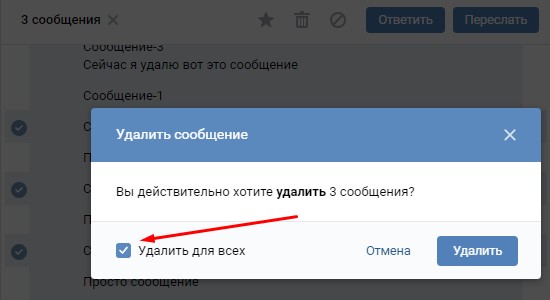
Нововведнение от VK — опция двойного стирания
Как стереть сообщение в ВК у собеседника?
Разобравшись в важность подобного нововведения, стоит перейти непосредственно к изучению данной опции. В данный момент она находится в стадии активного тестирования, поэтому может быть доступна не у всех и не везде. Например, подобное можно встретить на мобильных приложениях – там функции нет. Хотя есть все предпосылки для полного введения данной опции на всех платформах VK уже совсем скоро.
Итак, если вы желаете стереть свою переписку у собеседника, сделайте следующее:
- Переходим в категорию «Сообщения» и находим нужную беседу — открываем ее.

- Далее ставим галочку напротив отправленного Вами месседжа – он подсветится синим.
- Сверху откроется расширенное меню. Среди прочего выбираем «Корзину» и кликаем по ней.
Опция удаления выделенного сообщения
- Появится вторичное предупреждение. В нем слева внизу ставим галочку напротив «Удалить для всех». Если не проставить отметку произойдет локальное стирание данных, они исчезнут лишь с Вашей стороны — все стандартно для предыдущих лет.
- Через «Удалить» подтверждаем действия.
Теперь необходимая информация полностью стерта из базы данных сервера. Ее восстановить уже никак нельзя. Однако, чтобы провернуть следующие шаги необходимо подключиться через ПК и вложиться в рамки 24 часов – лишь это время отводиться для двустороннего удаления в диалогах. Только компьютерная версия ВК (новая версия) позволяет удалять сообщения. При желании выполнить зачистку со смартфона откройте страницу в мобильном браузере.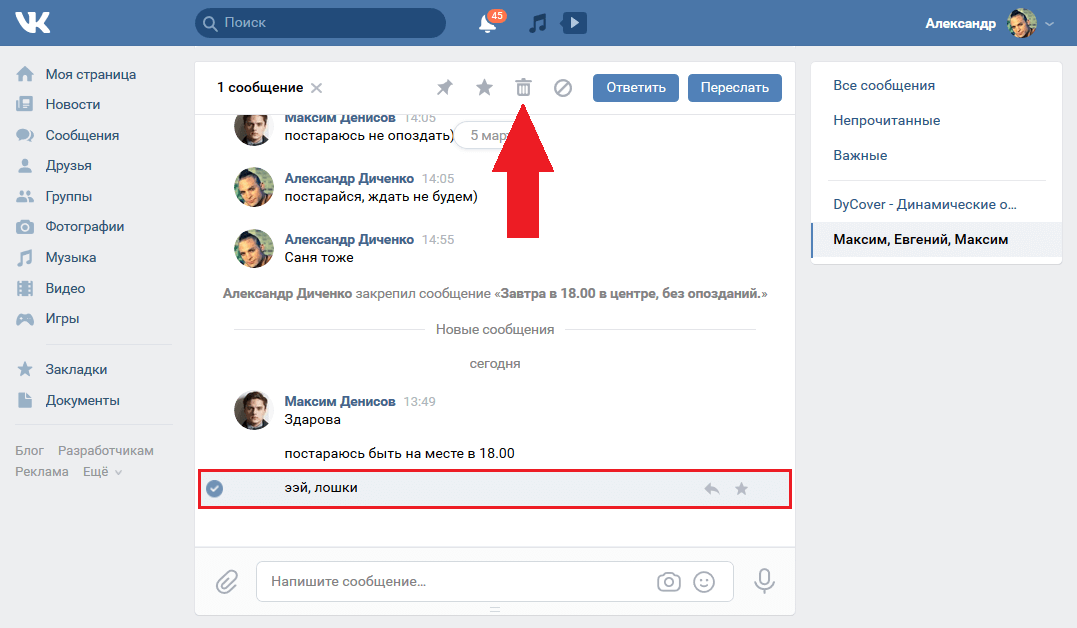
Имейте ввиду, есть некоторые нюансы:
- Стирать вы можете только СВОЙ месседж.
- Если ваше сообщение собеседник успел переслать другим, то эти копии не сотруться.
- При двустороннем удалении собеседник не получит никаких уведомлений — месседжы просто пропадают и все.
- Если вы несколько раз проставите галочку, то система запомнит ваш выбор для данного диалога.
- Если опция не активна у вас, проверьте, что бы время было актуальным (24 часа), также можете перезагрузить страницу через CTRL+F5.
- Помимо стирания, вы можете в течении 24 часов и отредактировать сообщения.
Функция редактирования сообщений доступна в первые 24 часа
Недостатки вводимых новшеств
Если кто-то думает, что все прекрасно, то ошибается. Учитывая бум торговых платформ в социальной сети Вконтакте, многие совершают тут покупки. Часто, основная информация между продавцом и покупателем ведется через переписку. Если опция по стиранию диалога будет доступна, то мошенники смогут легко «кинуть» на деньги.
Получив деньги, они просто сотрут любую информацию о сотрудничестве. Так обманутый покупатель останется без доказательств, что исключает вероятность возбуждения уголовного дела. Вот так функция по удалению сообщения из ВК у собеседника может сыграть против пользователей. Однозначно риски мошеннических операций возрастут в несколько раз.
Заключение
Безусловно, данное нововведение, это положительная новость для всех, кто ошибся, погорячился и прочее. К сожалению, опция ограничена 24 часами. Удалить же более старые сообщения у собеседника не получится. Пускай вас не обнадеживает информация, которую активно распространяют в сети. Не имеет смысла и взлом аккаунта, потому как все такие алгоритмы отслеживаются и пресекаются, например атакованная страница замораживается. Насколько могли, разработчики пошли вам не встречу.
Как удалить переписку вконтакте полностью
В этой статье мы расскажем Вам можно ли полностью или же частично удалять переписку с одним или другим пользователем Вконтакте.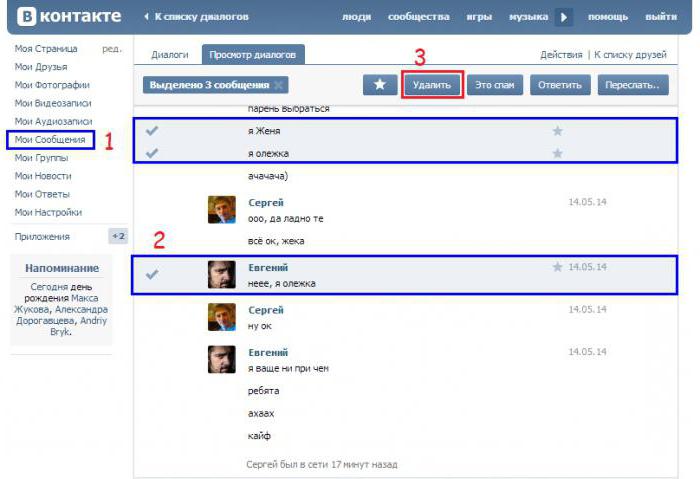 Причём, некоторые из способов обеспечивают возможность удалять сообщения не только лишь со своей страницы, а и со страницы собеседника.
Причём, некоторые из способов обеспечивают возможность удалять сообщения не только лишь со своей страницы, а и со страницы собеседника.
Имеется наиболее простой и хорошо известный для всех способ, с помощью которого можно удалить отдельное сообщение только лишь с вашего диалога, однако, оно остаётся в диалоге адресата.
Для того, чтобы этим способом закрыть доступ к одному или нескольким сообщениям, необходимо левой кнопкой мышки щёлкнуть по записи один раз, а потом нажать на появившуюся вверху опцию “Удалить”.
Удаление абсолютно всей переписки с отдельным пользователем.Для этого необходимо зайти в диалог. Навести на ссылку
В то же самое время, переписка у того, кому Вы писали сохранится, но будет удалена с Вашей странички вк.
А как же навсегда удалить переписку в контакте?Единственным и надёжным способом закрытия доступа к сообщениям как на своей страничке, так и на страничке того, с кем велась переписка, заключается в удалении своего собственного аккаунта из российского соцресурса. При этом, рекомендуем предварительно сделать действия, которые были описаны в предыдущем варианте.
При этом, рекомендуем предварительно сделать действия, которые были описаны в предыдущем варианте.
Как удалить переписку вконтакте у собеседника
Первый способ состоит в том, что нужно попросить Вашего собеседника удалить самому переписку со своей стороны.
Второй способ, правда, не всегда может работать, заключается в том, что необходимо выбрать сообщения, которые Вам отсылались и пометить их как “СПАМ”. Срабатывает подобный способ приблизительно в 60 процентах случаев.
Как можно это сделать?
Всё достаточно просто:
1. Необходимо зайти в чат. Отмечаете сообщения, которые получали от своего собеседника.
2. Нажать на опцию “Это спам”, кнопка появляется только лишь после того, как будет отмечено хотя бы одно сообщение.
Часто задаваемые вопросы и ответы. 1. Дойдёт ли до собеседника в социальном ресурсе сообщение, которое было удалено сразу же после отправки? Да. 2. Возможно ли восстановить переписку с пользователем, который насовсем удалил себя или же был удалён из соцресурса? Нет, не возможно. А если страничка ещё не была удалена? Тогда варианты имеются. Исключения бывают, так как Вконтакте иногда глючит.
Исключения бывают, так как Вконтакте иногда глючит.
Да, может. Во многих случаях переписка в сети считается косвенным доказательством или уликой, а порой и прямым. В случае, если имеются доказательства, что именно подозреваемый на тот момент находился за компьютером. Однако при условии, что доступ к переписке был получен в соответствии с законодательством РФ.
Как удалить сообщение и переписку в Инстаграм Директ
Прежде чем рассказать, как удалить сообщения личной переписки в Инстаграме, вспомним как все начиналось. Платформа Instagram создавалась для публикаций фотографий, где люди могли оставлять взаимные комментарии.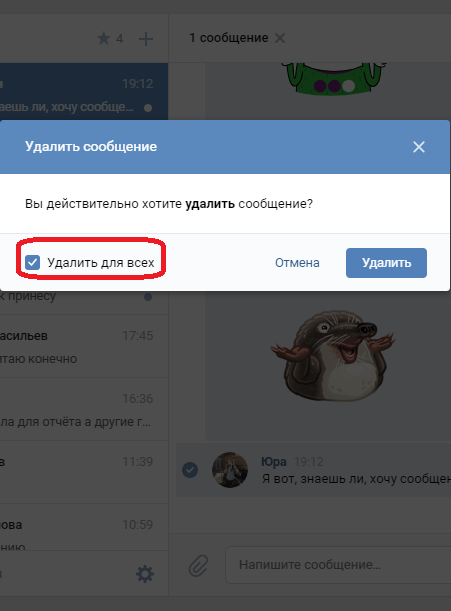
Люди знакомились, появился интерес более близкого общения, для этого приходилось искать альтернативу и переходить в другие приложения. Для улучшения комфорта, был разработан Instagram Direct.
Но изначально удалить неактуальную переписку или отправленное случайно сообщение, было невозможно. Социальная сеть Инстаграм стала быстро развиваться, постоянно делает обновления.
Разработчики заботливо добавили нужную функцию — удаление сообщений, но пока только частичное. Написанная ниже инструкция, пошагово расскажет о командах меню Директа.
Как удалить сообщение из диалога в Инстаграме
Итак, что нужно для очистки диалога:
- Сначала авторизуйтесь, зайдите в аккаунт. Нажмите по иконке «Домик» в левом нижнем углу, чтобы открыть свою ленту.
- Вверху справа кликните иконку «Бумажный самолетик». Откроется Инстаграм Директ и список диалогов, найдите нужную беседу.
- Выберите голосовое или текстовое сообщение, длинным нажатием по нему, вызовите меню.
 Нажмите:
Нажмите:
- для Iphone — «Отменить отправку» ;
- для Android – «Удалить».
Информация удалится у обоих пользователей.
Как удалить сообщения Директ в Инстаграме
Переписку Direct, с одним или несколькими людьми, удалить из Инстаграма можно из папки «Входящие». У тех, с кем вы общались, информация чата сохранится без изменений.
По-прежнему будет доступ к просмотру и отправке вам сообщения, через Директ, до тех пор, пока не решите заблокировать подписчика. Разблокировать контакт, когда будет случай, возможно, следуя пунктам настроек. Порядок перехода команд меню — тот же.
Разблокировать контакт, когда будет случай, возможно, следуя пунктам настроек. Порядок перехода команд меню — тот же.
- Кликните по значку — «Бумажный самолетик».
- Затем вверху справа кликните на три полоски.
- Выбираете одну или две беседы, возле каждой появится пустой кружочек – кликните по нему, поставьте галочку.
- Внизу нажмите надпись — «Удалить».
Еще один метод – это блокировка. Находим вверху поля диалога иконку «i» обведенную кружочком — кликаем.
Выпадет список:
- Ограничить доступ.
- Пожаловаться.
- Заблокировать.
Для массового удаления из перечисленного, доступ из пункта — «Заблокировать». Пользователь(ли) которого блокируют, об этом не узнает, но теряет доступ просматривать ваш профиль Инстаграм, публикации, оставлять под ними комментарии.
Переписка в Instagram будет удалена одновременно, очистятся оба профиля, навсегда. Разблокировать контакт(ы) можно — если нужно.
Исчезающие сообщения в Instagram
Слева на текстовом окне в Direct, нарисована иконка «Камера». Полезная опция мгновенных диалогов. Кликните на значок с камерой, открывшееся меню предложит отправить видео, аудио или текстовое послание.
Полезная опция мгновенных диалогов. Кликните на значок с камерой, открывшееся меню предложит отправить видео, аудио или текстовое послание.
Выбираете то, чем хотите поделиться в Instagram, затем отправляете, нажав на значок, который появится там же.
Диалоги этих чатов в Директе исчезают сразу, как только будут прочитаны. Если нужно сохранить переписку , то постарайтесь успеть сделать скриншот. Правда, это действие доступно обоим контактам беседы.
Последовательность шагов инструкций, для мобильных телефонов , на которых установлено приложение:
- для Android — из окна «Удалить»;
- для Iphone – команда «Отменить отправку».
- Для компьютера и веб-версии этих настроек нет.
Как восстановить переписку в Инстаграме
Вернуть историю переписки невозможно, архив с информацией удаляется из памяти, как мобильных телефонов, так и приложения Instagram.
Популярная социальная сеть Инстаграм стремительно расширяется. Люди создают аккаунты, блогеры делятся репортажами, предприниматели продвигают бизнес. Деловое общение или переписка личного характера через Direct, помогает наладить контакты, договориться с партнерами.
Люди создают аккаунты, блогеры делятся репортажами, предприниматели продвигают бизнес. Деловое общение или переписка личного характера через Direct, помогает наладить контакты, договориться с партнерами.
Но необдуманно написанное и отправленное сообщение, аудио, видеопослание, иногда может этому помешать, даже навредить. Поэтому, хотелось бы удалять их быстро.
Вероятно разработчики сети обновят Direct, сделают расширенными функции восстановления и удаления, для пользователей, с учетом растущей популярности Инстаграм.
Как удалить сообщение в Инстаграме, очистка переписки в Директ
Нужно срочно удалить отправленное сообщение? Все мы попадали в такие ситуации по разным причинам: сообщение, предназначавшееся для другого собеседника, написал ерунду, допустил ошибку, слишком приватная информация… Да и просто иногда нужно чистить телефон. Если в других социальных сетях удалять сообщения очень просто, то в Instagram многие не знают о такой возможности.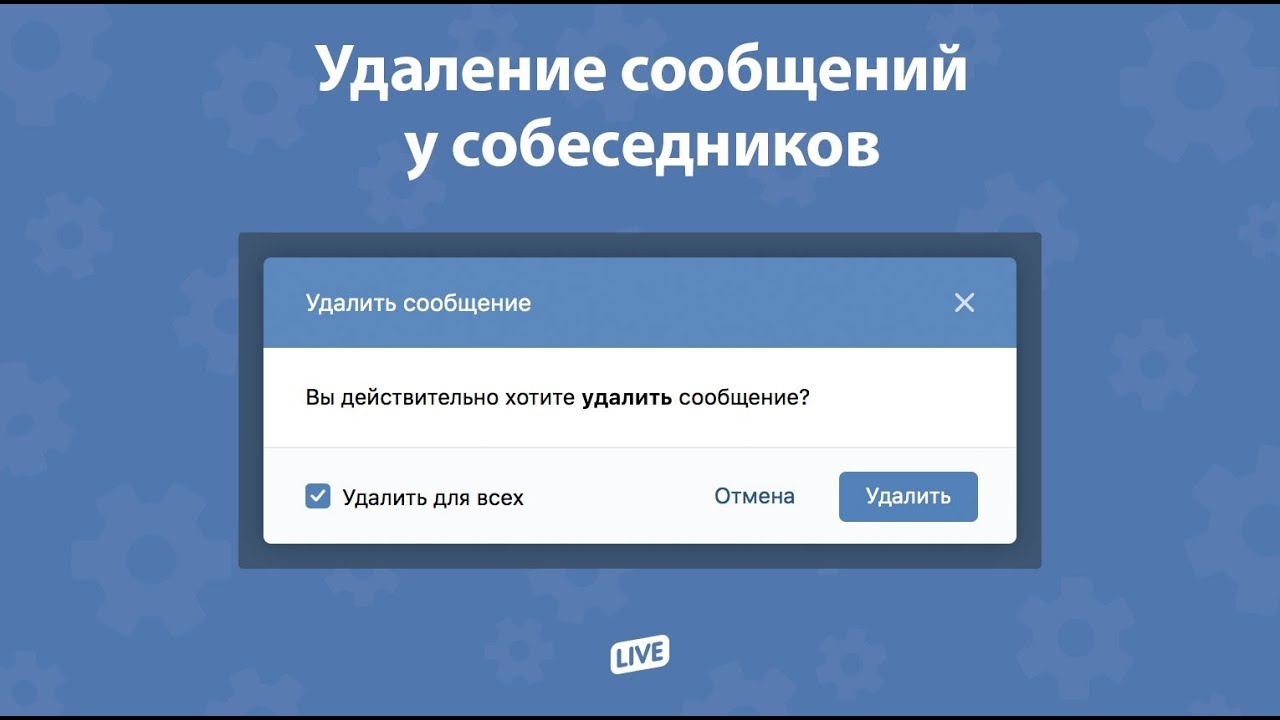
Сначала мы рассмотрим способ удаления одного сообщения. Удаленное сообщение исчезает сразу у обеих пользователей, у отправителя и получателя. Даже если собеседник успел его прочитать.
На IphoneПеред тем, как начать оформлять аккаунт, рекомендую выполнить бесплатный анализ через INSTAHERO. Сервис подсчитает ботов, магазины, иностранцев и т.д. среди ваших подписчиков. Там же можно будет выполнить автоматическу чистку. Лучше сразу работать только с настоящей, живой аудиторией.
Живая аудитория — это вовлечение, вовлечение — это активность и лучшее ранжирование алгоритмами Инстаграм. После чистки, можно поставить защиту от спама в «ИнстаХиро».
Чтобы удалить отдельное сообщение в переписке на Iphone, выполните три шага:
- Откройте Direct Messenger;
- Выберите необходимый диалог и нужное сообщение;
- Зажмите сообщение и выберите опцию «Отменить отправку»;
- Сообщение пропадет из диалога и у вас, и у собеседника.

Итак, как же удалить сообщение в директе Instagram на операционной системе Android?
- Для начала зайдите в раздел Direct и откройте диалог с пользователем, общение с которым нужно очистить;
- Найдите нужное сообщение, зажмите пальцем, пока не высветится дополнительное меню;
- Выберите в меню пункт «Отменить отправку сообщения»;
- Подтвердите отмену отправки и наслаждайтесь очищенным диалогом!
Таким легким способом вы очистите диалог и у себя, и у собеседника. Учтите, как и на Iphone, если после сообщения есть надпись «Просмотрено», другая сторона уже видела отправленную информацию.
На компьютереВ веб-версии Instagram на компьютере раздела директ нет. Но вы можете воспользоваться сторонним приложением. Они позволяют переписываться в Direct Messenger и легко удалять переписку. Для операционной системы Windows подойдет официальное приложение в Instagram, а пользователям Mac OS мы рекомендуем Flume.
Рассмотрим, как очистить Instagram Direct в приложении для Windows.
- Откройте раздел личных сообщений и выберите нужную переписку;
- Наведите курсор мыши на сообщение, которое собираетесь удалить, и зажмите левую кнопку мыши, пока не появится кнопка «Отменить отправку сообщения»;
- В появившемся уведомлении подтвердите очистку.
Как и в случае очистки диалога с мобильного устройства, сообщение пропадет у всех участников переписки. Но стоит учитывать, что если вы не удалили сообщение моментально после отправки, его уже могли прочитать.
ЭмуляторПользоваться Instagram на компьютере можно и с помощью специального приложения, имитирующего работу Android. Такая программа устанавливается на устройствах с Windows и Mac Os. Эмулятор позволит пользоваться Instagram, сохраняющим полный функционал мобильного приложения, и другими программами из Google Play.
Мы рассмотрим очистку директа в эмуляторе BlueStacks, одним из мощнейших представителей таких приложений.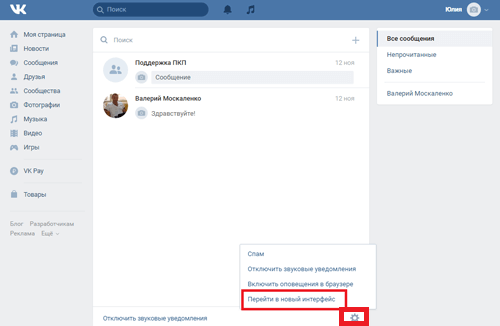 После установки эмулятора, скачайте Instagram и зайдите в нужный аккаунт. Вы увидите, что приложение аналогично своей мобильной версии.
После установки эмулятора, скачайте Instagram и зайдите в нужный аккаунт. Вы увидите, что приложение аналогично своей мобильной версии.
А потому и удаление сообщений будет как в полной версии Instagram. Зайдите в директ, зажмите нужное сообщение левой кнопкой мыши и отмените отправку сообщения. После чего оно исчезнет у всех участников диалога. Остается надеяться, что они не успели его прочитать до удаления!
Как удалить диалог или очистить весь ДиректЕсли вы хотите удалить не одно сообщение, а диалог с пользователем, сделать это можно в несколько кликов. У Instagram нет функции полной очистки всех переписок. И чтобы начать общение Direct с чистого листа, придется провести манипуляцию с удалением каждого ненужного диалога.
На IphoneДля удаления переписки на Iphone достаточно открыть список диалогов, выбрать необходимый, провести справа-налево, после чего нажать «Удалить». В этом случае переписка пропадет из папки «Входящие» на устройстве, но останется у собеседника.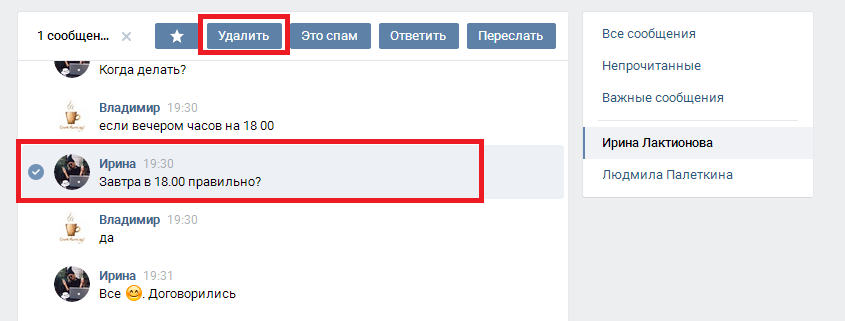
На Android
Чтобы удалить диалог из директа в приложении Android, откройте раздел сообщений и найдите пользователя, переписку с которым хотите очистить.
- Зажмите диалог пальцем, не открывая при этом переписку;
- Дождитесь появления меню и выберите опцию «Удалить»;
- Подтвердите действие.
Учтите, что чат исчезнет только из вашего списка диалогов, у собеседника же история сохранится. Если вы не заблокировали пользователя и он напишет вам снова, аккаунт вновь появится в папке входящих сообщений.
Чтобы очистить директ полностью, удалите сообщения с каждым из пользователей таким методом.
Как восстановить переписку?Без резервных копийЕсли вы в процессе очистки диалогов случайно удалили нужную информацию, вы наверняка зададитесь вопросом: а можно ли его восстановить? И хотя в функционале Instagram нет кнопки восстановления, решений у этой проблемы несколько.
Сначала определимся с тем, как вы удаляли сообщения. Если вы воспользовались отменили отправку сообщения, восстановить его нельзя. Такое сообщение пропадает у обоих собеседников и буквально стирается из памяти.
Если же вы удаляли диалоги из папки «Входящие», воспользуйтесь одним из способов ниже.
- Запросите переписку у собеседника. Мы помним, что при удалении диалога он сохраняется у другой стороны. Попросите скопировать или сделать скриншоты сообщений;
- Если по какой-то причине собеседник не передает информацию, остается еще один шанс — поддержка Instagram.
- Зайдите в настройки аккаунта;
- Выберите раздел «Справка»;
- Нажмите «Сообщить о проблеме»;
- Опишите случай как можно подробнее, укажите имя пользователя, с которым нужно восстановить переписку и другие детали, которые помогут работникам поддержки.
Поскольку сообщения хранятся на сервере, есть шанс, что таким образом вы получите информацию. Но учтите: играет время, когда вы обратились поддержку (чем раньше — тем больше шансов на удачный результат). Стоит отметить, что оперативного ответа Instagram ждать не стоит, учитывая многомиллионную аудиторию социальной сети.
Стоит отметить, что оперативного ответа Instagram ждать не стоит, учитывая многомиллионную аудиторию социальной сети.
Удалось вам восстановить сообщения или нет, мы рекомендуем пользоваться приложениями для сохранения данных. В таком случае удаление переписки не страшно — она останется в запасной копии.
Пользователям Iphone подойдет приложение Fone Lab. С его помощью восстанавливаются данные из приложений смартфона, аккаунтов Itunes и Icloud.
У пользователей Android выбор широк — в Google Play много приложений для создания резервных копий файлов, контактов и приложений. Для сохранений переписки в Direct подойдут те, которые делают копии приложений.
- Так Apps Backup and Restore отличается небольшим весом и быстрым восстановления файлов приложений.
- Приложение «Резервное копирование — Backup», создаст копии системы или только тех пунктов, которые вы сами выберете.
- App Backup создает и сохраняет копии необходимых приложений и хранит данные даже после удаления.

- Такой же функционал у App Backup — Easy and Fast, отличаясь меньшим количеством занимаемой памяти на телефоне.
Мы убедились, что при восстановлении сообщений, лучшая тактика — предупреждение. Храните резервные копии, не забывайте обновлять данные, и потеря переписок вам не страшна.
Используйте исчезающие сообщенияОтправляете собеседнику данные, которые предназначаются только ему? Или боитесь, что он поделится отправленной информацией с другими? Используйте исчезающие сообщения!
Таким способом можно отправить текст, фотографию или составить полноценную сторис. С одним отличием — посмотреть ее можно только один раз. После этого контент удалиться из переписки.
Чтобы создать такое сообщение, выберите диалог с нужным пользователем и следуйте инструкции:
- Нажмите на значок с фотоаппаратом в левом нижнем углу.
- Если отправляете текст:
- Пролистайте влево, пока не увидите внизу кнопку «Создать»;
- Выберите функцию «Разовый просмотр»;
- Введите текст, прикрепите нужные наклейки и смайлы, отправьте сообщение.

- Если отправляете фотографию:
- Выберите нужное фото из «Галереи»;
- Установите опцию «Разовый просмотр».
Пока собеседник не просмотрел сообщения, они выделены синим цветом. После одного просмотра на их месте появится значок «бомбочек», при нажатии на которые ничего не произойдет. Как бы пользователь не хотел снова посмотреть контент — у него это не выйдет.
Управление Директ-мессенджером с компьютераОтправлять и удалять сообщения в директе можно не только с помощью специальных приложений. В облачных сервисах для продвижения аккаунта есть встроенный мессенджер и ряд дополнительных функций, полезных бизнесу.
TooligramПользователи облачного сервиса пользуются масслайнгом, массфоловингом и автопостингом, в аккаунте анализируют статистику, подбирают аккаунты для взаимного пиара и ищут горячих клиентов. Доступен встроенный Direct Messenger и рассылки в директ.
При регистрации по нашей ссылке — 14 дней бесплатного использования на старте.
Доступно подключение отдельных функций сервиса или покупка полного пакета с подпиской на все опции Tooligram.
Instaplus Pro
Instaplus Pro — облачный сервис с встроенным Direct Messenger. Чтобы удалить в переписке сообщения, нажмите на значок «Корзина»
В папке входящих сообщений доступен фильтр, с помощью которого остаются только непрочитанные диалоги. По цене подписки доступны функции, среди которых: автопостинг, создание диплинков, редактор профиля, управление публикациями и другое.
Заключение
Мы рассмотрели все способы удаления сообщений в Директе. Не забывайте про самоуничтожающиеся сообщения — отличный способ отправлять конфиденциальную информацию.
MUSTHAVE-сервисы для продвижения в Инстаграм:
Мы отобрали лучшие и самые необходимые инструменты для работы в Инстаграм.
Они подойдут и для продвижения коммерческих аккаунтов и для личных блогов.
Универсальный сервис, который объединил в себе десятки инструментов. Зарегистрируйтесь и посмотрите.
Продвижение, увеличение активности, проведение конкурсов, рекламная биржа, удобный Директ-мессенджер и т.д. При регистрации по нашей ссылке — 14 дней бесплатно!
Создайте специальную ссылку в описании вашего профиля в Инстаграме. Внутри можно поместить ссылки на соц-сети, текст, видео, и даже целый интернет-магазин с онлайн-оплатой! Хороший бесплатный тариф + промокод от нас на 10% скидки: gruzdevv
В Инстаграме очень много спама! Удалите рекламные аккунты среди ваших подписчиков — это поможет поднять охват (показатель ER), и увеличит ценность вашего Инстаграм в глазах рекламодателя!
Как в контакте удалить переписку у обоих. Как удалить сообщение в «ВК»: инструкция
Вконтакте с обновлением интерфейса появилась удобная возможность для удобного общения. По сравнению с классическим видом, пришлось бы каждый раз открывать новую вкладку для каждого отдельного пользователя. Кроме приятной работы в личном кабинете по общению, данная функция приятна тем, что при помощи неё также легко удалять историю переписки диалогов отдельного юзера, не загружая каждый раз сообщение в отдельной вкладке.
По сравнению с классическим видом, пришлось бы каждый раз открывать новую вкладку для каждого отдельного пользователя. Кроме приятной работы в личном кабинете по общению, данная функция приятна тем, что при помощи неё также легко удалять историю переписки диалогов отдельного юзера, не загружая каждый раз сообщение в отдельной вкладке.
Конечно такой возможности как очистки сразу всей истории по умолчанию такой функции не существует. Нужно либо пройтись по всем юзерам отдельно, либо скачать специальное расширения для браузера. Еще один способ который рассмотрим, пойдет на замену подобным расширениям.
Ниже мы рассмотрим 4 способа как можно удалить все сообщения ВК.
1. Удаление сообщений в классическом виде
Это не лучший способ удаления всех переписок Вконтакте, но тем не менее мы его кратко рассмотрим.
Очистить историю все диалогов с определённым пользователем в классическом виде интерфейса Вконтакте.
Для этого откройте переписку с человеком, с которым общаетесь и хотите от неё избавиться. Выше наведите курсор мыши на троеточие как показано на изображении и выберите пункт из контекстного меню «Очистить историю сообщений ».
Выше наведите курсор мыши на троеточие как показано на изображении и выберите пункт из контекстного меню «Очистить историю сообщений ».
И так поступаете со всеми остальными сообщениями.
2. Удаление сообщений в новом интерфейсе Вконтакте
Перейдите в мои сообщения и прокрутите в самый низ, после чего наведите курсор на шестеренку и выберите пункт «Перейти в новый интерфейс».
Переход в новый интерфейс для более удобной работы с сообщениями.
Вот так выглядит новый интерфейс диалогов:
На скриншоте в левой колонке расположены юзеры, с которыми я веду переписку. Во второй колонке моя переписка с определённым пользователем. Теперь чтобы удалить переписку нужного человека, я выделяю в левой колонке нужного чела, а в правой навожу курсор мыши на троеточие, как и в первом варианте и выбираю соответствующее действие. Или просто наведите курсор мыши на любое сообщение, появится крестик и нажмите на него.
Плюс такого метода от предыдущего в том, что не нужно каждый раз загружать отдельную историю переписки.
3. Расширение VkOpt 3.x для быстрого удаления всех диалогов
Пожалуй, самое быстрое удаление сразу всех диалогов. VkOpt 3 наподобие запрограммированного автокликера. Т.е., всё что можно удалять вручную, можно автоматизировать. Как раз для этого разработчики данного расширения и создали такое детище, чтобы упростить трудоемкие работы. Расширение умеет много чего, от скачивания mp3 трека, до удаления сразу изо всех групп последовательно. Нужно только выбрать нужную опцию и приложение сделает всё рутинную работу за вас.
http://vkopt.net/download/Выбираем в каком браузере хотим пользоваться данным расширением и устанавливаем его.
Обратите внимание!!!
На данный момент написания статьи, VkOpt еще не обновил полностью функционал, предназначенный для работы с новым дизайном ВК. Потому данный способ временно не работает. Но я очень уверен, что рано или поздно функционал обновят, или появится какое-то еще подобное расширения для узкой целенаправленности.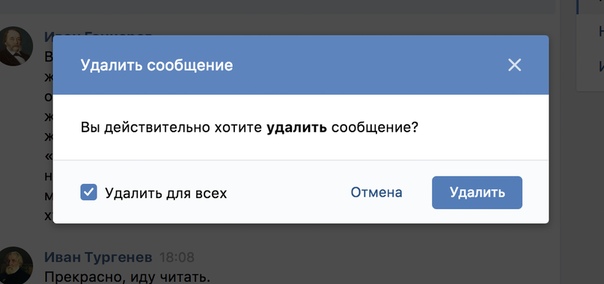 Просто перейдите в каталог расширений и сами посмотрите, возможно найдется к тому времени уже что-то новое.
Просто перейдите в каталог расширений и сами посмотрите, возможно найдется к тому времени уже что-то новое.
Отлично, после установки данного расширения достаточно перейти в личные сообщения и в правом верхнем углу нажать на [Диалоги ]. Далее удалить все входящие или все исходящие диалоги.
4. Массовое удаление сообщений – скрипт для IMacros
На данный момент самым отчаянным которые имеют очень много диалогов, могу посоветовать расширение IMacros для chrome. Если коротко, то сделайте следующее:
Перейдите в новый интерфейс сообщений. Как это сделать описано во втором способе.
Зайдите на страницу Вконтакте используя логин и пароль, после чего можете закрыть вкладку.
https://chrome.google.com/webstore/detail/imacros-for-chrome/Далее создайте любую запись макроса, затем отредактируйте его. Либо перейдите в папку Demo-Chrome непосредственно слева в браузере. Выберите любой тестовый шаблон, который предлагает IMacros и отредактируйте его правой кнопкой мыши Edit . Затем скачайте код в текстовом документе. Скопируйте его и вставьте туда этот скопированный скрипт:
Затем скачайте код в текстовом документе. Скопируйте его и вставьте туда этот скопированный скрипт:
Сохраните. Далее выделите этот скрипт и ниже как показано на скриншоте сделайте соответствующие настройки. Current оставьте 1 а в поле Max укажите примерное количество переписок, которое необходимо удалить. В нашем случае на скриншоте видно, что 13 переписок разных пользователей будут уничтожены. Т.е., 13 раз шаблон будет выполняться.
Я сам по себе не разбираюсь в макросах, потому дублированные участки кода лишние, вместо них нужно добавить либо паузу, либо условие. Однако, я не горю желанием разбираться в тонкостях макроса, потому пользуйтесь чем есть. В данном случае макрос у меня отлично работает.
Заключение
Новые обновления от Вконтакте сделали работу в переписке намного приятнее чем раньше. Однако, с такими нововведениями стали временно не работать многие расширения. Но это до тех пор, пока разработчики сами не обновят дополнение к браузеру.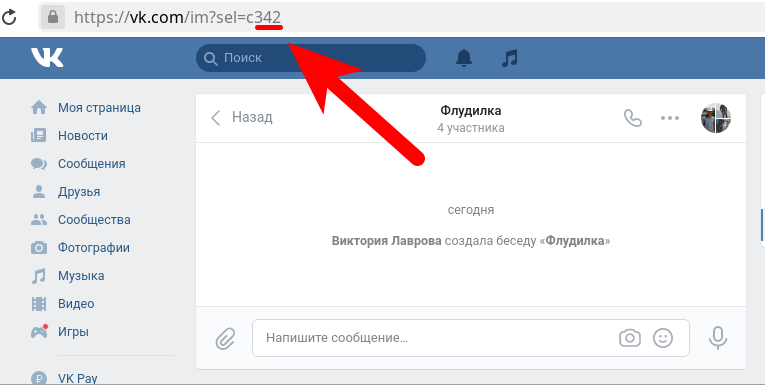 А что же делать с программами, которые предлагают удалить все сообщения ВК сразу? Пока я таких программ не нашел. Все программы, которые предлагаю ввести логин и пароль, не в коем случае ставить не стоит. Тем более у вас должен стоять , чтобы случайно не подцепить вирус.
А что же делать с программами, которые предлагают удалить все сообщения ВК сразу? Пока я таких программ не нашел. Все программы, которые предлагаю ввести логин и пароль, не в коем случае ставить не стоит. Тем более у вас должен стоять , чтобы случайно не подцепить вирус.
Иногда хранение переписки в социальных сетях становится неудобным. Это связано с загруженностью диалогов ненужными, бессмысленными сообщениями и даже тем, что отдельные письма способны стать источникам больших неприятностей. Поэтому, чтобы максимально упростить собственную жизнь, следует своевременно узнать, как удалить все переписки в Вк сразу и уничтожить отдельно взятые записи. Особенно важны подобные знания, когда необходимо разобраться с возникшей проблемой предельно быстро, не отвлекаясь на это дело от других, более важных занятий. Тем более, изучение данного вопроса не займёт долгого времени и позволит заметно сэкономить его в будущем.
Избавиться от ненужных диалогов очень просто. Для этого потребуется:
- зайти на свою страницу и переключиться на вкладку «сообщения»;
- открыть подходящий диалог;
- навести курсор мыши на ниспадающее меню над разговором;
- кликнуть пункт очистки истории.

Данный метод позволить удалить всю переписку. Аналогичный подход применяется и при чистке истории общения с телефона.
Альтернативный вариант уничтожения переписки заключается в открытии раздела разговоров и наведении курсора на ненужный диалог. В правом углу появится небольшой крестик, нажатие которого моментально уничтожит выбранную беседу.
Как удалить переписку у другого человека В Контакте?
Как бы этого не хотелось, удалить переписку у другого человека честным путём не получится. Чтобы уничтожить имеющиеся записи, необходимо иметь доступ к аккаунту. Никаких других вариантов и способов избавиться от диалогов не предусмотрено.
Подобный подход логичен, поскольку позволяет уберечь личную информацию от посягательств посторонних людей.
Единственное, что требуется от владельца аккаунта, – охрана логина и пароля от посторонних лиц. Тогда они не сумеют навредить и удалить чужую переписку.
Не появилась подобная функция и после внедрения администрацией социальной сети нового дизайна. Важнейшие особенности сайта остались нетронутыми, а перемены коснулись внешнего облика.
Важнейшие особенности сайта остались нетронутыми, а перемены коснулись внешнего облика.
Слабости и минусы удаления
Главная положительная сторона уничтожения переписки в Вк – простота и скорость процесса. Чтобы разом разобраться с ненужными записями, потребуется сделать несколько кликов и подтвердить решение. Но тем, кто ищет, как полностью удалить переписку Вконтакте, следует знать и о слабостях системы. Их 2:
- невозможность восстановить удалённое;
- сохранение истории общения у собеседника.
Первый пункт указывает на необратимость удалений. Совершённое действие невозможно отменить, а удалённую информацию не вернуть, даже если она оказалась крайне важной.
Второй пункт показывает на вполне естественное условие, позволяющее каждому пользователю распоряжаться своей перепиской самостоятельно. Хранить или удалять диалоги – личное дело любого зарегистрированного человека, и повлиять на принимаемые им решения никто не может.
В первую очередь, социальная сеть ВКонтакте существует ради возможности общения с другими пользователями.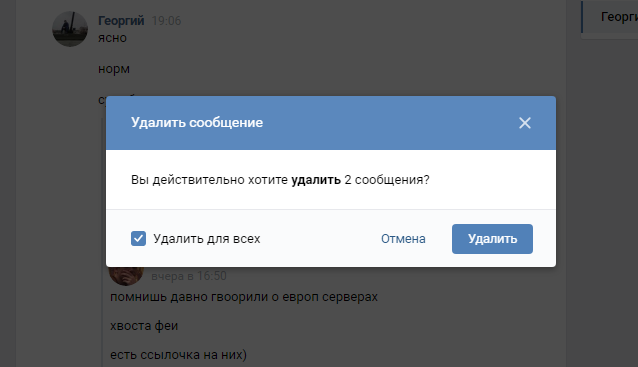 Однако иногда, после достаточно продолжительного общения или в случае его полного прекращения, в списке ваших диалогов скапливается большое количество ненужных переписок, которые требуют удаления.
Однако иногда, после достаточно продолжительного общения или в случае его полного прекращения, в списке ваших диалогов скапливается большое количество ненужных переписок, которые требуют удаления.
Стандартно, данная соц. Сеть не предлагает своим пользователям возможности массового удаления сообщений. Именно по этой причине, в процессе разрешения проблемы, вам, скорее всего, придется использовать различные сторонние дополнения.
Если вам по какой-то причине потребовалось удалить все сообщения из какого-либо диалога ВКонтакте, то стоит знать, что вы не сможете этого сделать достаточно быстро, используя стандартные средства. В данном случае весь процесс сводится к монотонному выполнению однотипных действий.
Клиентские программы, требующие от вас собственноручного ввода регистрационных данных, обещающие предоставить возможность удаления всех сообщений или диалогов, являются мошенническими!
На сегодняшний день существует весьма немного реально действенных методов, благодаря которым возможно произвести массовое удаление сообщений. В большинстве, все сводится к использованию различных пользовательских средств.
В большинстве, все сводится к использованию различных пользовательских средств.
Используем стандартные средства
Для начала стоит рассмотреть методику удаления всех сообщений VK.com на примере использования стандартных функций. Таким образом, единственное, что от вас потребуется – это совершенно любой интернет-браузер.
Действия, связанные с удалением диалогов ВКонтакте стандартными средствами, невозможно отменить! Производите удаление только в том случае, если наверняка уверены, что переписка вам больше не нужна.
В дополнение к уже сказанному, можно добавить, что также существует еще один способ удаления.
После нажатия указанной кнопки вы будете автоматически перенаправлены на страницу с диалогами ВКонтакте.
В обоих представленных случаях диалог будет гарантировано удален. Однако тут есть одна особенность, выражающаяся в том, что если в удаляемой переписке было достаточно много различных сообщений, удалится лишь часть из них. Таким образом, вам придется повторять все действия до тех пор, пока переписка полностью не исчезнет.
Таким образом, вам придется повторять все действия до тех пор, пока переписка полностью не исчезнет.
На сегодняшний день это единственный актуальный способ стереть какие-либо выбранные вами диалоги.
Удаление сразу всех диалогов ВКонтакте
Методика удаления всех имеющихся переписок на сайте социальной сети VK.com подразумевает избавление ото всех переписок за раз. То есть, в процессе выполнения предлагаемых действий, из раздела «Сообщения» исчезнут совершенно все активные переписки, включая беседы.
Будьте осторожны, так как любые изменения раздела с диалогами не подлежат откату!
Чтобы избавиться от устаревших и не очень переписок, нам потребуется специализированное расширение для браузера, созданное независимыми разработчиками. Данное дополнение было написано для интернет-обозревателя , который, безусловно, вам потребуется скачать и установить.
Закончив с установкой, можно приступать непосредственно к настройке установленного приложения.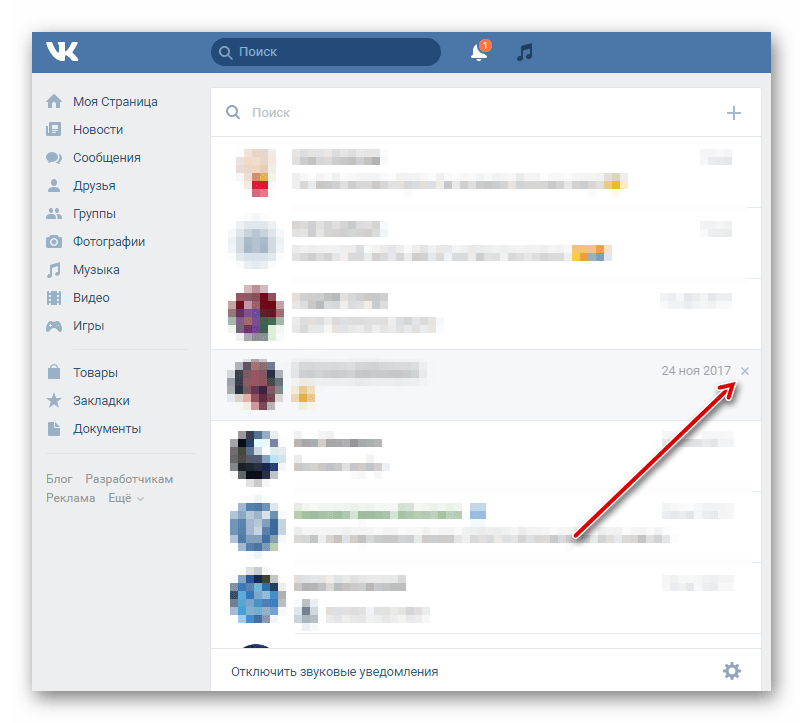
Все выставленные вами настройки сохраняются в автоматическом режиме, не требуя нажатия каких-либо кнопок. Таким образом, вы можете просто закрыть эту страницу, как только установили требуемую галочку.
- Через главное меню ВКонтакте перейдите в раздел «Сообщения» .
- Обратите внимание на правую сторону страницы с активными переписками.
- В навигационном меню нажмите новую появившуюся кнопку «Удалить диалоги» .
- Подтвердите свои действия, нажав в открывшемся окне кнопку «Удалить» .
- Также вы можете установить соответствующую галочку в данном окне, чтобы удалились только те переписки, которые вы не открывали. При этом, прочитанные переписки не будут затронуты работой этого дополнения.
- Дождитесь окончания процесса удаления, время которого определяется индивидуально в зависимости от количества активных диалогов.

- После работы расширения VK Helper, список ваших сообщений будет полностью очищен.
Благодаря этому можно достаточно быстро избавиться от бесед, где непрочитанные сообщения скапливаются достаточно быстро, или же, например, от спамеров.
Рекомендуется обновить страницу с переписками, чтобы ликвидировать возможность некорректного удаления. Если же после перезагрузки вашей страницы по-прежнему отображается пустой список, проблему можно считать разрешенной.
Расширение является независимым от администрации ВКонтакте, из-за чего нет гарантии, что оно всегда будет стабильно работать. Однако на момент мая 2017 года данная методика – это единственный и вполне стабильный способ удаления всех диалогов без каких-то исключений.
Придерживаясь всех изложенных инструкций, не забывайте читать стандартные подсказки в процессе выполнения действий.
Социальная сеть «ВКонтакте» стала самой популярных в Рунете среди молодого поколения, и на сегодняшний день стала неотъемлемой частью жизни многих людей, использующих Интернет для общения с друзьями и коллегами по работе, вытеснившая даже когда-то популярный сервис для общения ICQ. Но иногда возникает вопрос, а как удалить сообщение в контакте или даже весь диалог . Стоит помнить, что даже если Вы сотрёте беседу из своей истории в контакте, то у собеседника она все равно останется до тех пор, пока он не сотрёт ее сам. Программ для удаления записи из истории собеседника не бывает, это мошенники и хотят взломать Вашу страничку. Также при удалении записи и выхода из беседы, их будет невозможно восстановить. Будьте аккуратны.
Но иногда возникает вопрос, а как удалить сообщение в контакте или даже весь диалог . Стоит помнить, что даже если Вы сотрёте беседу из своей истории в контакте, то у собеседника она все равно останется до тех пор, пока он не сотрёт ее сам. Программ для удаления записи из истории собеседника не бывает, это мошенники и хотят взломать Вашу страничку. Также при удалении записи и выхода из беседы, их будет невозможно восстановить. Будьте аккуратны.
Удаление сообщения «ВКонтакте»
Если нужно удалить записи из беседы в контакте, причем не имеет значения оно было написано вами или вам, необходимо выполнить следующие действия:
Последовательность действий при избавлении от нежелательных записей при помощи браузера и мобильного приложения «ВКонтакте» похожи, но имеют ряд различий. Если Вам захотелось стереть часть диалога при помощи приложения «ВКонтакте» на мобильном телефоне, то нужно выполнить следующую последовательность действий: перейти в раздел «Сообщения», перейти в необходимую беседу ВК и найти необходимые записи. Далее, если нужно чтобы сообщение исчезло из переписки, то необходимо один раз щелкнуть на него и в появившемся меню выбрать пункт «Удалить». Если появилось желание убрать несколько высказываний, то нужно нажать на сообщение и подержать несколько секунд, оно должно выделиться другим цветом, а вверху экрана появиться несколько кнопок. Далее щелкните на пиктограмму «Мусорная урна» в появившемся меню. Для того чтобы отменить выбранные записи, необходимо нажать на значок галочки.
Далее, если нужно чтобы сообщение исчезло из переписки, то необходимо один раз щелкнуть на него и в появившемся меню выбрать пункт «Удалить». Если появилось желание убрать несколько высказываний, то нужно нажать на сообщение и подержать несколько секунд, оно должно выделиться другим цветом, а вверху экрана появиться несколько кнопок. Далее щелкните на пиктограмму «Мусорная урна» в появившемся меню. Для того чтобы отменить выбранные записи, необходимо нажать на значок галочки.
Удаление диалога «ВКонтакте»
Иногда появляется необходимость удалить весь диалог из истории. Удалить сразу всю переписку в контакте можно двумя путями. Перейдя в пункт главного меню ВК «Сообщения» и найдя необходимую переписку, необходимо навести на него мышкой, но не нажимать левую кнопку. При наведении курсора мышки на беседу ВК, в правом верхнем углу появится пиктограмма «Крестик», при нажатии на Вы удалите выбранную беседу. Если перейти в другой пункт, то восстановить беседу будет невозможно.
Для второго способу нужно открыть переписку, и в верхней части экрана навести курсор на «Действия» и выбрать пункт «Удалить историю сообщений».
Если необходимо удалить переписку в мобильном приложении «ВКонтакте», то необходимо нажать на необходимый диалог и удерживать его несколько секунд, а в появившемся меню выбрать пункт «Очистить историю сообщений».
Для того чтобы сообщение удалилось из Вашей истории, а у собеседника оно виднелось непрочитанным Вами, необходимо удалить весь диалог первым способом (удалением при помощи нажатия на крестик в правом углу).
Пользователи социальной сети достаточно часто задаются вопросом: как удалить все сообщения ВК? Избавиться от ненужного сообщения очень легко, но если у вас много диалогов и вы хотите удалить их все — это может занять долгое время, ведь вам понадобится помечать каждое отдельное сообщение и нажимать клавишу “удалить”!
- Удаление сообщений по одному и диалогами
Чтобы не cидеть часами над монитором своего компьютера и не кликать мышкой по 200 раз, читайте эту статью!
Видеокурс о заработке ВКонтакте
Порой в ВК скапливается большое количество ненужной переписки: сюда же относится спам, от которого нужно избавляться сразу. В таких случаях желательно удалить все сообщения одним кликом. Если же вам нужно удалить друзей из ВК, то читайте статью «Как быстро удалить друзей ВКонтакте?
».
В таких случаях желательно удалить все сообщения одним кликом. Если же вам нужно удалить друзей из ВК, то читайте статью «Как быстро удалить друзей ВКонтакте?
».
Удаление сообщений по одному и диалогами
Для начала рассмотрим традиционный способ удаления сообщений в социальной сети ВКонтакте.
Для выполнения любых действий ВКонтакте, необходимо зарегистрироваться в этой социальной сети и зайти в свою учетную запись. Чтобы одним махом избавиться от сообщений, которые были присланы вам пользователями ВК, необходимо выполнить следующие шаги:
1. Зайдите на свою страницу ВКонтакте (первый шаг для осуществления любой функции или операции в этой соцсети). Выберите раздел “Сообщения”, где хранятся все письма, присланные нам.
- Чтобы удалить одно сообщение, нужно выделить его, поставив “галочку” слева, рядом с аватаркой пользователя, и в верхней части экрана нажать на появившуюся кнопку “удалить”
3. Чтобы удалить всю переписку с этим человеком, просто нажимаем на “крестик” справа;
и подтверждаем действие
Еще один вариант — зайти в переписку, нажать на троеточие в верхней части экрана (слева от его аватарки) и выбрать опцию “очистить историю сообщений”
после чего подтвердить
Таким образом письма от этого пользователя будут полностью удалены из архива
Чтобы сэкономить своё время и силы, удаляйте сразу всю переписку с пользователем — получится намного быстрее, чем если вы будете удалять по одному сообщению.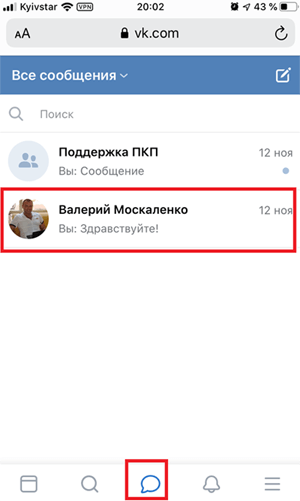
Если же в сообщениях накопилось несколько сотен диалогов, процесс их удаления займёт немало времени. Со своей страницы вы сможете удалять только каждую переписку по отдельности, но из этой ситуации есть выход — используйте расширения.
Как удалить сообщения или почистить стену ВКонтакте с помощью специальных программ и расширений
Раньше почистить стену можно было с помощью программы VKopt, но на настоящий момент эта функция там отключена.
Зато пользователям доступно расширение Инструментум, которое может не только удалить все сообщения, но и выполнить массу других полезных функций по очистке страницы. Установить его можно только из браузера Google Chrome.
- Сначала найдите и установите расширение Instrumentum на ваш компьютер. Для этого в браузере Гугл Хром нажмите на троеточие в правом верхнем углу, затем выберите пункт “Дополнительные настройки” во всплывающем меню и перейдите в “Расширения”
- Нажмите кнопку “Еще расширения” в нижней части экрана
3. Введите в поиск название расширения — Instrumentum, найдите его и нажмите кнопку “Установить”
Введите в поиск название расширения — Instrumentum, найдите его и нажмите кнопку “Установить”
4. Подтвердите установку. Она займет всего несколько секунд.
5. Когда расширение загрузится, нажмите на кнопку “Авторизоваться через ВКонтакте”
Кликните в окошке на ту страницу, которую вы хотите почистить. Вы увидите список опций, которые вам доступны. С помощью этого расширения можно одним кликом добавить в друзья всех, кто подал заявки, а также удалить все исходящие заявки или почистить фотоальбомы. В меню вы найдете большое количество опций.
Если вы пролистаете немного вниз, то увидите в меню раздел “Личные сообщения” и опцию “Удаление диалогов”.
Нажмите на нее, затем подтвердите действие, и все диалоги будут удалены с вашей страницы
С помощью этого расширения можно не только удалить все сообщения, но и почистить стену, удалить фото и видеозаписи, одним словом — полностью обновить свою страницу ВКонтакте.
Вы также можете использовать другие аналогичные расширения — например, VK Helper
Удалить разом все сообщения из ВКонтакте не так уж сложно — нужно лишь установить специальное расширение из Google Chrome.
Если вы хотите знать больше о заработке ВКонтакте и о других способах заработка в Интернете, здесь собрана вся самая актуальная информация — 50 способов заработать в Интернете
Как удалить сообщение или переписку в Одноклассниках с компьютера и телефона
В социальной сети Одноклассники, как и во многих других, не так давно появилась новая возможность — удалять сообщения из переписки. Это функция, которую давно просили ввести пользователи. Часто бывает, что на эмоциях отправил человеку сообщения, после чего решил “смягчить” переписку, удалив некоторые из них. В рамках данной статьи рассмотрим, как удалить сообщение или весь диалог в Одноклассниках.
Оглавление: 1. Как удалить сообщение в Одноклассниках - Как удалить сообщение в Одноклассниках с компьютера - Как удалить сообщение в Одноклассниках с телефона 2.Как удалить переписку в Одноклассниках - Как удалить переписку в Одноклассниках с компьютера - Как удалить переписку в Одноклассниках с телефона
Как удалить сообщение в Одноклассниках
Функция удаления сообщений в Одноклассниках может работать в 2 режимах. При первом удаление происходит только из диалога пользователя, который удаляет сообщение. При втором сообщение удаляется, как у отправителя, так и у получателя.
Важно: Удалить сообщение у отправителя и получателя можно в течение ограниченного времени с момента отправки сообщения — 24 часа.
Как удалить сообщение в Одноклассниках с компьютера
Рассмотрим алгоритм действий, выполнение которых позволяет удалить отправленное сообщение в Одноклассниках:
- Зайдите в диалог с пользователем, из которого вы хотите удалить сообщение. Для этого нажмите в верхней части сайта на кнопку “Сообщения” и выберите в списке диалогов слева нужный;
- Отобразится переписка с пользователем.
 Чтобы удалить уже отправленное сообщение, наведите на него, после чего слева от сообщения появится всплывающее меню. Нужно нажать на три точки и выбрать вариант “Удалить”;
Чтобы удалить уже отправленное сообщение, наведите на него, после чего слева от сообщения появится всплывающее меню. Нужно нажать на три точки и выбрать вариант “Удалить”; - Появится всплывающее окно, в котором нужно подтвердить удаление. Если сообщение отправлено менее чем 24 часа назад, можно установить галочку в пункте “Удалить для всех” перед тем как нажать “Удалить”. В таком случае сообщение будет удалено, как у отправителя, так и у получателя.
Важно: Если вы хотели удалить отправленное сообщение в Одноклассниках, но забыли установить галочку “Удалить для всех”, сообщение удалится только из вашего диалога, а у получателя оно останется. При этом исправить ситуацию не получится.
Как удалить сообщение в Одноклассниках с телефона
Теперь рассмотрим процесс удаления сообщения в Одноклассниках с телефона через официальное приложение социальной сети:
- Зайдите в приложение Одноклассники и выберите снизу раздел “Сообщения”;
- В списке диалогов нажмите на собеседника, с которым вы вели беседу, и из которой вы хотите удалить сообщения;
- Чтобы удалить отправленное сообщение, зажмите на нем палец.
 Появится контекстное меню, в котором нужно выбрать пункт “Удалить”;
Появится контекстное меню, в котором нужно выбрать пункт “Удалить”; - Появится новое меню, в котором можно выбрать — удалить у всех участников диалога или только у себя. Если сообщение было отправлено более 24 часов назад, в этом меню будет вариант только “Удалить у себя”. Нажмите на вариант “Удалить у всех участников”, после чего отправленное сообщение будет удалено из переписки полностью — для отправителя и получателя.
Обратите внимание: В официальном приложении Одноклассники на мобильном устройстве можно удалять несколько сообщений одновременно. Для этого зажмите палец на сообщении, которое нужно удалить, после чего появится меню, где нужно выбрать пункт “Выбрать несколько”. Далее останется отметить несколько сообщений и выбрать вариант “Удалить”.
Как удалить переписку в Одноклассниках
Зачастую требуется удалить не одно сообщение, а переписку в Одноклассниках полностью. Последовательно выделять и удалять все сообщения, если переписка велась не один день, довольно трудоемко. Но можно прибегнуть к другому инструменту.
Но можно прибегнуть к другому инструменту.
Важно: Удалить полностью переписку в Одноклассниках пользователь может только в своем профиле. Стирая переписки описанным ниже способом, они остаются у другого собеседника.
Как удалить переписку в Одноклассниках с компьютера
Чтобы стереть переписку из стандартной веб-версии социальной сети Одноклассники через компьютер, нужно проделать следующие действия:
- Зайдите в Одноклассники и перейдите в раздел “Сообщения”, нажав на него сверху;
- Выберите переписку с пользователем, которую вы хотите удалить;
- В правом верхнем углу окна сообщений нажмите на букву i в кружке, чтобы открыть настройки;
- В правой части экрана диалога возникнет меню. В нем нужно нажать на “Удалить чат”, чтобы приступить к процессу удаления переписки;
- Появится всплывающее окно. Нажмите в нем “Удалить”, чтобы стереть полностью переписку.
Важно: Восстановить переписку в Одноклассниках после удаления невозможно.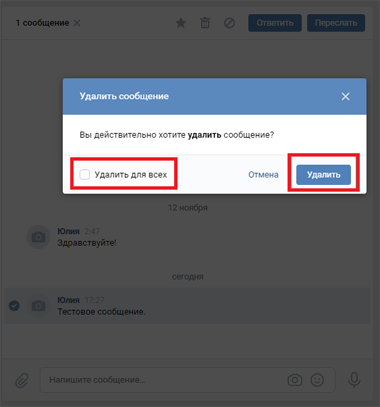
Как удалить переписку в Одноклассниках с телефона
Рассмотрим, как выполнить аналогичные действия с телефона через официальное приложение Одноклассники:
- Зайдите в приложение и снизу переключитесь на раздел “Сообщения”;
- Отобразится список диалогов с разными пользователями. Чтобы удалить переписку с одним из пользователей, нужно зажать палец на диалоге с ним и сдвинуть его влево (сделать свайп). Станут доступны 3 варианта действий: “Удалить”, “Позвонить” и “Еще”. Чтобы удалить переписку, нажмите “Удалить”;
- Появится всплывающее меню в нижней части экрана, в котором требуется подтвердить действия. Нажмите “Удалить всю переписку”, чтобы полностью удалить диалог.
После этих действий переписка будет удалена из вашего аккаунта в социальной сети Одноклассники. Более вы не сможете ее прочитать, но она все еще будет доступна у вашего собеседника до тех пор, пока он ее не удалит.
Загрузка…Как удалить сообщение в Ватсапе у собеседника
Удаление сообщений в «Ватсапе» у собеседника может понадобиться во многих ситуациях. Например, вы отправили «смску» случайно не в тот чат или же вы не хотите, чтобы у пользователя «осталась на память» переписка с вами. Как же провести очистку диалога от ненужных сообщений на устройстве собеседника? Есть ли какие-то ограничения для этой функции WhatsApp?
Например, вы отправили «смску» случайно не в тот чат или же вы не хотите, чтобы у пользователя «осталась на память» переписка с вами. Как же провести очистку диалога от ненужных сообщений на устройстве собеседника? Есть ли какие-то ограничения для этой функции WhatsApp?
Как убрать сообщение в «Ватсапе» у собеседника, если прошло менее часа
Что нужно знать перед удалением сообщений у получателя из чата WhatsApp:
- Убрать СМС только у собеседника не получится — сервер удалит их и на вашем устройстве тоже.
- Официально убрать «смски» «Ватсапе» и у себя, и у собеседника можно в течение ближайшего часа после отправки.
- Функция двойной очистки будет работать, если у вас и вашего собеседника установлены последние версии мессенджера. Поэтому, если вы давно его не обновляли, сделайте апдейт через «Плей Маркет» или App Store.
- Вы не получите уведомление о том, что на стороне получателя удаление прошло удачно. Поэтому убедиться в том, что «смски» были стёрты можно, только спросив об этом получателя.

- Если вы отправили сообщение случайно не в том чате и сразу удалили его у всех, перед очисткой другой участник диалога может всё равно увидеть его.
На «Андроиде»
Опишем процедуру сначала для интерфейса «Ватсапа» на «Андроиде»:
- Раскройте диалог, в котором хотите удалить сообщения. Зажмите «смску», которую нужно убрать.
Тапните по иконке корзины, появившейся на верхней панели.
Нажмите на корзину справа от звезды на панели сверхуВ дополнительном окошке кликните по третьему пункту для удаления «смски» у всех участников диалога. Появится уведомление об очистке. Вместо сообщения, в чате будет фраза «Вы удалили это сообщение».
Подтвердите удаление «смски» со всех устройств участников диалогаВ чате на устройстве у получателя появится вместо этой «смски» фраза «Данное сообщение удалено».
У собеседника появится уведомление о том, что вы убрали «смску» из перепискиЕсли хотите убрать сразу несколько «смсок», зажмите какую-то одну из них, а затем тапните по остальным, чтобы выделить их тоже синим.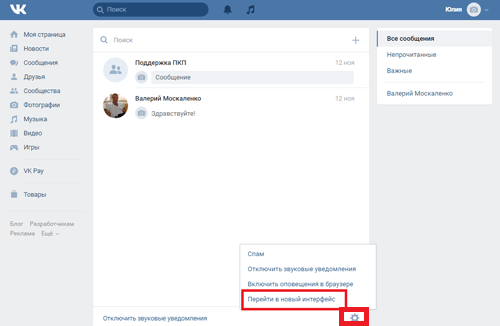
Тапните по корзинке вверху. Установите отметку для удаления медиафайлов, если они были в сообщениях. И подтвердите действие, нажав на «Удалить у всех». В диалоговом окошке согласитесь с очисткой.
Нажмите на последнюю опцию «Удалить у всех»Видео: убираем сообщения в «Ватсапе» у себя и собеседника
На iOS
Принцип очистки сообщений в «Ватсапе» на iOS будет практически такой же, как и на «Андроиде»:
- В разделе с чатами выберите сообщение на удаление.
Задержите на нём палец на некоторое время — появится тёмная панель. Нажмите на ней на стрелку — тапните по «Удалить». При необходимости выделите голубыми галочками остальные «смски», которые нужно убрать. Кликните по корзинке, которая будет находиться в левом нижнем углу чата.
При необходимости выделите голубыми галочками остальные «смски», которые нужно убрать. Кликните по корзинке, которая будет находиться в левом нижнем углу чата.
Щёлкните по первому пункту «Удалить у всех» в сером меню.
Подтвердите удаление СМС у всех участников чатаПодтвердите действие в дополнительном окошке.
Нажмите на ОК, чтобы подтвердить очистку диалога у всех собеседниковНа девайсах у всех участников чата появится сообщение об очистке.
У всех участников диалога появится уведомление о том, что СМС удаленоКак удалить сообщение из WhatsApp у собеседника, если прошло более часа
Обойти ограничение в виде одного часа на самом деле можно. Достаточно поменять на своём телефоне время и дату — «вернуться в прошлое». Эта хитрость поможет удалить даже старые сообщения в чате — зависит от того, какое время и дату вы поставите.
На «Андроиде»
В большинстве телефонов стоит автоматическое определение времени. Отключите эту функцию и задайте нужные данные вручную:
- Перейдите в настройки смартфона (иконка в виде шестерни на домашнем экране).

Откройте блок «Время и дата».
Перейдите в раздел с настройками даты и времениУберите отметку с первого пункта «Дата и время сети», чтобы данные не выставлялись автоматически.
Уберите галочку с первого пункта, чтобы стала доступна ручная настройкаКликните сначала по дате.
Кликните по пункту «Дата»Установите дату, когда отправляли сообщение, которое хотите удалить. А лучше на 1 – 2 дня ранее. Тапните по ОК.
Поставьте нужный день, месяц и год и нажмите на ОКТо же самое сделайте и со временем, но чтобы промежуток был не меньше одного часа. Если вам нужно убрать несколько сообщений в самом начале переписки, сразу поставьте дату, предшествующую началу вашего общения с получателем. После этого удалите сообщения, используя инструкцию выше. Когда выполните очистку, не забудьте вернуть реальные дату и время в настройках телефона.
Видео: как вручную поставить нужные время и дату в «Андроиде» на смартфоне «Самсунг»
youtube.com/embed/S1PN2Drf_pc?feature=oembed» frameborder=»0″ allow=»accelerometer; autoplay; clipboard-write; encrypted-media; gyroscope; picture-in-picture» allowfullscreen=»»/>На iOS
Рассмотрим, в какие разделы зайти на «Айфоне», чтобы поменять время и дату:
- В настройках откройте блок «Основные».
Раскройте меню «Дата и время».
Перейдите в блок «Дата и время»Тапните по переключателю «Автоматически», чтобы он стал серого цвета.
Выключите автоматическое определение даты и времениЩёлкните по строчке, где синими символами написаны текущие дата и время.
Тапните по строчке с текущим временемИспользуя два «барабана», установите нужные данные — дату и время, когда сообщения на удаление ещё не были отправлены. Перейдите в мессенджер и удалите все ненужные «смски» у себя, и у собеседника. После этого снова поставьте автоматическое определение даты и времени.
Вручную поменяйте день и месяцВидео: как поменять дату и время на iPhone
youtube.com/embed/ruwYHHW6aJg?feature=oembed» frameborder=»0″ allow=»accelerometer; autoplay; clipboard-write; encrypted-media; gyroscope; picture-in-picture» allowfullscreen=»»/>В «Ватсапе» есть функция одновременного удаления сообщений у всех участников чата. Официально эта опция действует только в течение часа. После этого действие пропадает из меню. Но вы можете легко обойти это ограничение: поставьте более раннюю дату и время на своём телефоне и повторите очистку — опция «Удаление у всех» снова появится.
Оцените статью: Поделитесь с друзьями!Как восстановить личные сообщения в ВК. Как посмотреть удаленные сообщения в ВК
Основная цель социальных сетей, в том числе Вконтакте, — не чтение ленты новостей, а поддержание связи с друзьями, родственниками и, возможно, новыми знакомыми. Вся переписка с одним пользователем хранится в едином диалоге, прокручивая который, вы легко освежите память и вспомните тему общения.
Функционал Вконтакте позволяет удалять как отдельные сообщения, так и всю переписку. После удаления диалога вы, вероятно, столкнетесь с проблемой его восстановления, и мы постараемся вам помочь.
После удаления диалога вы, вероятно, столкнетесь с проблемой его восстановления, и мы постараемся вам помочь.
Можно ли восстановить удаленную переписку?
Смею вас огорчить — нет стопроцентных опций … Восстановление старой переписки возможно при определенных условиях и удаче, так как особого функционала не предусмотрено (кроме мгновенного восстановления после удаления).
Давайте рассмотрим возможные варианты, от самого эффективного до наименее, а вы сами выберете какой использовать:
Вы выбрали? Перейдите к содержанию статьи и изучите, а пока мы добавим список рекомендаций, которые помогут восстановить диалоги в будущем.
Восстановление через уведомления по электронной почте / телефону
При регистрации администрация просит указать действующий адрес электронной почты, на который будут приходить уведомления о новых событиях в вашем аккаунте. К ним относятся:
- Запросы в друзья;
- Групповые / публичные приглашения;
- Новые личные сообщения.

Так же доступны смс-уведомления, их надо подключать отдельно в настройках .
2. Посмотрите на указанный при регистрации адрес электронной почты, затем откройте указанное поле и попробуйте найти уведомления.
3. Внутри письма вы найдете его краткое содержание.
Полностью восстановить переписку таким способом не получится, но часть диалога несложная.
Связаться с собеседником
Независимо от того, был ли взаимный диалог или сообщения остались без ответа, движок сайта спроектирован таким образом, чтобы вся переписка была доступна обоим людям. Поэтому наиболее логичным вариантом будет попросить собеседника прислать вам всю историю переписки.Это можно сделать простым копированием или с помощью расширения VKOpt.
Если вам отказывают или общение с этим человеком невозможно, не отчаивайтесь, есть еще пара способов.
Пытаемся восстановить переписку через службу поддержки Вконтакте
Техподдержка — это особая команда людей, которые готовы помочь в самых сложных ситуациях, но, к сожалению, не в нашей. На странице помощи прямо указано, что саппорт не занимается восстановлением личной переписки пользователей (за исключением запроса правоохранительных органов).
На странице помощи прямо указано, что саппорт не занимается восстановлением личной переписки пользователей (за исключением запроса правоохранительных органов).
Но что попробовать? Напишите трогательное письмо, в надежде на положительный ответ.
1. Перейдите на страницу справки. Введите в поле любой вопрос, например — «Меня шантажируют».
2. Нажмите кнопку, отмеченную на скриншоте. Затем выберите — «У меня остались вопросы».
3. Напишите трогательное сообщение с описанием вашей проблемы. Ответ придет вам в личных сообщениях.
Пока вы ждете ответа, мы уже составили обещанный список рекомендаций, как не допустить подобных ситуаций в будущем.Приглашаем вас ознакомиться.
Как легко восстановить будущую переписку
Столкнувшись с такой ситуацией однажды, кто гарантирует, что это больше не повторится в будущем? Выполните два простых шага, описанных ниже, и восстановление сообщений больше не будет для вас проблемой.
1. В настройках профиля включите уведомления по SMS или электронной почте (после добавления существующего адреса электронной почты).
2. Установите в браузер расширение VKOpt (Chrome, Яндекс.Браузер).
3. Заранее экспортируйте все важные диалоги в файл .html (используйте формат., Чтобы все сообщения, включая фото и видео материалы, были сохранены).
Советую изучить подробнее, возможности VKOpt, помимо экспорта диалогов, расширение вырезает надоедливую рекламу и скрывает ненужные кнопки на сайте.
Заключение
Наша небольшая инструкция содержит все варианты, доступные на 2018 год, и я хочу вас предупредить — не используйте сторонние программы или сервисы, которые предлагают после авторизации с использованием вашего логина и пароля выгрузить всю переписку — вы рискуете потерять свой аккаунт .
А если мы вам помогли — понравится, может кто хочет восстановить с вами переписку, но не знает как?
В социальной сети «ВКонтакте» предусмотрена возможность создания беседы.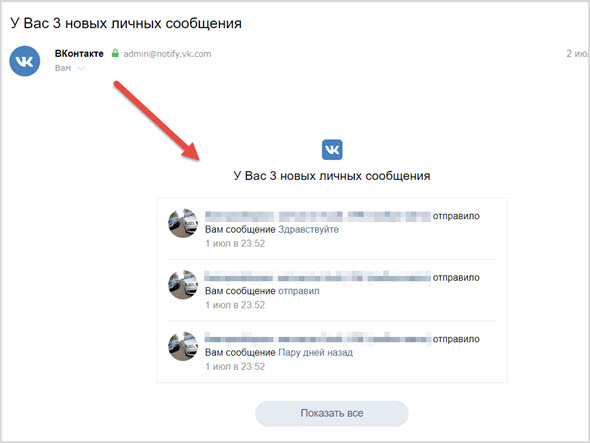 Это удобно, поскольку позволяет отправлять важную информацию нескольким пользователям одновременно. Каждый участник может выйти из чата и снова добавить в него. Но как вернуться к разговору, если разговор был удален? В этом случае он не будет отображаться в окне сообщения.Но, к счастью, это еще возможно.
Это удобно, поскольку позволяет отправлять важную информацию нескольким пользователям одновременно. Каждый участник может выйти из чата и снова добавить в него. Но как вернуться к разговору, если разговор был удален? В этом случае он не будет отображаться в окне сообщения.Но, к счастью, это еще возможно.
Почему пропадает переписка?
Конечно, удаленная переписка могла быть результатом сбоя страницы или плохой шутки вашего друга. Но чаще всего пользователи сами выходят из чатов и стирают все сообщения — как говорится, «сжигают мосты».
Причины разные. Самый распространенный — разговор стал неактуальным, и человек решил не тратить на это время. Или, возможно, одно из сообщений показалось ему оскорбительным.Или был добавлен новый участник, с которым пользователь не хочет переписываться. Но со временем он может захотеть вернуться к разговору. Удален диалог? Не беда — в чат еще можно добавить.
Добавление другим участником
Вы можете повторно пригласить человека, который покинул беседу.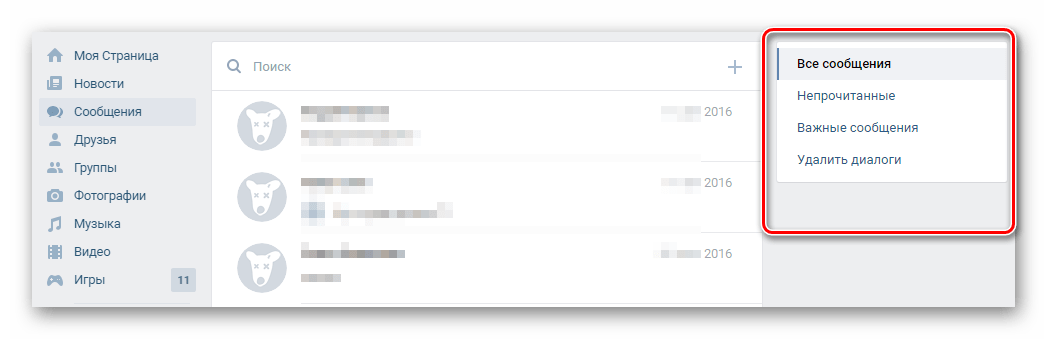 Так что свяжитесь с одним из участников и попросите добавить вас еще раз. Для этого ему нужно открыть «Действия» и выбрать «Добавить собеседников».
Так что свяжитесь с одним из участников и попросите добавить вас еще раз. Для этого ему нужно открыть «Действия» и выбрать «Добавить собеседников».
В открывшемся окне ему нужно ввести ваше имя или просто найти вас в списке (если вы один из его друзей).Если в чате есть свободные места, вы можете продолжить переписку со своими собеседниками. В поле сообщения будет отображаться информация « Имя участника , вернувшегося в беседу. «Это сделано для того, чтобы все участники чата знали, у кого есть доступ к беседе.
Перейдите по ссылке: первый способ
Первый вариант не очень удобен, так как пользователю нужно дождаться ответа от участника чата. Там — это более простой способ вернуться к беседе, если беседа удалена.В этом случае сторонняя помощь нам не понадобится.
Введите ссылку https://vk.com/im?sel=2000000001 в адресной строке браузера. Откроется ваш первый чат — не имеет значения, являетесь вы участником или нет. Поставьте последнюю цифру 2 и вы будете во втором разговоре. Так вы сможете найти номер нужного разговора. Когда найдете, добавьте к нему обычным способом — через «Действия».
Так вы сможете найти номер нужного разговора. Когда найдете, добавьте к нему обычным способом — через «Действия».
Перед номером 9 ссылка работает хорошо. Но тогда не получится, если просто вставить «10».Дело в том, что после знака «=» должно быть 10 цифр. Следовательно, вы должны написать «2000000010» — то есть удалить один ноль после двух.
Перейдите по ссылке: второй способ
Теперь рассмотрим третий вариант. Принцип такой же, как и в предыдущем методе, но вам нужно использовать другую ссылку.
Введите в браузере http://vk.com/im?sel=c1. Число после c — порядковый номер чата. Меняйте его, пока не дойдете до нужного вам разговора.Затем выберите «Действия» — «Вернуться к разговору». Этот вариант удобен тем, что вы легко можете вставлять одно- и двузначные числа.
Просмотр сообщений
Итак, мы разобрались, как вернуться к разговору ВКонтакте. Если пользователь удалил диалоговое окно по ошибке, он, скорее всего, снова захочет получить доступ к сообщениям.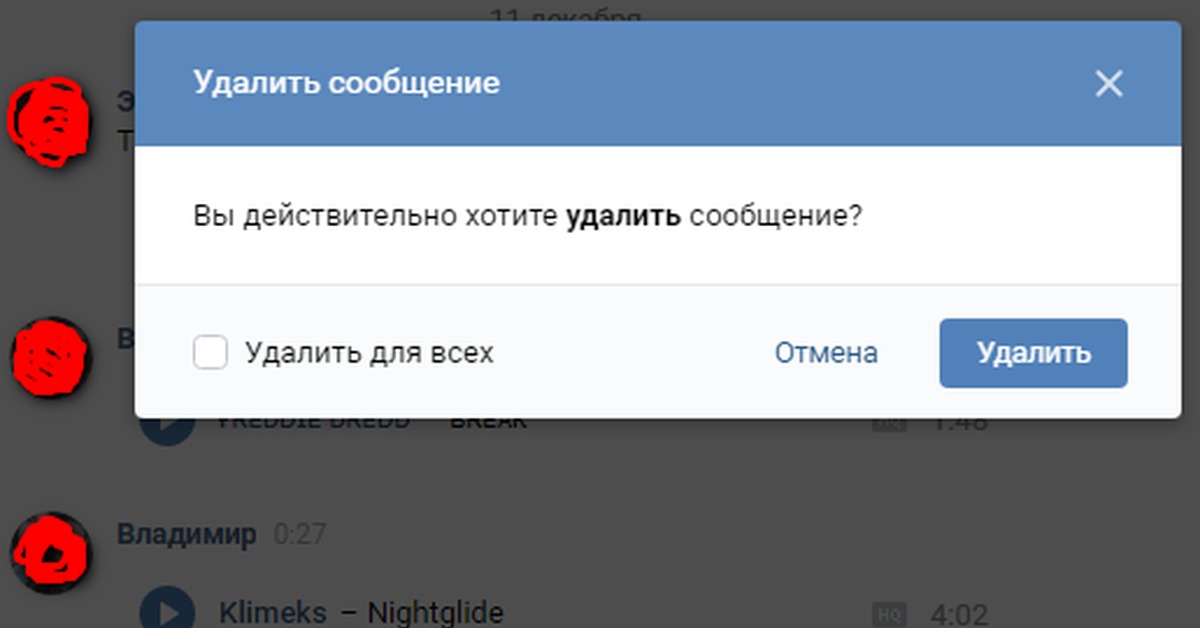 Но потом разочаровался: переписки не было. Общение с участниками начнется с момента повторного добавления. Все, что было написано ранее, возврату не подлежит.
Но потом разочаровался: переписки не было. Общение с участниками начнется с момента повторного добавления. Все, что было написано ранее, возврату не подлежит.
Однако не стоит отчаиваться. Да, вы не можете просмотреть диалог с самого начала. Но если вы просто хотите перечитать важное сообщение, попросите одного из собеседников переслать его вам. Вы также можете создать вторую учетную запись и добавить ее в беседу. Тогда вам откроется вся переписка.
Мы рассмотрели три способа вернуться к беседе, если беседа была удалена. Будьте осторожны при выходе из чата, количество мест в нем ограничено. Даже если вы действительно хотите выйти из разговора, хорошенько подумайте, прежде чем стирать разговор.Он может содержать важную информацию, доступ к которой будет утерян.
Персональная страница в социальных сетях есть практически у каждого пользователя Интернета, независимо от его возраста и социального статуса. И если одна категория людей проводит свой любимый мессенджер в сети до 24 часов в сутки, другая может время от времени туда «заглядывать», но у всех у них есть важный аргумент для всех — любопытство, а также необходимость ознакомиться с поступающей информацией, которой иногда бывает довольно много и она беспорядочно полезна или спам удаляется в «корзину». Именно для таких случаев мы разберем различные варианты , как просматривать удаленные сообщения в ВК , самой распространенной среди наших соотечественников сети.
Именно для таких случаев мы разберем различные варианты , как просматривать удаленные сообщения в ВК , самой распространенной среди наших соотечественников сети.
Восстановление индивидуальной переписки перед переходом (обновлением) на другую страницу
Восстановить случайно удаленное отдельное сообщение или переписку в ВК достаточно просто, если страница еще не обновлялась (не было перехода в другое окно). На месте отправленных на удаление сообщений появится:
Активация курсором мыши мгновенно возвращает исходный вид отдельной корреспонденции.
Метод можно использовать сразу после удаления, в противном случае в течение часа или после обновления первой страницы процедура не приведет к желаемому результату и данные будут потеряны.
Нет смысла обращаться в техподдержку сети ВК, у нее нет необходимой системы идентификации истинного владельца страницы от взломщика и в целях сохранения тайны переписки отказывается в таких случаях всем без исключения, хотя алгоритм звонка существует и выглядит так:
- Выбор проблемы из списка техподдержки.

- Перейдите в окно с инструкциями по исправлению.
- Отправка запроса.
- Жду ответа от техподдержки.
Обычно причиной отказа является то, что перед удалением пользователя предупреждают о необратимости этих действий и полной потере удаленной информации (сообщений).
Восстановление удаленного диалога
Самый простой и надежный способ восстановить случайно удаленный диалог — это связаться с пользователем, с которым вы общались.Вероятность того, что он не удалял переписку, довольно высока, а копирование и отправка запрошенной у него информации — дело пары щелчков мышью.
Если у пользователя активирована услуга «Уведомление о входящих сообщениях на электронную почту», Вы можете восстановить удаленную информацию по указанному E-mail. Единственным недостатком этого метода является ограничение на количество символов. Уведомление, приходящее на «электронную почту», будет содержать обрезанный вид.
Самый рискованный и опасный метод восстановления — это установка специальной программы, скачанной из Интернета.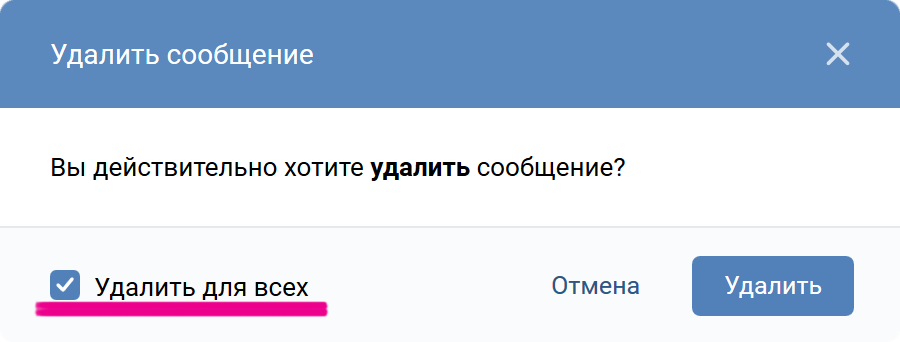 Шансы заразиться вирусом или в данном случае довольно велики, а сами программы в большинстве своем продаются по предоплате. При выборе этого варианта лучше всего обратиться за помощью к опытному программисту, который поможет решить проблему с восстановлением переписки за те же деньги, что и покупка сомнительных программ в Интернете, но с гарантией безопасности для компьютера пользователя.
Шансы заразиться вирусом или в данном случае довольно велики, а сами программы в большинстве своем продаются по предоплате. При выборе этого варианта лучше всего обратиться за помощью к опытному программисту, который поможет решить проблему с восстановлением переписки за те же деньги, что и покупка сомнительных программ в Интернете, но с гарантией безопасности для компьютера пользователя.
Просмотр уже удаленных сообщений в ВК с помощью Vkopt
С его помощью восстановить любой диалог не составит труда.Для проведения процедуры необходимо выполнить следующие действия:
- Загрузите и установите расширение для браузера своего компьютера или ноутбука.
- Запустите приложение ВК и проверьте наличие надписи «VkOpt», что означает, что расширение успешно установлено.
- Зайти в раздел «сообщения» через расширение Vkopt.
- Выберите меню «диалоги» и перейдите в «статистику».
- Введите параметры удаленного диалога и активируйте кнопку «Поехали».

- Дождитесь загрузки удаленных сообщений.
Перед установкой на персональный компьютер необходимо иметь в виду, что его следует скачивать только с официального сайта ВКонтакте. Если при установке происходит запрос личных или паспортных данных, а также паролей, процедуру следует прекратить, чтобы предотвратить взлом личной страницы.
Принцип действий по восстановлению переписки ВК с помощью смартфона аналогичен и включает те же пункты, что и для ПК или ноутбука.Если пользователь заходит на свою страницу и с компьютера, и с телефона, удаленная переписка с одного из них может быть сохранена на другом.
В этой статье мы расскажем, как восстановить диалог в ВК, чтобы вам больше не приходилось беспокоиться о потерянной информации. Наши пошаговые инструкции помогут вам разобраться в проблеме и вернуть нужные данные!
# 1 Перед обновлением страницы
Начнем с метода, который актуален для использования на компьютере. Как восстановить диалог в ВК, если переписку удалил случайно, и есть ли возможность исправить ситуацию? К счастью, выход есть — это встроенный функционал социальной сети.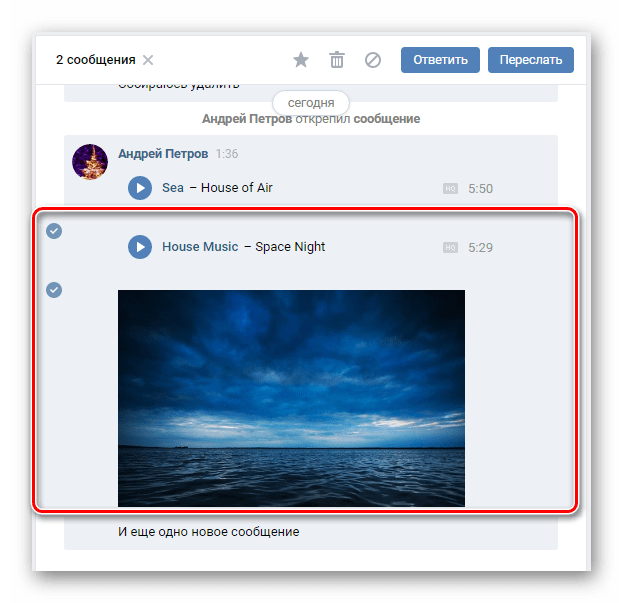
1) Вот что делать, если вы случайно удалили несколько последних сообщений:
- Просто щелкните значок «Восстановить», который появляется вместо сообщения.
Обратите внимание, что этот параметр работает до обновления страницы. Как только вы обновитесь, опция восстановления исчезнет.
# 2 Связаться с собеседником
Вот как еще можно вернуть удаленный диалог ВКонтакте (подходит и для телефона, и для компьютера):
- Связаться с собеседником, с которым вы говорили ранее;
- Попросите его переслать сообщения;
Здесь тоже есть одно «но».Если да, то он вряд ли сможет вам чем-то помочь. Поэтому, прежде чем чистить смс, подумайте дважды.
# 3 Пишите в тех. support
Вопрос, можно ли восстановить диалог в ВК после удаления, волнует многих пользователей. Вы также можете попробовать обратиться в службу поддержки социальной сети, но сразу хотим предупредить, что, скорее всего, сотрудники откажут в вашем запросе. Но попробовать все же стоит:
Но попробовать все же стоит:
- Щелкните по маленькому значку с аватаркой в правом верхнем углу;
- В раскрывающемся меню выберите «Справка»;
- Выберите любой вопрос и щелкните по нему.Например, мы выбрали вопрос из общего раздела о случайном удалении контента со страницы. Здесь нужно нажать на строчку «Написать в тех. Поддержку»;
- Укажите тему проблемы и подробно опишите ее в специальных полях;
- Теперь нажмите кнопку «Отправить».
Будьте внимательны — причина возврата утерянных данных должна быть очень веской, иначе в помощи будет отказано.
Небольшой совет: сообщите, что действие было выполнено случайно, а внутри переписки была важная информация.Тогда есть шанс получить помощь, а не очередной отказ от подписки от социальных работников. сети.
# 4 Использование оповещений по электронной почте
Вы также можете использовать настройки социальной сети:
- Щелкните значок аватара на верхней правой панели;
- Выбрать пункт меню «Настройки»;
- Зайдите в блок «Уведомления» на левой панели ВК;
- Прокрутите экран вниз и найдите раздел «Уведомления по электронной почте»;
- Введите правильный адрес электронной почты и выберите периодичность получения информации.

Обратите внимание: если объем запрашиваемых данных очень велик, данные будут восстановлены только частично. Таким же образом можно восстановить фото из диалога в ВК или другую потерянную информацию.
# 5 В специальной программе
Теперь обсудим, как вернуть диалог ВКонтакте, если вы его удалили, с помощью специального расширения. Рассмотрим пример программы VkOpt:
- Скачайте утилиту в интернет-магазине вашего браузера или с официального сайта разработчика;
- Установите программу и авторизуйтесь в социальной сети;
- Если в нижней части экрана появляется значок приложения, установка прошла успешно;
- Откройте раздел сообщений и найдите значок «SMS-статистика»;
- Выберите собеседника и установите дату переписки;
- Готово!
Как восстановить на смартфоне?
И напоследок давайте посмотрим, как восстановить удаленный диалог в ВК с телефона! Если вы используете специальное приложение для смартфонов, вы можете смело выбирать любой из описанных выше способов. Нет смысла описывать их здесь снова.
Нет смысла описывать их здесь снова.
Единственным исключением является использование первого метода, и вы не сможете восстановить только что удаленное сообщение, потому что функциональная мобильная версия, к сожалению, не поддерживает эту опцию. Также VkOpt работать не будет — ведь он предназначен для компьютерных браузеров.
Теперь вы знаете, можно ли восстановить старые диалоги в ВК и как это сделать. Настоятельно не советуем вам пользоваться услугами сторонних пользователей, предлагающих вернуть утерянную информацию за деньги — вы точно мошенники.
Мы вам все рассказали о том, как вернуть потерянную информацию. Воспользуйтесь нашими инструкциями, чтобы получить доступ к нужным вам данным в любую минуту.
Общение в социальных сетях давно стало гораздо популярнее: телефонные разговоры или даже личные встречи, в личной переписке отправляют важную деловую информацию, признаются в любви, назначают встречи или изливают душу. Это самый быстрый и простой способ общаться с человеком, который находится за сотни километров от собеседника или при необходимости скрыть информацию от других, но иногда из-за сбоя сети, вируса или личных переживаний вся переписка теряется и тогда возникает необходимость решить вопрос: как вернуть удаленные сообщения в контакте ?
Это самый быстрый и простой способ общаться с человеком, который находится за сотни километров от собеседника или при необходимости скрыть информацию от других, но иногда из-за сбоя сети, вируса или личных переживаний вся переписка теряется и тогда возникает необходимость решить вопрос: как вернуть удаленные сообщения в контакте ?
Многие неопытные пользователи теряются, случайно удалив диалог с собеседником и впадая в панику, только усугубляя ситуацию, но даже если вирус «съел» всю вашу систему, не расстраивайтесь: почти все, что попало в глобальная сеть может быть возвращена и восстановлена.вам просто нужно приложить немного усилий и уметь это делать.
Как восстановить удаленный диалог в ВК
Самый простой способ восстановить нужную информацию — это для связи с вашим собеседником, маловероятно, что он тоже удалил всю переписку, скорее всего он сможет переслать вам необходимую информацию еще раз или просто полностью скопировать историю вашего общения.
- Вернуть удаленные сообщения в контакте очень просто, если вы просто удалили их по ошибке и еще не перезагрузили страницу, для этого нажмите кнопку «Восстановить» , который появляется вместо удаленного сообщения.
- Иногда желаемое сообщение Найти невозможно, но на самом деле информация хранится где-то в глубине вашего аккаунта, прежде чем прибегать к другим методам восстановления, проверьте, не удалили ли вы точно письма: для этого перейдите в свою страницу в сети и перейдите во вкладку с сообщениями. Вы можете найти то, что ищете, выполнив поиск по определенным словам или на странице диалога. Если нет возможности вернуть удаленные сообщения и связаться с собеседником, свяжитесь с администрацией сайта : перейдите со своей страницы и нажмите на кнопку «Справка» , он находится внизу страницы.В службе техподдержки есть профессионалы, которые могут помочь в данной ситуации.
- Еще один способ просмотреть удаленные сообщения в контакте — проверить почту: по умолчанию в стандартных настройках «В контакте» «Уведомлять по электронной почте» и если вы не удаляете письма из корзины, у вас есть реальный шанс восстановить утраченную информацию.

- Вы также можете рискнуть и попробовать восстановить удаленные SMS в контактах с помощью специальных программ и приложений , такие как LS Restorer и другие, но никто не может гарантировать их эффективность, и риск «подцепить» вирус или шпион таким образом довольно высок.
Как бы надежно ни было хранение информации в электронном формате, тем не менее, нельзя забывать об осторожности, все профессионалы предпочитают дублировать все важные данные на жестком диске и внешнем носителе, чтобы не оказаться в подобной ситуации.
Как удалить все фотографии, сообщения и записи во ВКонтакте. Удаление лайков с фото и постов ВКонтакте
Я был бы удивлен, если бы посмотрел на пользователя социальной сети ВКонтакте, который не знает о такой кнопке, как «Нравится».В народе называется Like. В переводе с английского нравится — нравится. Отсюда и пошёл жаргон. Мол, лайкни меня картинку и тд. Но, сегодня мы говорим о другом, мы рассмотрим с вами вопрос, как можно удалить лайки ВКонтакте .
В этом уроке я покажу вам, как вы можете удалить чужие лайки, которые были оставлены на ваших фотографиях, а также те, которые были оставлены вами, и по какой-то причине вы решили их оттуда удалить.
Если на ваших фотографиях изображены личности, которых вы не хотели бы видеть на своих фотографиях, вам пригодятся инструкции в этой заметке.
Удалить лайки ВКонтакте
Итак, чтобы удалить сердечки с фотографий, на которых вы их оставили, просто нажмите кнопку «Нравится» еще раз. То есть открываем фото, где стоит наш лайк, снова нажимаем «мне нравится», после чего сразу удаляем.
А чтобы узнать, на каких фотографиях вы оставили лайки, нужно зайти в меню «Закладки» и здесь на вкладке «Фото» мы видим абсолютно все фото, на которых стоит наш лайк.
Открываем любой и снова нажимаем на кнопку «Нравится», чтобы убрать лайк.
А теперь рассмотрим ситуацию, когда нужно удалить чужие лайки в ВКонтакте с их фотографий, оставленных другими людьми.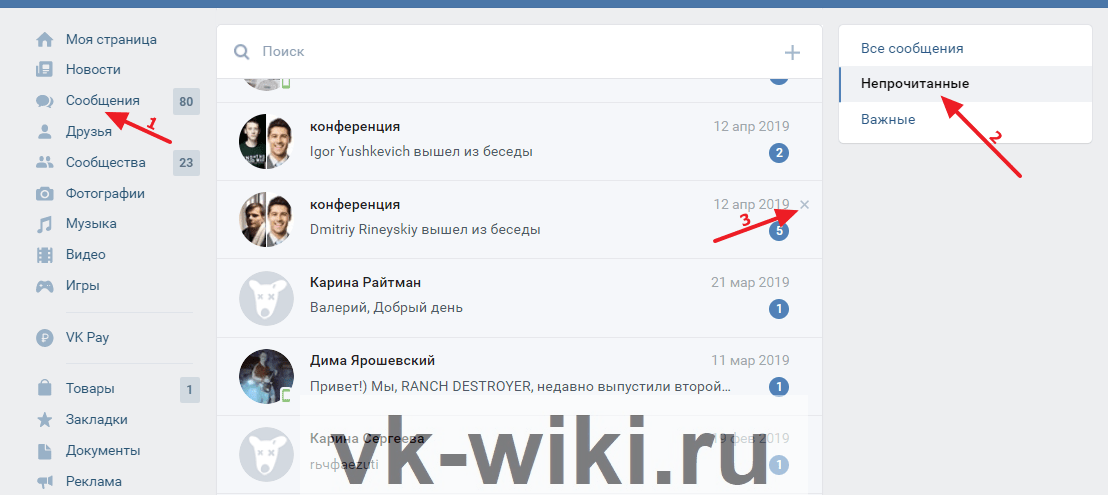 Для этого открываем нужную нам фотографию, наводим мышку на кнопку «Нравится» и во всплывающем окне видим количество людей, которые поставили лайк. Здесь нам нужно нажать в моем случае «Понравилось 23 человека».
Для этого открываем нужную нам фотографию, наводим мышку на кнопку «Нравится» и во всплывающем окне видим количество людей, которые поставили лайк. Здесь нам нужно нажать в моем случае «Понравилось 23 человека».
В вашем случае лайков может быть разное, но суть та же.
В открывшемся окне находим человека, лайк которого хотим удалить, наводим мышку на его фото, и в правом верхнем углу появляется крестик, щелчок по которому удалит лайк.
Щелкните Продолжить.
Но после выполнения этих операций, помимо снятого лайка, этот пользователь еще и попадает в наш черный список. Чтобы удалить его оттуда (зачем он там будет) перейдите в «Настройки», затем вкладку «Черный список» и ссылку «Удалить из списка».
В этом случае лайк пользователя на вашем фото не будет восстановлен.
Думаю, теперь вопрос как убрать лайки на ВК полностью решен.Удачи!
Полезное видео:
СТОП! Прочтите статьи по теме — узнайте новое:
Комментарии:
А еще можно посмотреть здесь http://vk-fans.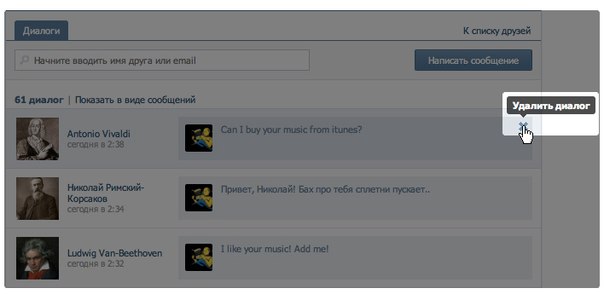 ru/. Вы можете собирать информацию о лайках и переписке и многое другое.
ru/. Вы можете собирать информацию о лайках и переписке и многое другое.
А как все это сделать на айфоне (через мобильный ВК)
можно ли быстро убрать лайки
А если все лайки под авой пропадут, придут они или нет?
спасибо, все понятно!
А если лайков и крестиков на сайте нет, что тогда? Все говорят, что глупо понятно, но если на сайте нет лайков и нет креста, а жалоба на человека — это как спам, нам тоже нравятся собаки, то эти собаки как цыплята не режут.
Спасибо! и тут меня обрадовали «налайкала» картинки с полузнакомым мальчиком. сейчас снял — пусть не льстит))
а я не знал — и очень помогло снятие лайка с неизвестного человека!
Рейтинговая система «Нравится» быстро завоевала популярность в социальных сетях, став местной мерой успеха и популярности. Появилась даже новая терминология: лайк, лоис, лайк и т. Д. Специалистам еще предстоит осознать, насколько изменилось мировоззрение и поведение людей с момента появления и широкого распространения социальных сетей. А пока посмотрим, как убрать лайки ВКонтакте, если вы поставили их не в том месте.
А пока посмотрим, как убрать лайки ВКонтакте, если вы поставили их не в том месте.
Удаление лайков
Если вы хотите убрать лайк с фотографии контакта, найдите это изображение и снова нажмите кнопку «Нравится». Ваш голос будет записан.
Более сложная ситуация — вы забыли, где находится запись, или просто не можете ее найти. В этом случае выполните следующие действия:
Удаление чужих лайков
Самый простой способ избавиться от лишних лайков — удалить пост со стены ВКонтакте.Однако можно обойтись и менее радикальными мерами:
В результате пользователь будет отправлен в ваш «Черный список». Если вас не устраивает такая ситуация, зайдите в «Мои настройки», перейдите во вкладку «Черный список» и удалите оттуда добавленного пользователя. В этом случае лайки, которые он поставил под вашими записями, восстановлению не подлежат.
Точно так же вы можете удалить лайки определенных пользователей под любым сообщением в сообществе, если вы являетесь администратором этой группы (общедоступной).
Единственное отличие состоит в том, что пользователь будет добавлен в «Черный список» сообщества, а не в ваш личный черный список.
Вы можете разблокировать его, если необходимо, или удалить подписчика ВКонтакте, если не хотите, чтобы он был активен в вашей группе.
С помощью специального ПО
Разработчики софта давно обратили внимание на социальные сети, поэтому найти специальные утилиты, предназначенные для работы с ВКонтакте, довольно просто. В первую очередь на ум приходит программа VKBot, которая позиционируется как главный помощник пользователя по работе с личным аккаунтом ВКонтакте.
Будьте внимательны — при использовании программы VKBot необходимо ввести свои данные для входа на личную страницу ВКонтакте.Поэтому сразу после использования программы рекомендуется сменить пароль, чтобы учетная запись не оказалась взломанной.
Помимо других функций, VKBot предоставляет пользователям возможность сразу удалить все поставленные им лайки.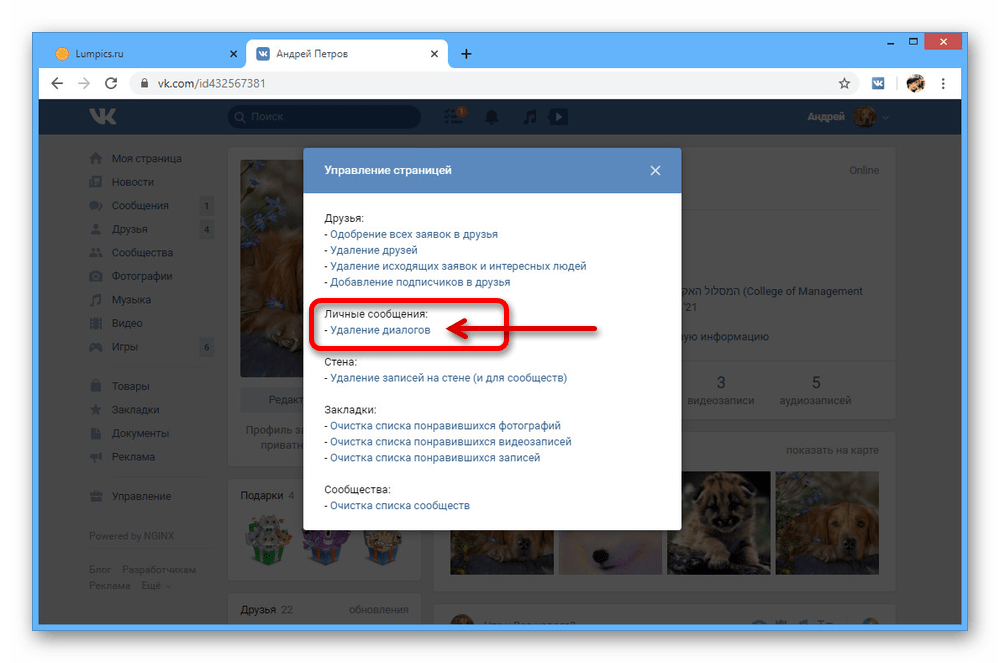 Однако помните, что вы используете эту программу на свой страх и риск, поэтому, если нет жизненной необходимости удалять все lois, лучше этого не делать. В конечном итоге вы всегда можете удалить страницу ВКонтакте и создать новую.
Однако помните, что вы используете эту программу на свой страх и риск, поэтому, если нет жизненной необходимости удалять все lois, лучше этого не делать. В конечном итоге вы всегда можете удалить страницу ВКонтакте и создать новую.
Привет всем, кто сейчас читает сайт.
Сегодня небольшой полезный пост о том, как убрать лайки ВКонтакте за одну минуту. Серьезно, я не шучу, когда пишу снимать лайки в контакте;) А зачем удалять или накручивать лайки, решать только вам. Этот вопрос не ко мне, а к тем, кто ищет ответ на этот вопрос в поисковике Яндекс. Например, я никогда не удаляю лайки, а вы? Поэтому сегодня сказок о самолетах, заводах и кораблях не будет! Я могу смело обещать, что каждый, кто будет следовать нижеприведенным инструкциям, избавится от лайков на 100%.
Что такое , думаю, объяснять не надо, а короче значит мне нравится ваша запись, видео или фото! Просто в народе говорят: нравится!
Если вам интересно, что означает выражение / в переписке, прочтите ссылку.
Приступим к удалению лайков ВКонтакте
- 1. Если вы еще не в своей учетной записи ВКонтакте, то зайдите и нажмите на вкладку «Фото».
- 2. Затем выберите одну из ваших любимых фотографий, самую популярную :).
- 3. Нажмите на «сердечко» справа от фотографии. Теперь вы можете увидеть всех пользователей ВКонтакте, которым понравилась ваша фотография, тем самым выразив интерес и одобрение.
- 4. Теперь осталось переместить курсор и нажать «Нравится 2 людям». Смотрите скриншот.
- 5. Чтобы удалить лайк, нажмите крестик … Появится новое окно со словами «Продолжить». Если вы все еще уверены, что хотите удалить лайк, подтвердите свои действия.Я, конечно, этого делать не буду, так как этот добрый человек у меня в друзьях и фото сделано для примера. Затем этого пользователя можно исключить из аварийной ситуации.
Вот как легко удалить чужие лайки. И » «!
И » «!
Заключение. А чтобы убрать лайки, нужно зайти в «Мои настройки», только конечно не в мои, а в свои. Далее активируйте пункт «Мои закладки». Теперь, когда вы перейдете на эту вкладку, вы увидите лайки ВКонтакте, которые вы ставите на своих и чужих страницах.Если вы хотите по какой-то причине убрать лайк с любого фото, просто кликните по фото, потом по сердечку).
А теперь небольшой совет тем, кто удаляет чужие лайки. Попробуйте для человека, который вам не нравится, каждый раз, когда вы видите его лайк на своей стене, делайте ему самый роскошный и дорогой подарок, который только можно вообразить, представляя, насколько он счастлив. Вы увидите, что он будет относиться к вам лучше, чем вы относитесь к нему. Совершенно верно! С уважением,
лайков в ВК необходимы для того, чтобы проявить интерес или симпатию к какому-либо объекту, например, фото или тексту пользователя.Фактически лайк можно считать оценочным, только без баллов. Сегодня мы поговорим о том, как убрать лайк.
Как убрать лайк ВКонтакте?
Рассмотрим простейшую ситуацию. Допустим, вы поссорились со своей подругой, причем настолько серьезно, что решили удалить все свои лайки с ее страницы. Как это сделать?
Есть несколько способов. Если вы только что поставили лайк один раз, то вам нужно найти ту самую фотографию и еще раз нажать на лайк, после чего она исчезнет.Вот пример:
Если есть много картинок, где вам понравились, то вам лучше перейти в раздел «Мои закладки», вкладку «Фото», где отражены фотографии, которые вам когда-либо нравились.
Как убрать чужое лайк?
Бывают случаи, когда вы хотите удалить лайк у пользователя, который вам, например, не нравится. Как быть? Неужели ему нужно написать сообщение, чтобы он удалил лайк? Отнюдь не существует более легкого решения этой ситуации.
Открыть фото с лайком. Наведите курсор мыши на отметку «Нравится» и нажмите «Людям понравилось».
Перед вами список пользователей, которым понравился снимок.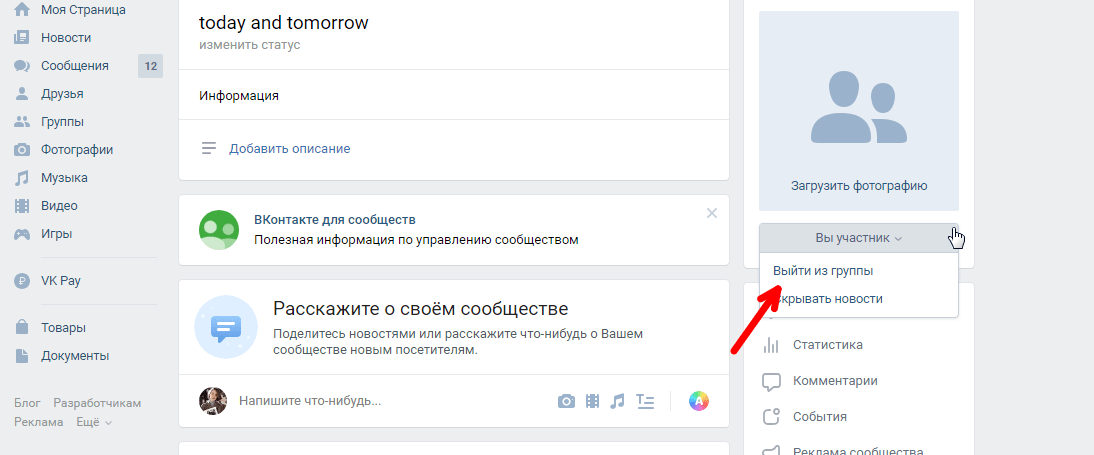 Наведите стрелку мыши на пользователя и щелкните крестик. Таким образом мы заблокируем пользователя.
Наведите стрелку мыши на пользователя и щелкните крестик. Таким образом мы заблокируем пользователя.
Откроется окно «Сообщить о спаме». Просто нажмите кнопку «Продолжить».
Пользователь будет заблокирован (введен), а все его лайки будут удалены. Если вы удалите пользователя из черного списка, его лайки не будут восстановлены.
Всем привет! Вы уже знаете, как убрать лайки ВКонтакте? Социальная сеть Вконтакте стала для многих «вторым домом», здесь можно проводить много времени, и сегодня я покажу вам, как убрать лайки в контакте. В конце концов, это случается, когда вам не нравятся чужие лайки или вы просто хотите «сбросить» свои фотографии и начать новый обратный отсчет.
Думаю, вы знаете, что такое лайки. Для тех, кто не знаком с этим понятием, («лайк» от англ. Like) означает, что «лайком» вашей фотографии человек выражает свою симпатию или поддерживает вашу точку зрения, если это была какая-то фраза или мысль.Для их удаления нам потребуется:
- доступ к нашему аккаунту
- пара минут времени
Итак, чтобы убрать лайки с фотографии, перейдите в раздел «Мои фото» и выберите фотографию, с которой вы хотите удалить все лайки.
Затем наведите курсор мыши на «сердечко» справа под фотографией и щелкните по нему. Теперь у вас есть список всех людей, которые выразили вам свою симпатию.
Чтобы удалить подобное, наведите указатель мыши на изображение пользователя и щелкните крестик в правом верхнем углу.И теперь вы видите новое окно «Жалоба на спам».
Нажмите «Продолжить», и лайк пользователя сразу исчезнет из списка.
и выберите вкладку Общие. Напротив «Мои закладки» нужно будет поставить галочку.
После этого у вас появится новый раздел в списке разделов. Когда вы войдете в этот новый раздел, вы увидите список всех понравившихся вам действий. Чтобы удалить лишнее лайк, просто нажмите еще раз на то же изображение, и лайк исчезнет.Чтобы вернуть его обратно, нажмите еще раз на «сердечко».
Если возникла проблема и не поставлено лайков, то, скорее всего, в этом виновата низкая скорость интернета или перегрузка сети. Для этого советую почитать статьи в Интернете. И еще хочу предложить вам подписаться на новые статьи, вы можете сделать это в конце статьи. А вот статьи, которые рекомендую: лучше поймать роутер. комп, чтобы комп заставлял летать)
Для этого советую почитать статьи в Интернете. И еще хочу предложить вам подписаться на новые статьи, вы можете сделать это в конце статьи. А вот статьи, которые рекомендую: лучше поймать роутер. комп, чтобы комп заставлял летать)
Сегодня я рассказал, как убрать лайки в контакте, надеюсь, статья была для вас полезной и понятной.Если есть вопросы, задавайте их в комментариях. И вы также можете в знак благодарности лайкнуть эту статью через социальные кнопки. Всем здоровья и добра!
от ув. Евгений Крыжановский
как и зачем это делается. Быстрый и легкий доступ к VK
Добрый день, сегодня напишу статью, которая поможет вам избавиться от одной мелочи. У вас было такое, что непрочитанных сообщений нет, но рядом с надписью Мои сообщения (1). Если у вас возникла такая проблема, мы ее решим.
Буквально после создания самой социальной сети «Вконтакте» массовый стал задаваться вопросом: «как удалить непрочитанное сообщение». Эта тема актуальна и сегодня. У каждого человека есть свои причины для удаления сообщений, некоторые хотят удалить его, чтобы сообщение партнера было удалено, некоторые хотят удалить всю переписку, а некоторые хотят только одно сообщение за раз. Сегодня мы постараемся угодить всем и ответить на все животрепещущие вопросы.
У каждого человека есть свои причины для удаления сообщений, некоторые хотят удалить его, чтобы сообщение партнера было удалено, некоторые хотят удалить всю переписку, а некоторые хотят только одно сообщение за раз. Сегодня мы постараемся угодить всем и ответить на все животрепещущие вопросы.
Сразу спешу вас предупредить, что нельзя удалять непрочитанные сообщения так, чтобы они удалялись как у вас, так и у вашего собеседника.Чтобы удалить свои сообщения, необходимо, во-первых, определиться, в каком режиме вы сидите: в диалогах или в сообщениях. Если в режиме «Сообщения», то вам просто нужно переместить курсор в правый верхний угол и нажать на крестик. Если вы сидите в режиме «Диалоги», то вам нужно выполнить те же действия, не заходя в сам диалог. Это единственный способ избавиться от непрочитанных сообщений.
Если вы хотите избавиться от назойливого числа рядом с сообщениями, перейдите к сообщениям и над самими сообщениями найдите кнопку «Показать непрочитанные диалоги», щелкните и посмотрите диалоги, в которых есть непрочитанные сообщения. Теперь вы можете их прочитать или удалить, как я описал выше.
Теперь вы можете их прочитать или удалить, как я описал выше.
Приведенные нами методы самые простые. Лучшей информации в Интернете вы точно не найдете, так как там описаны методы, которые были 2-3 года назад.
Если у вас есть свой метод, о котором мало кто знает, то вы можете написать его в комментариях под этой статьей, и в следующий раз мы обязательно вам о нем расскажем.
vkblog.ru
Сообщения ВК
Можно ли сделать так, чтобы можно было удалить сообщение, которое уже было отправлено другому пользователю, но он его еще не прочитал? Вы, конечно, можете редактировать сообщение.В меню Действия выберите Удалить сообщения … Нажимаю … Открывается для написания нового сообщения … В «Контакт» много отправленных и полученных сообщений. Узнайте, как это сделать, здесь: как удалить сообщение в контакте.
У вас есть возможность отмечать сообщения как непрочитанные через старую службу обмена сообщениями vk.com/mail. Собеседник, который отправил вам сообщение и которое вы отметили как новое, в любом случае будет знать, что вы его прочитали.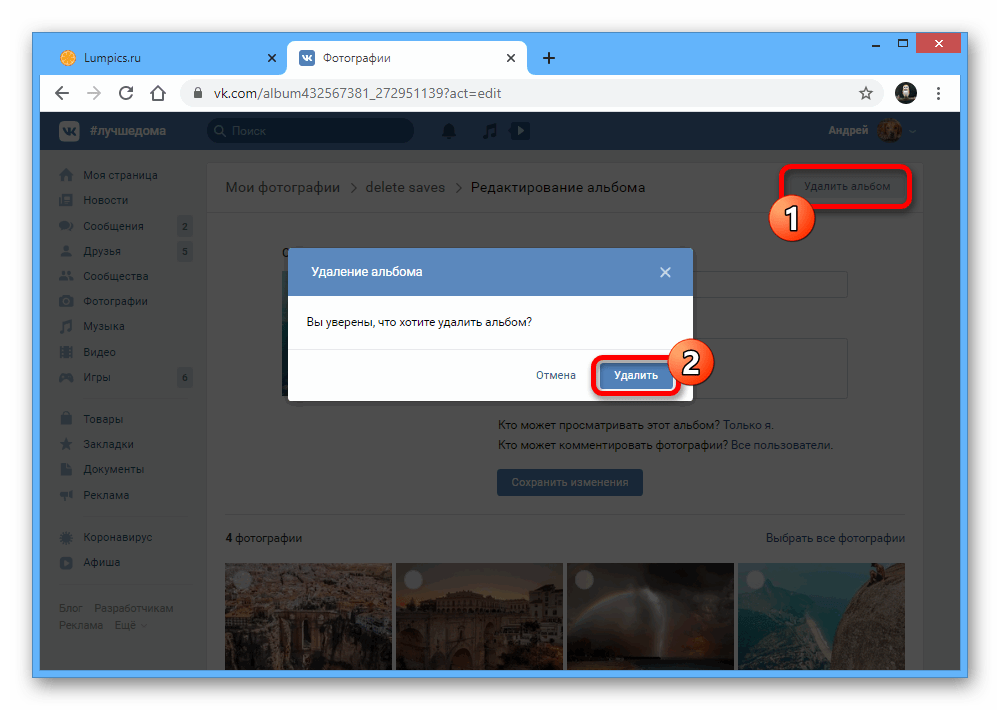 Проще говоря, все, что вы делаете с полученными сообщениями, никак не будет отображаться у отправителя.Непрочитанное сообщение может быть получено, если оно было отправлено вам и вы не успели его открыть, или если вы отправили его своему собеседнику, и он не успел его просмотреть.
Проще говоря, все, что вы делаете с полученными сообщениями, никак не будет отображаться у отправителя.Непрочитанное сообщение может быть получено, если оно было отправлено вам и вы не успели его открыть, или если вы отправили его своему собеседнику, и он не успел его просмотреть.
В этом случае последние отправленные сообщения отправителя всегда будут иметь статус непрочитанных. К сожалению, больше невозможно удалить непрочитанные сообщения без удаления всего диалога. ВКонтакте убрали возможность показывать «как сообщения», оставив только диалоги.
Как просмотреть сразу все непрочитанные сообщения электронной почты на iPhone и iPad?
Даже если ваш собеседник не был в сети после отправки сообщения, он мог получить его в виде SMS-сообщения на мобильный телефон или по почте, в зависимости от настроек его учетной записи.Удалить уже отправленное сообщение так, чтобы оно было удалено и ваш собеседник, к сожалению, невозможно. Эта социальная сеть стала местом для переписки, знакомств и даже деловых переговоров.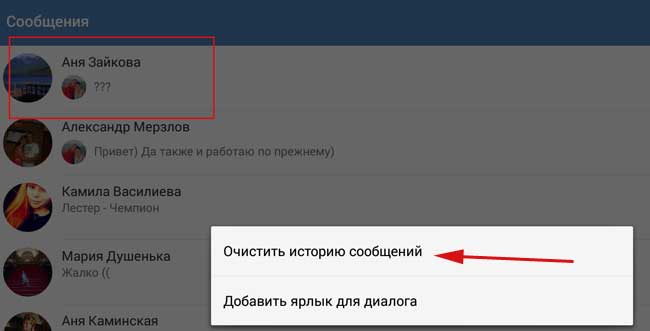 В пылу спора вы можете отправить собеседнику сообщение, за которое вам тогда станет стыдно.
В пылу спора вы можете отправить собеседнику сообщение, за которое вам тогда станет стыдно.
Во-первых, убедитесь, что вы еще не прочитали сообщение: для этого перейдите в левое меню в пункте «Мои сообщения» (из всей переписки выберите то, из которого вы хотите удалить сообщение).Если вы уверены, что еще не прочитали сообщение, то перейдите на страницу собеседника и перейдите в пункт «Отправить сообщение», который находится на его странице, сразу под фото. Вам не нужно ничего набирать и отправлять — в этой вкладке вам нужен пункт «Диалоги».
Как я могу увидеть ответ на вопрос, заданный ранее кем-то, если у меня есть аналогичная проблема? Щелкните Сообщения слева на главной странице. Откройте беседу, из которой вы хотите удалить сообщение. Установите флажки рядом с сообщениями, которые хотите удалить.Щелкните «Удалить».
Имейте в виду, что удаленную корреспонденцию восстановить невозможно. После этого я решил удалить переписку (так как он был оффлайн и не читал).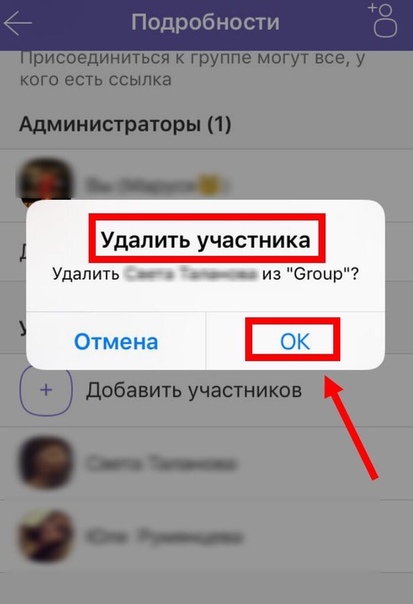 Если ДА, как удалить? Есть вариант! Прежде чем что-то писать, напишите в ворде, а через час прочтите сами, и вы уже будете знать, отправлять или нет. Если желание отправить не исчезнет, отправьте.
Если ДА, как удалить? Есть вариант! Прежде чем что-то писать, напишите в ворде, а через час прочтите сами, и вы уже будете знать, отправлять или нет. Если желание отправить не исчезнет, отправьте.
Нет, профиль на месте. А если пользователь удалил его, то только на своей странице, нет? Меня тут пугают, что кто-то зашел на мою страницу и удалил мою переписку.И еще — проверьте архив. В личку нажмите «Еще», а затем «Архив».
Как написать и отправить сообщение?
Предыдущий вопрос был задан в июне, возможно, это не чат и кто-то уже использует эту опцию. Заблокируйте получателя сообщения, и он вообще не сможет видеть вас или письма, которые вы ему отправляли ранее. Переписывалась с парнем в одноклассниках. Вчера я пошел. Его нет в одноклассниках, вся переписка с ним удалена.Как он мог удалить — это реально?
Однако окончательное решение по этому поводу принимает высшее руководство, в том числе и сам Павел Дуров, создатель главной социальной сети страны. К сожалению (или радостно), в ВК такой возможности нет и, судя по решениям Дурова, никогда не будет. Многие проекты придерживаются этой политики. Что ж, молодец, это он сам виноват, подумаешь в следующий раз. Так что сколько угодно, а вот отправленное сообщение удалить не получится.
К сожалению (или радостно), в ВК такой возможности нет и, судя по решениям Дурова, никогда не будет. Многие проекты придерживаются этой политики. Что ж, молодец, это он сам виноват, подумаешь в следующий раз. Так что сколько угодно, а вот отправленное сообщение удалить не получится.
Как удалить, отменить сообщение, отправленное не тому человеку?
Тогда придет пустое сообщение. Странно как-то. Может, удастся удалить отправленное сообщение, а не просто отредактировать? Кто-то в пылу сенсации написал кому-то, что она тупая дура. Прошел час, дурак письмо еще не прочитал, а отправитель уже остыл, успокоился и передумал. Это можно сделать, не выходя в интернет. Подключите туда свою страницу ВКонтакте (с помощью кнопки «Войти») и в любой момент зайдите на сайт, чтобы узнать, есть ли у вас новые непрочитанные сообщения ВКонтакте.
Как скрыть от собеседника, что вы прочитали отправленное ему сообщение
Также показывает другие события ВКонтакте (комментарии, лайки, запросы в друзья, теги на фотографиях и т.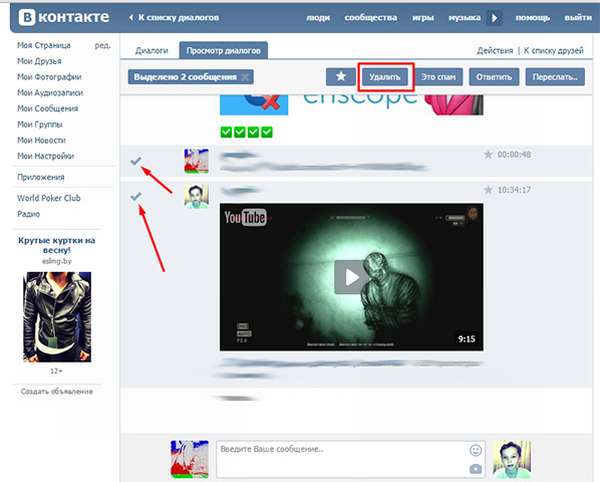 Д.). А если вы уже находитесь на сайте ВКонтакте, то о новых сообщениях вы будете узнавать по значку рядом с пунктом меню «Мои сообщения». Там будет плюс и число, указывающее, сколько у вас новых сообщений — например, +1. Щелкните «Мои сообщения», и вы их увидите.
Д.). А если вы уже находитесь на сайте ВКонтакте, то о новых сообщениях вы будете узнавать по значку рядом с пунктом меню «Мои сообщения». Там будет плюс и число, указывающее, сколько у вас новых сообщений — например, +1. Щелкните «Мои сообщения», и вы их увидите.
Это поможет вам удалить ненужное сообщение.Обычно, пока человек не появится в сети, он не прочитает ваше сообщение. Затем нажмите «Отправить», и сообщение будет отправлено. Вы можете удалить сообщение для себя, но получатель все равно получит его. Если вы с ним не дружите, то в этом случае вы не сможете написать сообщение.
polycrontez.ru
Как удалить непрочитанное сообщение ВКонтакте
Непрочитанное сообщение появляется, когда после отправки оно еще не открывалось. Рассмотрим два случая:
- Отправлено вам.
- Вы отправили.
В первом случае можно удалить, не открывая, удалив всю переписку.
В этом случае последнее отправленное отправителем всегда будет иметь статус непрочитанного. Больше невозможно удалить отдельные SMS, не открывая их. ВКонтакте 2 года назад убрали возможность отображения «в виде сообщений», оставив только диалоги.
Больше невозможно удалить отдельные SMS, не открывая их. ВКонтакте 2 года назад убрали возможность отображения «в виде сообщений», оставив только диалоги.
Если для вас не важен отображаемый статус вашего собеседника, то вы можете удалить абсолютно любое SMS в своем диалоге после его открытия.Узнайте, как это сделать, здесь.
Чтобы узнать, какие из них были прочитаны, а какие нет, посмотрите на цвет. Белая подсветка означает, что она открыта, бледно-голубая — что еще не открылась. Но даже в этом случае нельзя быть уверенным, что собеседник не прочитал контент. Во-первых, он мог читать в маленьком плавающем окошке в правом нижнем углу, если оно не было слишком длинным. Во-вторых, он мог прочитать его в разделе «Сообщения», если он умещается в 2 строки. Даже если собеседника не было в сети, он мог получить его в виде SMS-сообщения на мобильный телефон или письма по почте, в зависимости от настроек учетной записи.
Что делать, если оно уже отправлено, но действие нужно отменить?
Удалите такое сообщение, чтобы получатель не смог его удалить.
В Skype, Viber, Facebook вы можете исправить отправленные или удалить их полностью. Но в ВК пока таких настроек нет. Так что подумайте, прежде чем писать собеседнику 🙂
for-vk.com
Как удалить отправленное сообщение ВКонтакте?
Этот вопрос в последнее время задают очень часто.По-видимому, многие пользователи по ошибке отправляют сообщение, которое не должно было быть достигнуто адресатом.
Разберемся, как удалить отправленное сообщение ВКонтакте.
- Если удалить сообщение на себя
- Что можно сделать
- Заключение
Если вы удалили сообщение на себе
Возьмем пример. Заходим на страницу к пользователю, и под его аватаркой нажимаем кнопку «Отправить сообщение» (смотрим, как писать в ВК, если личка закрыта).
Набираем нужный текст и нажимаем кнопку «Отправить».
Теперь перейдем в этот диалог и удалим сообщение (см. Как удалить все сообщения в ВК). Выделите его и нажмите кнопку «Удалить».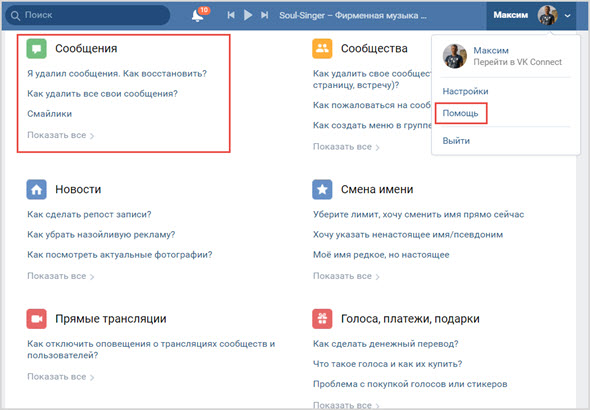
Несмотря на то, что мы удалили непрочитанное сообщение, оно никуда не делось (см. Как сделать сообщение непрочитанным в контакте). Пользователь, с которым мы связались, остался в диалогах. Вы можете проверить. Купите 2 страницы ВКонтакте (см. Страницу покупки ВК) и отправьте сообщение друг другу.Потом удали и проверь. Результат будет таким же.
Делаем вывод, что удалить отправленное сообщение ВКонтакте обычными средствами невозможно.
Что можно сделать
Вы, вероятно, скажете, что можете просто взломать страницу, перейти на нее и удалить нужный диалог. Вы, конечно, можете попробовать. Но мы уже обсуждали этот момент и пришли к выводу, что взломать страницу ВКонтакте крайне сложно.
- можно ли взломать страницу ВКонтакте
- как взломать страницу ВКонтакте
ВКонтакте — известная и очень популярная российская социальная сеть в странах СНГ.Создан Павловым Дуровым и впервые запущен в 2006 году. ВКонтакте позволяет мгновенно обмениваться сообщениями, фотографиями, видео, музыкой и другими всевозможными файлами, также существует большое количество всевозможных групп с тоннами полезной информации. Не обманули и поклонников видеоигр, ведь «ВКонтакте» содержит большое количество браузерных игр на любую тематику.
Не обманули и поклонников видеоигр, ведь «ВКонтакте» содержит большое количество браузерных игр на любую тематику.
Введение
Ни для кого уже не секрет, что «переписка» уже стала неотъемлемой частью нашей жизни.Большое количество людей предпочитают обмен сообщениями общению в реальной жизни, и это неудивительно, ведь с помощью этого метода можно легко избежать неловкого молчания и других нелепых ситуаций. Но часто люди настолько увлекаются, что могут случайно написать что-то лишнее или отправить сообщение не тому пользователю.
Часто можно просто извиниться, если сообщение не имело особого смысла, но поскольку люди не могут представить свою жизнь без социальных сетей, многие из них часто переписываются со своими близкими, парнями, девушками, и из контекста можно понять, что Сообщение часто носит довольно личный характер, и когда вы его отправляете, не очень приятно осознавать, что вы отправили его не тому человеку.
Поэтому в этой статье мы постараемся разобраться, как удалить уже отправленное, но еще не прочитанное сообщение и возможно ли это вообще.
Удалить сообщение
К счастью, у ВКонтакте есть такая возможность. Сообщения можно удалять двумя способами. Первый способ предполагает удаление без каких-либо программ, для удаления нужно только желание и «прямые руки». Второй использует расширение браузера под названием VK Helper.
Метод 1. Удаление без дополнительных программ
Важно !!! Удалить или изменить сообщение можно только в течение 24 часов после отправки, тогда это действие будет невозможно.
Другие способы удаления сообщений
Вы также можете удалить непрочитанные сообщения, просто нажав на маленький крестик в правой части открытого диалога … Таким образом, оно исчезнет от вас, а отправивший его пользователь будет выделен как непрочитанный.
Но также не забывайте, что этот метод подразумевает полное удаление всей истории переписки с этим человеком.
Метод 2: Удаление с помощью VK Helper
Если вы медиа-человек или у вас много друзей, но вы не общаетесь с ними, то этот метод для вас.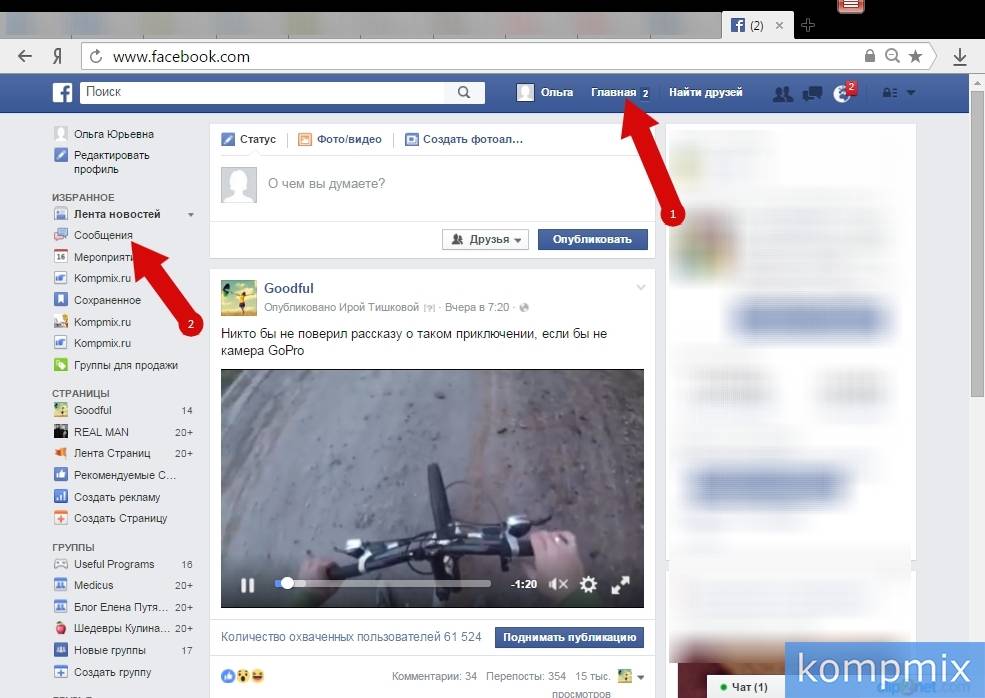 Ведь имея большое количество друзей в сети, вы часто закапываете в кучу всевозможных сообщений, а в разделе «Сообщения» весят десятки, а иногда и сотни непрочитанных сообщений. Так что этот метод поможет избавиться от них всего за несколько секунд.
Ведь имея большое количество друзей в сети, вы часто закапываете в кучу всевозможных сообщений, а в разделе «Сообщения» весят десятки, а иногда и сотни непрочитанных сообщений. Так что этот метод поможет избавиться от них всего за несколько секунд.
Примечание. Если процесс остановился во время удаления, вам следует просто перезагрузить страницу и повторить процедуру еще раз.
Результат
В этой статье вы узнали, как удалить непрочитанные сообщения от себя и от собеседника.Мы также узнали о нескольких новых методах, связанных с удалением большого количества ненужных сообщений.
«ВКонтакте» имеет невероятное количество пользователей. Эта социальная сеть стала местом для переписки, знакомств и даже деловых переговоров.
В «Контакте» много отправленных и полученных сообщений. Порой переписка во ВКонтакте становится довольно бурной: участники переписки могут спорить, отстаивая свою точку зрения. В пылу спора вы можете отправить собеседнику сообщение, за которое вам тогда станет стыдно.
В пылу спора вы можете отправить собеседнику сообщение, за которое вам тогда станет стыдно.
Иногда отправленное сообщение теряет актуальность или было написано под наплывом чувств и желательно перед прочтением удалить и возможность удалить сообщение в ВКонтакте, чтобы оно не было прочитано!
Быстрая навигация по артикулу
Удалить сообщение
- Сначала убедитесь, что вы еще не прочитали сообщение: для этого перейдите в левое меню в пункте «Мои сообщения» (из всей переписки выберите то, из которого вы хотите удалить сообщение).Непрочитанное сообщение выделяется синим фоном — то есть оно будет сразу видно (но это, конечно, не гарантирует, что ваш собеседник его еще не видел — он мог прочитать письмо во всплывающих сообщениях ВКонтакте, но есть надежда).
- Если вы убедились, что еще не прочитали сообщение, то перейдите на страницу собеседника и перейдите в пункт «Отправить сообщение», который находится на его странице, сразу под фото.
 Вам не нужно ничего набирать и отправлять — в этой вкладке вам нужен пункт «Диалоги».Откройте диалоговое окно и в этом окне вы сможете удалить все ненужные сообщения (как свои, так и собеседника). Это поможет вам удалить ненужное сообщение.
Вам не нужно ничего набирать и отправлять — в этой вкладке вам нужен пункт «Диалоги».Откройте диалоговое окно и в этом окне вы сможете удалить все ненужные сообщения (как свои, так и собеседника). Это поможет вам удалить ненужное сообщение.
Если человека нет в «друзьях»
Ваши сообщения в Контакте, отправленные «не друзьям», можно удалить во вкладке «Мои сообщения», в пункте «Отправленные» — на этой вкладке вы можете удалить все отправленные сообщения.
Живое общение постепенно заменяется перепиской в социальных сетях, мессенджерах и электронной почте.Но, как и для разговора, пословица «Слово не воробей …» актуальна для переписки и далее по контексту. Одно бездумное послание вселяет надежду — может, еще воробей поймаешь? Разберемся, как удалить сообщение в ВК, чтобы оно не читалось, и можно ли это сделать в принципе.
Можно ли удалить отправленное сообщение ВКонтакте
Удалив ненужное предисловие, можно сразу ответить — да, можно.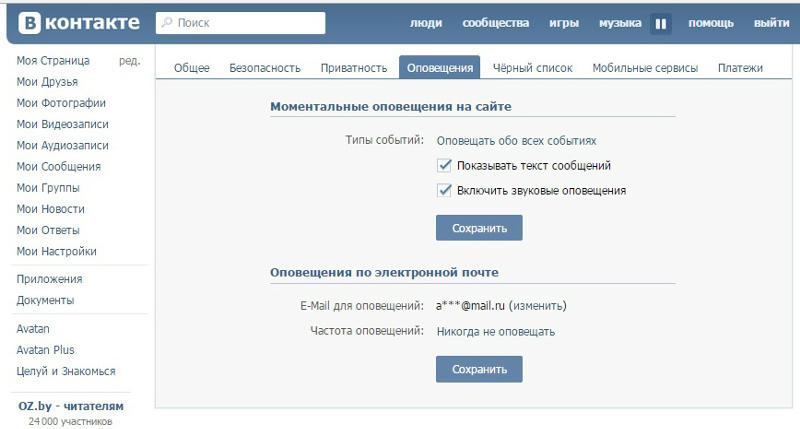 Но есть нюансы.Вы можете удалить письмо в новом ВКонтакте, если:
Но есть нюансы.Вы можете удалить письмо в новом ВКонтакте, если:
- оно было отправлено менее 24 часов назад;
- есть доступ к аккаунту не через приложение;
- собеседник еще не успел его открыть.
Чтобы удалить нежелательное сообщение для просмотра, нужно зайти в социальную сеть через любой браузер. Официальное приложение пока не дает пользователям возможности скрыть сообщение от глаз получателя, если они его еще не видели. Но, возможно, эта функция будет добавлена в новой версии ВКонтакте.
Как удалить сообщение: пошаговая инструкция
Если вы создатель, то вы можете стереть письмо как для себя, так и для собеседника, как в полной, так и в мобильной версии сайта. Поэтому первое, что нужно сделать, это войти в свою учетную запись с ПК или телефона и найти сообщение, которое необходимо скрыть от получателя.
- В разговоре выберите сообщение, щелкнув левой кнопкой мыши. Вы можете выбрать не один, а сразу несколько.

Если письмо, которое вы ищете, трудно найти в списках бесед, вы можете ускорить процесс, найдя получателя в друзьях, которым было отправлено сообщение.Затем следует открыть страницу и нажать «Написать сообщение». В появившемся окне ничего писать не нужно. Здесь просто нажимаем «Перейти к диалогу» (кнопка в правом верхнем углу).
- Щелкните кнопку удаления вверху страницы (значок в виде корзины).
- В появившемся окне поставьте галочку напротив надписи «Удалить для всех».
- Осталось только подтвердить действие. Теперь письма будут удаляться с обеих страниц пользователя.
После этого вы можете быть полностью уверены, что адресат не получит письмо, даже то, которое не было отправлено. Конечно, если отправитель не хочет восстанавливать и отправлять заново.
В дальнейшем, когда вам нужно будет снова удалить SMS как от себя, так и от собеседника, галочка «Удалить для всех» автоматически появится в обязательном поле.
Что делать, если не появляется окно подтверждения
Глядя на пошаговые инструкции, весь процесс выглядит довольно примитивным и простым.Но иногда у пользователей возникают проблемы, а именно, окно подтверждения действия просто не появляется. На это есть две причины:
- собеседник уже прочитал сообщение;
- прошло более 24 часов с момента его отправки.
Если это так, то после нажатия на корзину пользователь увидит следующее:
В такой ситуации скрыть текст от глаз собеседника не получится, так как Контакт предлагает чтобы немедленно восстановить удаленное сообщение.
То же самое и с редактированием. Эта функция доступна пользователям социальной сети, например, для исправления опечатки. Более того, вы также можете изменить текст сообщения только в течение 24 часов после отправки. Единственная разница в том, что вы можете редактировать как прочитанные, так и непрочитанные сообщения.
Поэтому, если желание избавиться от письма собеседнику связано со страхом быть уличенным в неграмотности, вы можете его отредактировать, сославшись на опечатку.
Подведение итогов
До недавнего обновления интерфейса ВКонтакте можно было удалять сообщения с помощью интересных расширений vkOpt… Это инструмент с широкими возможностями по управлению личными страницами и аккаунтами для продвижения сообществ, поэтому его часто упоминали в видеоинструкциях. Но из-за частых обновлений он потерял большую часть своих полезных функций.
Теперь все пользователи могут лишь немного изменить внешний вид социальной сети, отображаемой на их компьютере. Есть еще один — самый надежный способ — скрыть нежелательную букву, чтобы ее никто не увидел. Он заключается в том, чтобы его вообще не отправлять.А для этого нужно хорошенько подумать, прежде чем создавать сообщение, перечитать его перед отправкой и только потом нажимать на соответствующую кнопку. Банально, но работает.
Видеоинструкция
Видео ниже дублирует описанный выше процесс.
На днях в официальном сообществе vk.com/live была объявлена возможность удалить сообщение в ВК, чтобы оно было удалено от вашего собеседника.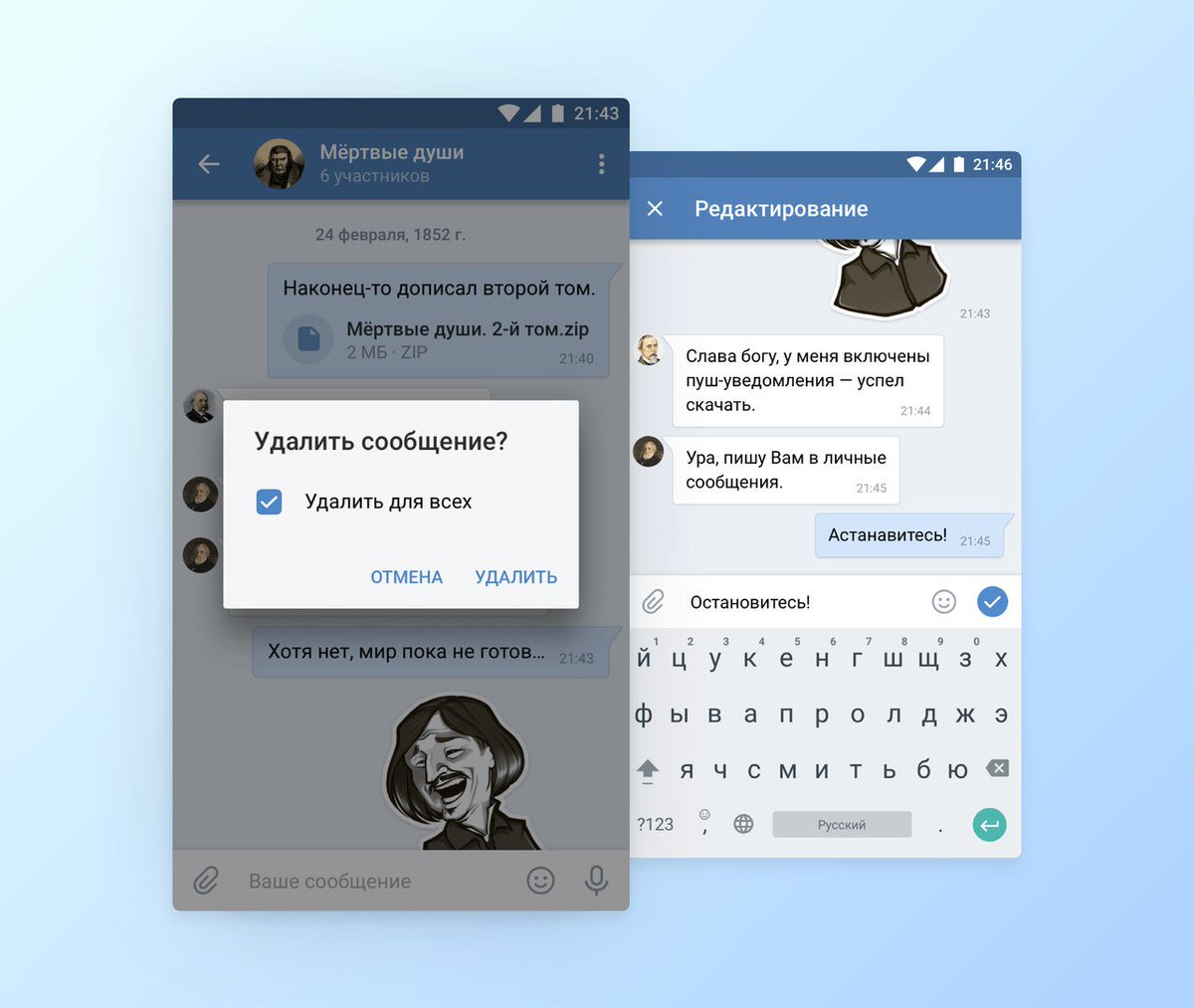 В этом случае не имеет значения, прочитано сообщение уже или нет, в любом случае оно будет удалено.
В этом случае не имеет значения, прочитано сообщение уже или нет, в любом случае оно будет удалено.
Те, кто общался со своими клиентами через эту социальную сеть, больше не могут ссылаться на диалог вконтакте как на крайнюю меру в случае возникновения спорных ситуаций. Важное общение, связанное с работой, лучше вести через электронную почту.
Как удалить отправленное сообщение Вконтакте у получателя
На момент написания статьи в официальном приложении Вконтакте нет возможности удалять сообщения. Опция проходит испытания и нет сомнений, что скоро она будет доступна на всех устройствах и в приложениях.А пока для удаления сообщения нужно зайти либо на мобильную версию m.vk.com, либо в полную версию vk.com с компьютера.
Удалить отправленные сообщения у получателя можно только в течение 24 часов после отправки.
Перейдите в желаемое диалоговое окно и щелкните, чтобы выбрать те сообщения, которые необходимо удалить. После этого вверху диалогового окна появится значок корзины, на который нужно нажать:
Для того, чтобы сообщения удалялись из диалога, и вам, и собеседнику необходимо установить флажок «Удалить для всех». Система запомнит ваш выбор, и при следующих удалениях этот флажок будет установлен по умолчанию.
Система запомнит ваш выбор, и при следующих удалениях этот флажок будет установлен по умолчанию.
Кстати, также недавно в ВК появилась возможность редактировать отправленное сообщение. Следовательно, у вас есть выбор — может быть, вам не стоит вообще удалять сообщение, а просто пойти и отредактировать его. В этом случае отметка с датой последней ревизии видна только вам.
Вконтакте осталось в подписчиках. От друзей к подписчикам и обратно
Подписки — возможность добавлять друзей, чтобы отслеживать обновления интересных личностей.Прежде чем принять предложение о дружбе, среди подписчиков есть человек, и это не всегда те пользователи, которых вы хотите видеть в этом разделе. Поэтому вам придется заблокировать посторонние аккаунты. Как удалить подписчиков ВКонтакте мы расскажем в статье.
Количество подписанных людей ВКонтакте — важный показатель, указывающий на популярность человека или страницы в социальной сети. Чем больше людей прислали запросы о дружбе, тем выше рейтинг пользователя.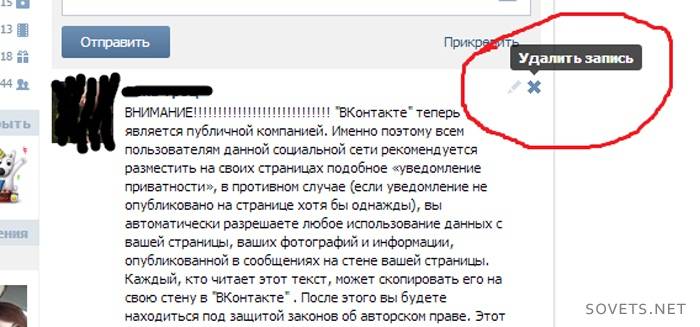 А также от этого показателя зависит позиция человека в списке возможных друзей в разделе поиска.
А также от этого показателя зависит позиция человека в списке возможных друзей в разделе поиска.
Вы можете подписаться тремя способами:
- добавить в друзья;
- подписаться на новости пользователя, чтобы следить за его обновлениями в социальной сети;
- остаться в подписчиках, если вас удалили из друзей.
Любой вариант гарантирует одинаковый результат. Только владелец своей страницы ВКонтакте может остановить процесс роста подписчиков.
А еще нужны подписчики на:
- с прибылью. ВКонтакте — это рабочая площадка для ведения вашего бизнеса.Чем больше подписчиков, тем выше заработок владельца страницы;
- продвижение собственных ресурсов. Блогеры создают собственные проекты и продвигают их в массы. Благодаря подписчикам они могут продавать товары и услуги.
Как удалить
Чтобы удалить нежелательных подписчиков из ВК, отправьте пользователей в черный список. Люди, попавшие в аварию, не смогут писать сообщения, просматривать страницу и следить за обновлениями. Чтобы навсегда удалить человека из подписчиков в контакте на ПК необходимо:
Чтобы навсегда удалить человека из подписчиков в контакте на ПК необходимо:
Есть альтернативный способ заблокировать людей ВКонтакте.Для удаления из подписчиков в социальной сети необходимо:
При необходимости заблокированные пользователи могут быть удалены из черного списка. Но в этом случае они не возвращаются в раздел подписчиков.
Отмена блокировки откроет доступ к данным вашей страницы ВКонтакте для людей.
Как удалить друга в ВК? Этот вопрос возникает у ряда пользователей. Поэтому давайте рассмотрим доступные способы быстро и легко удалить человека из друзей.
- удобный интерфейс;
- приятный дизайн;
- наиболее активных пользователей уже отдали предпочтение ВК;
- множество дополнительных услуг;
- возможность комфортно общаться с друзьями на сайте;
- Социальная сеть активно развивается и постоянно обновляется.
Когда может понадобиться удалить друга из ВК?
- Вы давно не общались с этим человеком.

- Пользователь удалил страницу или был заблокирован на сайте.
- Вам нужно удалить случайных друзей, людей, которых вы не знаете.
- Другие ситуации.
Сегодня есть два способа удаления:
Сразу предупреждаем: не стоит использовать различные программы для работы с функциями социальной сети.Неизвестно, какой человек написал это приложение, какие скрытые функции были «вшиты» в него на этапе разработки.
Способ 1
Первый способ — через вкладку с друзьями. Вам потребуется:
- Зайдите на страничку с друзьями.
- Найдите конкретного человека в списке.
- Щелкните меню с тремя точками.
- Выберите элемент, чтобы удалить пользователя из списка.
- Подтвердите свое действие.
Способ 2
Второй способ — на личной странице человека.Необходимо:
- Перейти на страницу конкретного пользователя.
- Щелкните вкладку с действиями.

- Выберите элемент для удаления.
- Подтвердите запрос.
Как удалить друга в ВК, чтобы он не оставался в подписчиках?
Теперь вы знаете, как быстро удалять друзей в ВК. Но как сделать так, чтобы он не остался в подписчиках? Многие пользователи хотят незаметно удалить человека из друзей, чтобы он как можно дольше не находил пропажу.С этой задачей можно справиться, но на все манипуляции нужно будет потратить больше времени.
Сегодня в Интернете много алгоритмов, но мы рассмотрим основной:
- нужно перейти во вкладку с друзьями, выбрать раздел с приложениями;
- перейти на страницу абонента, добавить его в аварийную ситуацию через меню действий;
- держать человека в черном списке какое-то время, попробуйте удалить его оттуда.
Важно! Описанный выше метод не гарантирует положительного результата.Все доступные мануалы относятся к старым версиям ВКонтакте. Теперь отписаться от человека стало намного сложнее, для этого приходится прибегать к различным манипуляциям.
Как удалить друга из контакта на моем телефоне?
Удалить друга с телефона в приложении можно так:
- сначала перейти на страницу человека;
- нажмите кнопку действия вверху;
- выберите элемент для удаления;
- пользователь будет удален из друзей и переведен в подписчики.
Удалить список
Списки друзей существуют в социальной сети. Стандартные варианты — лучшие друзья, родственники, коллеги и т. Д. Кроме того, пользователь может создавать свои собственные списки, некоторые люди сочтут эту функцию полезной.
А как удалить сразу один или два списка? Потребуется:
Напоминаем еще раз: не используйте различные сторонние приложения для социальных сетей. Нет никаких гарантий безопасности таких программ, вы используете их исключительно на свой страх и риск.Лучше отдавать предпочтение официальным приложениям, версии выпускаются для всех популярных платформ.
Дружба в социальных сетях очень уязвима.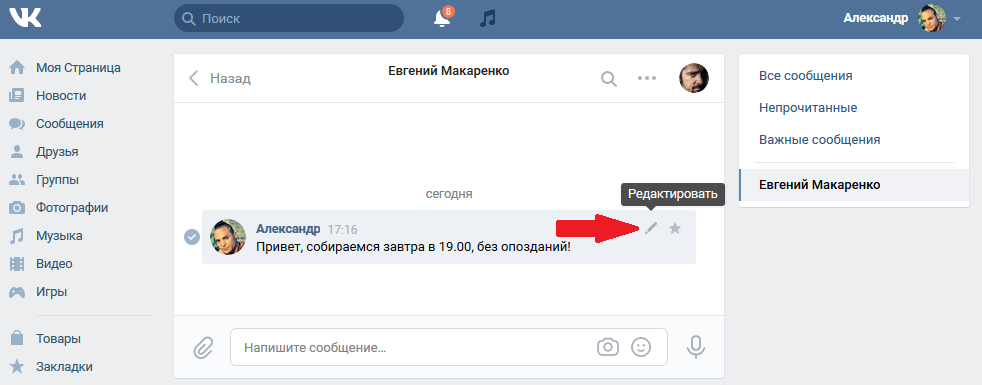 Иногда бывает, что после долгого общения с одним человеком наступает кризис, и люди перестают писать смс. И то, что этот человек до сих пор остается вашим другом, многих раздражает. Но, удалив любого пользователя, он может серьезно обидеться. Чтобы этого не произошло, нужно выполнить пару действий. Какие? Теперь узнаем.
Иногда бывает, что после долгого общения с одним человеком наступает кризис, и люди перестают писать смс. И то, что этот человек до сих пор остается вашим другом, многих раздражает. Но, удалив любого пользователя, он может серьезно обидеться. Чтобы этого не произошло, нужно выполнить пару действий. Какие? Теперь узнаем.
Как удалить друга из ВК, чтобы он не оставался в подписчиках?
Да, все знают, что такое «черный список», обычно туда попадают те, кому их сообщения и приставания надоедают. Однако благодаря этой функции вы можете удалить друга из друзей, и он даже не догадается об этом. Как удалить человека в ВК, чтобы он не остался в подписчиках? Как? Смотреть!
Естественно, прежде чем приступить к каким-либо действиям, вы должны сначала авторизоваться. Когда вы вошли на свою страницу, нажмите на свой аватар, который находится в правом углу экрана.
Нажав на этот пункт, вы увидите окно с различными функциями, вам также потребуется «Настройки».
В этих настройках найдите пункт под названием «Черный список» и щелкните по нему.
Обычно люди заполняют этот список, но обычно у многих там никого нет. Однако, чтобы удалить друга из друзей, необходимо сначала добавить его в черный список. Для этого нужно нажать на «Добавить в черный список».
После того, как вы нажмете на этот раздел, вы увидите список ваших подписчиков.Нам нужны друзья, поэтому скопируйте ссылку на страницу своего друга. После добавления его вверху списка подписчиков вам нужно будет нажать «Заблокировать».
После этого страница обновится, и один человек добавится в ваш черный список. Подождите около тридцати минут, после чего вы сможете разблокировать этого пользователя. Когда вы это сделаете, ваш друг будет удален с вашей страницы и не останется подписчиком. Для этого вам нужно будет нажать на «Удалить из списка». Тогда появится такая надпись.
Теперь вы знаете, как удалить друга из ВК, чтобы он не оставался в подписчиках. Надеемся, что эта статья все же решила вашу проблему. Как видите, ничего сложного в решении этого вопроса не было!
Надеемся, что эта статья все же решила вашу проблему. Как видите, ничего сложного в решении этого вопроса не было!
Сравнительно недавно начала действовать схема, по которой все пользователи, которые обращаются к вам для добавления в «Друзья», автоматически становятся вашими подписчиками. И они остаются ими, пока вы их не добавите.
Давайте поговорим о том, как выйти из подписчиков, как удалить человека из друзей как подписчиков, и в целом рассмотрим все тонкости этой системы.
Вконтакте, мы рассматривали ранее. Однако с тех пор, как говорится, «много воды утекло под мостом». Сегодня даже люди, которые были вашими друзьями, по какой-то причине удалены, могут следить за обновлениями вашей страницы.
Стать подписчиком несложно. Все, что вам нужно, это нажать кнопку «Добавить в друзья» на странице любого из пользователей. Буквально сразу же этот пользователь сможет видеть вас подписчиками своей страницы. Добавив вас в друзья, вы перейдете из подписчиков в категорию друзей.
 А без добавления вы все равно останетесь подписчиком. В общем, все очень просто. Теперь поговорим о том, как выйти из подписчиков и как передать человека из друзей напрямую подписчикам.
А без добавления вы все равно останетесь подписчиком. В общем, все очень просто. Теперь поговорим о том, как выйти из подписчиков и как передать человека из друзей напрямую подписчикам.Как выйти из подписчиков
Сначала перейдите в «Мои подписчики», а затем во вкладку «Интересные люди». Здесь отображаются страницы, на которые вы подписаны. Перейдите к нужному, наведите курсор на надпись «Вы подписаны на (имя пользователя)» и нажмите «Отменить».Как конвертировать человека в подписчиков
Ну, в этом случае все еще намного проще. Все, что от вас требуется, это зайти на страницу друга и удалить его из друзей. Вряд ли он обрадуется, но вы справитесь с задачей, ведь пользователь автоматически станет вашим подписчиком.Если вы хотите удалить кого-то из своих подписчиков, вам нужно будет добавить этого пользователя в черный список.
Любой желающий может подписаться на нашу страницу Вконтакте. После этого он начнет получать обновления в своей ленте новостей, которую мы публикуем. Мы увидим его заявку на добавление, и при желании сможем перевести его в статус друга.
Мы увидим его заявку на добавление, и при желании сможем перевести его в статус друга.
Но если мы не хотим, чтобы наши новости читали, и нам просто не нравится, что кто-то подписан, достаточно удалить человека из этого списка подписчиков. Это то, что мы будем делать.
Где отображается счетчик абонентов?
Кстати, человек, который был вашим другом, и вы его удалили, тоже станет подписчиком. Потом тем более его нужно удалить, потому что он не получал наши обновления.
Авторизуйтесь на своей странице в ВК (). Если вы работаете с компьютера, обратите внимание на основной блок информации на стене. Есть счетчик «Подписчики». Это показано на картинке ниже.
Если вы работаете с телефона, то запустите приложение. Откройте меню в правом нижнем углу. На следующей странице нажмите «Открыть профиль». Вы попадете на свою страницу. Будет раздел «… подписчики». Все шаги можно увидеть на иллюстрации.
Почему я вам это показал? Во-первых, здесь вы можете просматривать своих подписчиков. А во-вторых, мы продолжим работу с этим разделом.
А во-вторых, мы продолжим работу с этим разделом.
Как убрать подписчиков Вконтакте?
Самый простой способ — заблокировать пользователя при просмотре списка подписчиков к нам. Но есть один нюанс — человек будет занесен в черный список. Что это значит? По сути, это полная блокировка доступа к нашей странице. Пользователь не сможет писать нам, просматривать наш профиль, фотографии, публикации на стене и т. Д. Если этот момент не играет для вас особой роли, то поехали.
Сначала с компьютера
Возвращаемся на нашу страницу, а теперь нажимаем на блок со счетчиком подписчиков. Откроется окно со списком настраиваемых страниц. Теперь нужно заблокировать.
Это можно сделать двумя способами.
- Наведите курсор мыши на аватар нужного пользователя. После этого в правом углу появится значок в виде креста и подпись «Блок». Щелкните по нему — появится всплывающее окно. Здесь нажимаем «Продолжить». Человек будет удален из списка подписчиков.
- Вы можете перейти на страницу к нужному пользователю — нажав на него в этом списке.
 И уже там разверните меню под фото профиля и выберите пункт «Заблокировать». Эффект будет такой же.
И уже там разверните меню под фото профиля и выберите пункт «Заблокировать». Эффект будет такой же.
Примечание. Первый вариант работает для любой страницы. Второй — только для тех, кто активен (не заблокирован). Все эти моменты показаны на вставке видео ниже.
Сейчас с мобильного
Откройте раздел с абонентами (см. Первый блок). Перейдя по ссылке, мы откроем полный список.Здесь выберите нужного человека и нажмите на него, чтобы перейти на его страницу. Здесь нам нужно открыть меню, расположенное в правом верхнем углу. И там выбираем пункт «Заблокировать». Во всплывающем окне подтвердите операцию, нажав на кнопку «Да». Человек блокируется и исчезает из списка.
Пытаться удалить сразу всех подписчиков
Если вас не устраивает описанный выше метод или в списке много людей, можно использовать сторонние программы.Один из них — VkCleanAcc … Для скачивания воспользуйтесь кнопкой ниже.
Алгоритм работы предельно прост.
- Скачиваем архив, открываем, запускаем файл VkCleanAcc v1.
 1.3.exe.
1.3.exe. - В меню программы нажмите «Авторизация». В появившейся форме введите свой логин и пароль ().
- Затем откройте вкладку «Подписчики», выберите требуемые критерии и нажмите кнопку «Пуск».
- Проверяем — все люди из списка будут удалены.
Для удобства воспользуйтесь подсказкой ниже.
Могу ли я удалить человека из списка подписчиков, не добавляя его в черный список?
Не всегда нужно полностью блокировать доступ к нашей странице. Вы можете оставить пользователю возможность общаться. Но как это сделать, если удаление описанным выше способом обязательно добавит человека в черный список?
Можно разблокировать человека. Но после этого он вернется в список подписок.Замкнутый круг.
Готовя этот материал, я нашел в сети пару инструкций, авторы которых заявляют, что нужно подождать некоторое время, пока человек не окажется в черном списке. Якобы, если он пробудет там несколько часов, а лучше дня, и вы удалите его оттуда, он не вернется автоматически в список подписчиков.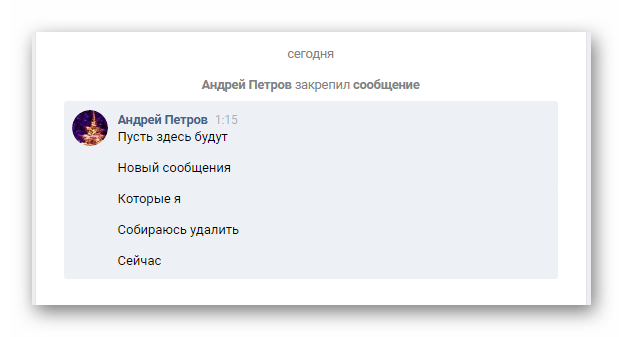
Пытаясь разобраться, запуталась. Я удалил несколько страниц, а затем разблокировал каждую. Подписчики вернули 50% удаленных.Поэтому сложно сказать, как работает этот алгоритм.
А вот официальная позиция поддержки Вконтакте — удалить подписчика, минуя добавление в черный список — невозможно (см.). Если вам удастся сделать обратное, поделитесь, пожалуйста, своим методом в комментариях.
Как удалить все непрочитанные сообщения в ВК. Как удалить непрочитанное сообщение Вконтакте? Как читать непрочитанные сообщения в ВК
Всем привет, друзья!
Социальные сети — очень удобное средство общения.Но бывает, что при переписке мы отправляем не то или не туда. Не паникуйте — решение простое. Давайте разберемся, как удалить сообщение в ВК, чтобы оно исчезло не только у вас, но и у собеседника.
С компьютера
Пока ВКонтакте не позволяет удалить отправленную информацию от вас и от собеседника в любое время. В любой момент вы можете ликвидировать переписку только в своем диалоговом интерфейсе. После таких манипуляций данные остаются у вашего собеседника.
После таких манипуляций данные остаются у вашего собеседника.
Но если с момента отправки не прошло 24 часов, ситуация поправима. Более того, если пользователю не удалось прочитать сообщение в течение 24 часов, он никогда не прочитает его — оно полностью исчезнет. По крайней мере, в социальных сетях.
Шаг 1. Перейдите в нужный диалог и щелкните отправленное сообщение, которое вы хотите удалить. Независимо от того, когда происходила переписка, вверху появится панель с корзиной.
Шаг 2. Щелкните корзину.Если уже прошло 24 часа, данные сразу исчезнут, и их можно будет восстановить. Но в этом случае вы играете только с одним гейтом — данные будут у другого пользователя.
Если день еще не истек, диалоговое окно будет немного другим. ВК предложит выбрать — удалить для всех или только на своей стороне. Установите флажок, чтобы сообщение исчезло от пользователя на другой стороне. После этого некоторое время будет возможность восстановления — пока вы не закроете или не обновите страницу.
День как маленький. Но раньше это было и так делать нельзя. А простота схемы позволяет быстро отправить опрометчивое сообщение в корзину, даже если пользователь онлайн.
С телефона
Если вы воспользуетесь приложением ВКонтакте, то избавиться от письма себе и собеседнику не удастся — социальная сеть пока не предоставляет такой функциональности. Удалить информацию можно будет только на вашей странице. Возможно, позже функционал будет расширен.
Решение простое — используйте мобильный браузер. Действия аналогичны — выберите блок, поставьте галочку напротив «Удалить для всех» и подтвердите свое намерение. Небольшая разница между десктопом и мобильным только в интерфейсе. Чтобы перейти к кнопке ликвидатора на смартфоне, нужно нажать на многоточие.
Удаление диалога
Вы можете удалить весь диалог одним щелчком мыши. Для этого на блоке с собеседником во вкладке «Сообщения» нажмите на крестик.В этом случае переписка исчезнет только у вас — она останется у другого пользователя.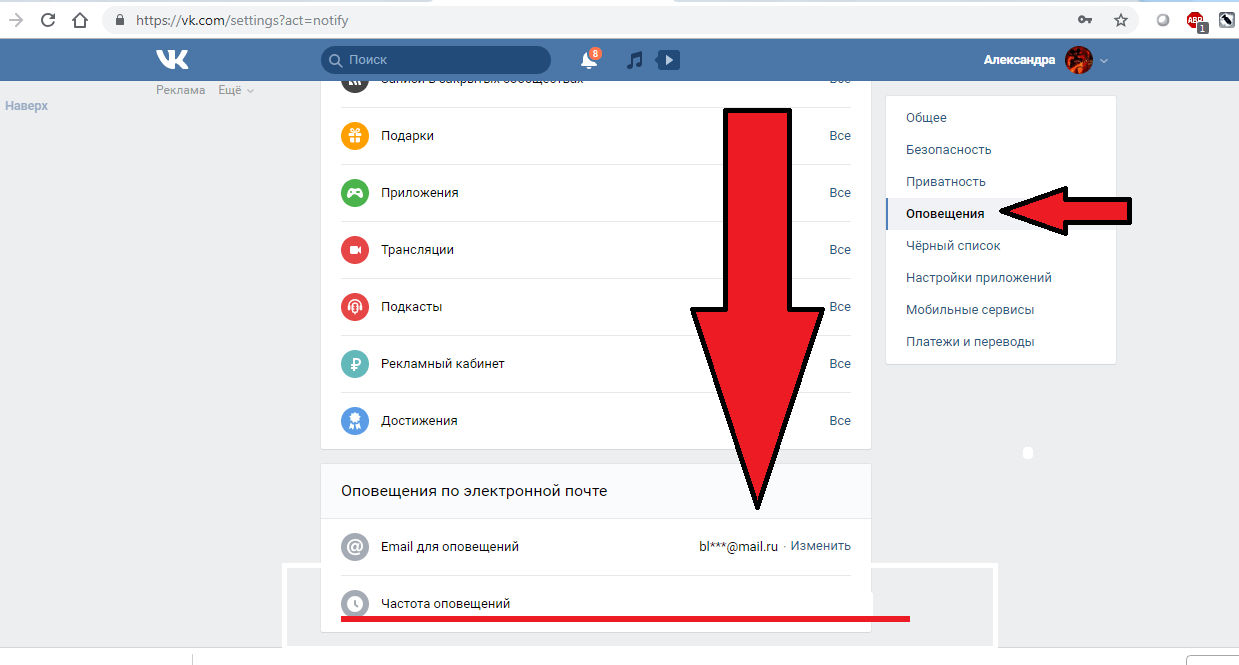
Как удалить всю переписку
Если вам нужно очистить всю историю (например, если вы хотите удалить завернутые сообщения), то либо мы удаляем все диалоги ручками, как на скриншоте выше, либо используем специальный бот для ВК, который все сделает автоматически. Например, Собот.
Скачайте и установите программу на свой ПК, добавьте учетную запись.
Введите данные вашего профиля ВКонтакте.Если вы не используете прокси, перетащите ползунок в положение «Вкл.».
Нужная нам функция «Очистить диалоги» скрыта во вкладке «Функции». Переместите ползунок в положение «Вкл.» И нажмите «Продолжить».
Бот очистит все диалоги. В этом случае информация останется у собеседников.
Вопросы по теме
Несмотря на простоту схемы, в некоторых ситуациях могут возникнуть небольшие затруднения и вопросы.Мы отвечаем на них заранее.
- Что делать, если вы удалили сообщение, не установив флажок «Для всех»?
В этом случае нужно найти, выделить удаленные сообщения и нажать на кнопку «Восстановить». После этого данные появятся снова — теперь вы можете повторить процедуру, но по всем правилам.
После этого данные появятся снова — теперь вы можете повторить процедуру, но по всем правилам.
Этот способ работает, если вы сразу поняли и не закрыли страницу. Как только страница обновится, возможность восстановить что-либо исчезнет.
- Что делать, если при нажатии на корзину нет пункта «Удалить для всех»?
Если этого элемента нет, значит, сообщение старое — отправлено более 24 часов назад. Чтобы очистить поле сообщения для себя и другого пользователя, вы можете попробовать схему спама. Другого пути пока нет.
- Узнает ли адресат об удалении письма?
В самом диалоге получателя после ваших манипуляций не будет намека на старые данные.Если пользователь не прочитал письмо, то есть шанс, что он об этом не узнает. Но, возможно, у человека настроены уведомления о входящих — либо по электронной почте, либо по SMS. Поэтому не стоит надеяться на стопроцентное заметание следов.
- Пропадает ли переписка после ликвидации аккаунта ВК?
Нет, не работает. Даже после удаления вашей учетной записи все ваши сообщения останутся видимыми для другого пользователя. Только перед вашим аватаром будет красоваться собака, и адресат больше не сможет с вами переписываться.
Даже после удаления вашей учетной записи все ваши сообщения останутся видимыми для другого пользователя. Только перед вашим аватаром будет красоваться собака, и адресат больше не сможет с вами переписываться.
- Можно ли уничтожить переписку, если вы находитесь в черном списке собеседника?
Нет, в этом случае удалить сообщение можно будет только на вашей стороне.
- Что делать, если ваше сообщение было отправлено кому-то другому?
Переписка между вами и вашим собеседником будет потеряна. Третий адресат сохранит письмо. Чтобы он исчез, нужны усилия пользователя, с которым вы лично переписывались.
- Могу ли я удалить неотправленное сообщение?
Иногда из-за технических сбоев сообщение не доходит до адресата. Если это произойдет с вами, вы узнаете это по красному кружку с белым восклицательным знаком напротив буквы.
Чтобы информация не попала к другому человеку позже, щелкните круглый значок и сделайте то, что верно для нормальной ситуации.
- Существуют ли специальные приложения или службы для удаления устаревших сообщений?
Нет, рабочих инструментов нет — ни от ВКонтакте, ни от сторонних разработчиков.Если вам предлагают воспользоваться помощью какой-либо программы, будьте начеку — это может быть попытка мошенничества. На этом этапе вы не можете полностью удалить сообщения старше одного дня.
Вывод
Удалить информацию из переписки несложно как для вас, так и для адресата. Но нужно поторопиться — через 24 часа после отправки возможность уборки отпадает. Не вовремя — пользователь сможет прочитать переписку в любой момент. Все остальные методы либо не дают гарантии результата, либо не работают.
Удаляли ли вы когда-нибудь ошибочно отправленное сообщение? Удалось ли вам это сделать до того, как это прочитала другая сторона? Поделитесь своей историей с читателями блога.
Этот вопрос в последнее время задают очень часто. По-видимому, многие пользователи по ошибке отправляют сообщение, которое не должно было быть достигнуто адресатом.
Давайте разберемся как удалить отправленное сообщение в ВКонтакте .
Если удалить сообщение на себя
Возьмем пример.Зайдите на страницу к пользователю и под его аватаркой нажмите кнопку «Отправить сообщение» (см.).
Набираем необходимый текст и нажимаем кнопку «Отправить».
Теперь перейдем в этот диалог и удалим сообщение (см.). Выделите его и нажмите кнопку «Удалить».
Несмотря на то, что мы удалили непрочитанное сообщение, оно никуда не делось (см.). Пользователь, с которым мы связались, остался в диалогах. Вы можете проверить. Купите 2 страницы ВКонтакте (см.) И отправьте сообщение с одной на другую.Потом снимаем и проверяем. Результат будет таким же.
Делаем вывод, что удалить отправленное сообщение ВКонтакте обычными средствами невозможно.
Что можно сделать
Вы, наверное, скажете, что можете просто взломать страницу, перейти на нее и удалить нужный диалог. Вы, конечно, можете попробовать. Но мы уже обсуждали этот момент и пришли к выводу, что взломать страницу ВКонтакте крайне сложно.
Но мы уже обсуждали этот момент и пришли к выводу, что взломать страницу ВКонтакте крайне сложно.
Добрый день, сегодня напишу статью, которая поможет вам избавиться от одной мелочи.У вас было такое, что нет прочитанных, но рядом с надписью Мои сообщения (1). Если у вас возникла такая проблема, мы ее решим.
Буквально после создания самой социальной сети «Вконтакте» массовый стал задаваться вопросом: «как удалить непрочитанное сообщение». Эта тема актуальна и сегодня. У каждого человека есть свои причины для удаления сообщений, некоторые хотят удалить, чтобы сообщение партнера было удалено, некоторые хотят удалить всю переписку, а некоторые хотят только одно сообщение за раз.Сегодня мы постараемся угодить всем и ответить на все животрепещущие вопросы.
Типы и способы удаления сообщений «Вконтакте»
Сразу спешу предупредить , что нельзя удалять непрочитанные сообщения так, чтобы они удалялись как у вас, так и у вашего собеседника. Чтобы удалить свои сообщения, вам сначала нужно решить, в каком режиме вы находитесь: в диалогах или в сообщениях. Если в режиме «Сообщения», то вам просто нужно переместить курсор в правый верхний угол и нажать на крестик.Если вы сидите в режиме «Диалоги», то вам нужно выполнить те же действия, не заходя в сам диалог. Это единственный способ избавиться от непрочитанных сообщений.
Если в режиме «Сообщения», то вам просто нужно переместить курсор в правый верхний угол и нажать на крестик.Если вы сидите в режиме «Диалоги», то вам нужно выполнить те же действия, не заходя в сам диалог. Это единственный способ избавиться от непрочитанных сообщений.
Если вы хотите избавиться от назойливого числа рядом с сообщениями, перейдите к сообщениям и над самими сообщениями найдите кнопку «Показать непрочитанные диалоги», щелкните и посмотрите диалоги, в которых есть непрочитанные сообщения. Теперь вы можете их прочитать или удалить, как я описал выше.
Приведенные нами методы самые простые.Лучшей информации в Интернете вы точно не найдете, так как там описаны те методы, которые были 2-3 года назад.
Если у вас есть свой метод, о котором мало кто знает, то вы можете написать его в комментариях под этой статьей, и в следующий раз мы обязательно вам о нем расскажем.
Если эта статья вам помогла или понравилась, не забудьте поставить лайк , это поможет другим пользователям найти ее быстрее.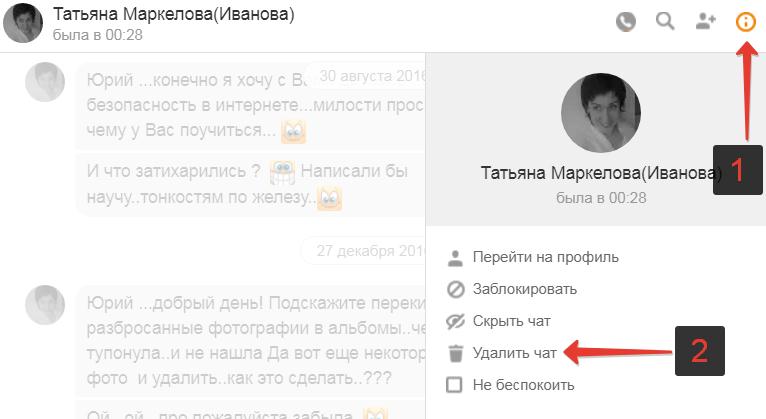 И я могу узнать, что вас интересует больше всего, чтобы подготовить и написать еще больше интересных и полезных статей! С уважением, Вячеслав.
И я могу узнать, что вас интересует больше всего, чтобы подготовить и написать еще больше интересных и полезных статей! С уважением, Вячеслав.
Причины могут быть разные:
- от попыток навести порядок на своей странице
- на стремление не допустить попадания личной или деловой переписки к посторонним.
Безопасность — одна из основных причин очистки истории.
Редко кто покидает свой аккаунт ВКонтакте, и смартфон, планшет или компьютер могут попасть в чужие руки. А пароль иногда можно подобрать или украсть.
Мало кому нравится, когда они читают его историю сообщений, которая даже не содержит секретов и секретов.Решение простое — сообщения нужно удалять. Удалить все из них без разбора или выборочно оставить те, которые вы хотите сохранить, — это дело каждого пользователя.
Для этого есть встроенные средства В контакте с и сторонними утилитами и скриптами, облегчающими процесс, давайте разберемся со всем по порядку.
Диалог удаляется простым щелчком мыши по крестику с всплывающей надписью «Удалить диалог» (крестик находится справа в самом сообщении, см. Скриншот ниже):
После — подтвердите удаление во всплывающем окне с предупреждением:
Восстановить удаленные таким образом сообщения невозможно, что ясно из предупреждения.
Если необходимо удалить в диалоговом окне только некоторые сообщения, то их следует выбрать, щелкнув в левой части сообщения и пометив их «галочками». Затем нажмите кнопку «Удалить» (вверху окна сообщения, пример ниже на скриншоте).
Сообщения будут удаляться без подтверждения.
Вместо удаленных сообщений в окне будут отображаться слова «сообщение удалено» и гиперссылка «восстановить», щелкнув по которой вы можете вернуть удаленные сообщения обратно в диалоговое окно.
Как версия браузера, клиент Android позволяет удалять отдельные сообщения и весь диалог. Для этого необходимо авторизоваться в клиенте и открыть пункт «Сообщения».
Для этого необходимо авторизоваться в клиенте и открыть пункт «Сообщения».
Диалог удаляется просто:
- нужно держать палец на диалоге, пока не появится меню.
- , затем выберите «Очистить историю сообщений»:
и подтвердите свой выбор:
Если вы войдете в диалог , вы можете выборочно удалять сообщения.Для этого сделайте долгое нажатие на открытое сообщение, выберите те, которые нужно удалить, и нажмите кнопку удаления (напоминает корзину). Затем подтвердите выбор во всплывающем меню.
Удаление сообщений с помощью скриптов и программ
Когда в истории переписки накопились десятки и сотни диалогов и все они требуют удаления, можно по существу автоматизировать процесс .
Для этой задачи существуют специальные программы и скрипты.
- Для работы программы обычно требуется ввод учетных данных ВКонтакте (что нехорошо, потому что вы указываете свои данные сторонней программе, которую можно использовать «не в хороших целях»).

- Как они будут использоваться, зависит только от честности автора программы … Если вы беспокоитесь о безопасности своей учетной записи, лучше не поленитесь и очистите историю вручную (как я писал выше) не прибегая к программам.
- Еще одна опасность программ заключается в том, что за их использование существует ненулевая вероятность получить блокировки аккаунта администрацией Вконтакте.
Использование скриптов выглядит безопаснее. Они не требуют отдельной авторизации, и с их помощью вы можете легко и быстро удалить все сообщения из своей истории ВКонтакте.
Они либо добавляют дополнительные кнопки в окно сообщения, либо запускаются из адресной строки.
- В первом случае нажатие на кнопку запускает скрипт и автоматически стирает базу сообщений пользователя.
- Во втором случае для этого из адресной строки запускается скрипт с сайта разработчика.
Но, риск быть пойманным мошенниками достаточно высок .
Если вы не разбираетесь в программировании, вы не сможете анализировать сторонние скрипты на предмет вредоносного кода … И лучше воздержаться от использования сторонних скриптов.
Удаление вручную, даже если это займет некоторое время, защитит от взлома и возможной потери учетной записи.
Для специалиста при необходимости безопаснее и надежнее будет написать собственный сценарий, а не использовать и не проверять чужой.И не так часто приходится удалять большое количество диалогов.
Так друзья думают, что выбор удаления сообщений ВКонтакте очевиден.
Удаление отправленных сообщений ВКонтакте на стороне получателя
Введя запрос в поисковик, вы увидите ссылки на программы (якобы !!!), способные удалять отправленные сообщения из учетной записи получателя. Устанавливать такие программы на свой компьютер и, тем более, вводить в них логин и пароль учетной записи категорически нельзя.
Иначе мошенники в лучшем случае украдут ваши данные.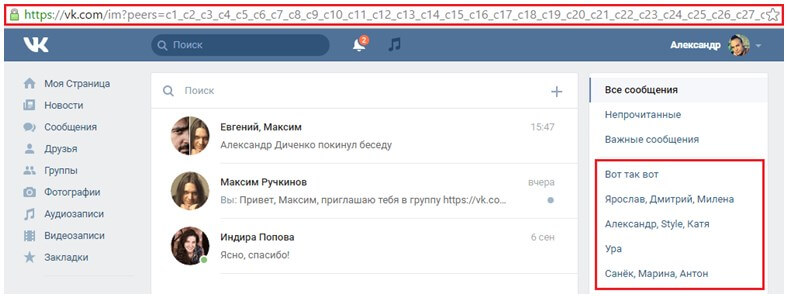 Только он (или любой, кто знает его пароль) может удалить свои сообщения с компьютера получателя.
Только он (или любой, кто знает его пароль) может удалить свои сообщения с компьютера получателя.
В противном случае остается либо сделать вид, что аккаунт взломали, либо попытаться заставить систему удалять сообщения как спам.
Сделать «как будто» несложно — достаточно отправить сообщение (без изменений) множеству других получателей. Если вам повезет, ВКонтакте будет рассматривать массовую рассылку как спам и удалять сообщения.
Метод крайне ненадежен и может создать больше проблем, чем само сообщение.
Поэтому лучший совет тем, кто отправил нежелательное сообщение другому адресату, — «лучше просто извиниться».
По этому у моих друзей есть вся информация по этой статье. Если есть сомнения, вопросы или ваши варианты удаления, то обязательно в напишите в комментариях .
Также всю информацию, написанную выше, можно посмотреть на видео:
На днях в официальном сообществе вк.com / live была анонсирована возможность удалить сообщение в ВК, чтобы оно было удалено от вашего собеседника. В этом случае не имеет значения, прочитано сообщение уже или нет, в любом случае оно будет удалено.
В этом случае не имеет значения, прочитано сообщение уже или нет, в любом случае оно будет удалено.
Те, кто общался со своими клиентами через эту социальную сеть, больше не могут ссылаться на диалог вконтакте как на крайнюю меру в случае возникновения спорных ситуаций. Важное общение, связанное с работой, лучше вести через электронную почту.
Как удалить отправленное сообщение Вконтакте у получателя
На момент написания статьи в официальном приложении Вконтакте нет возможности удалять сообщения.Опция проходит испытания и нет сомнений, что скоро она будет доступна на всех устройствах и в приложениях. А пока для удаления сообщения нужно зайти либо в мобильную версию m.vk.com, либо в полную версию vk.com с компьютера.
Удалить отправленные сообщения у получателя можно только в течение 24 часов после отправки.
Перейдите в желаемое диалоговое окно и щелкните, чтобы выбрать те сообщения, которые необходимо удалить. После этого вверху диалогового окна появится значок корзины, на который нужно нажать:
Для того, чтобы сообщения удалялись из диалога, и вам, и собеседнику необходимо установить флажок «Удалить для всех».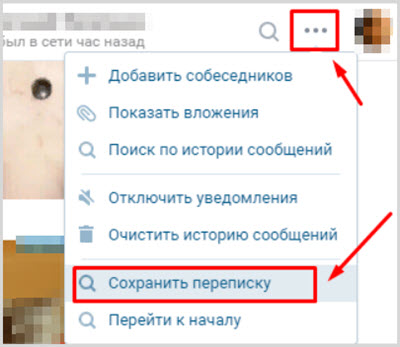 Система запомнит ваш выбор, и при следующих удалениях этот флажок будет установлен по умолчанию.
Система запомнит ваш выбор, и при следующих удалениях этот флажок будет установлен по умолчанию.
Кстати, также недавно в ВК появилась возможность редактировать отправленное сообщение. Следовательно, у вас есть выбор — может не стоит вообще удалять сообщение, а просто взять и отредактировать. В этом случае отметка с датой последней ревизии видна только вам.
Два важных результата запрета Украиной российской социальной сети ВКонтактеEuromaidan Press
Источник: Appleapple
Гибридная война
В мае 2017 года Президент Украины ввел в действие решение Совета национальной безопасности и обороны (РНБО) о введении экономических санкций в отношении 468 российских компаний.Забанена, в том числе, крупнейшая российская социальная сеть Вконтакте (ВК). В прошлом году украинские аналитики, работающие в НАТО StratCom, проанализировали более 300 000 украинских профилей пользователей ВКонтакте, чтобы определить результаты и эффективность блокировки. На фоне трехкратного снижения количества активных пользователей аналитики также пришли к еще одному удивительному выводу в своем отчете: оставшиеся пользователи ВК стали более взаимосвязанными, радикальными и антиукраинскими. Дело важно для разработки другой более эффективной политики противодействия российской пропаганде и дезинформации.
В прошлом году украинские аналитики, работающие в НАТО StratCom, проанализировали более 300 000 украинских профилей пользователей ВКонтакте, чтобы определить результаты и эффективность блокировки. На фоне трехкратного снижения количества активных пользователей аналитики также пришли к еще одному удивительному выводу в своем отчете: оставшиеся пользователи ВК стали более взаимосвязанными, радикальными и антиукраинскими. Дело важно для разработки другой более эффективной политики противодействия российской пропаганде и дезинформации. В Законе Украины «О санкциях» говорится, что санкции были введены с целью «защиты национальной безопасности и территориальной целостности Украины, противодействия терроризму, а также предотвращения нарушений прав, свобод и интересов граждан, общества, и государство Украина ».К крупнейшим запрещенным интернет-компаниям относятся российские социальные сети ВКонтакте (ВК) и Одноклассники, поисковая система Яндекс (включая ее сайты с доменом .ua) и почтовый сервис Mail. ru. По данным SimilarWeb, аудитория ВК в Украине из-за бана уменьшилась более чем на 60%.
ru. По данным SimilarWeb, аудитория ВК в Украине из-за бана уменьшилась более чем на 60%.
Рейтинг лучших сайтов во всех категориях в Украине. Источник: здесь и ниже все изображения из отчета
Поскольку запрет не распространяется на территории, оккупированные Россией, в исследовании были определены два целевых региона: подконтрольные правительству районы (ППТ), на которые распространяется запрет, и неподконтрольные правительству районы (НППТ), на которые запрет не вводился ( Крым, ДНР и ЛНР).
Динамика разноски во времени
Блокировка была эффективна в некоторых аспектах, в частности, для уменьшения количества активно вовлеченных пользователей. Это хорошо видно по количеству постов в день. До запрета общее количество сообщений достигало 101 000 постов в день. После запрета среднее количество постов снизилось в среднем до 38000. С апреля 2018 года трафик снова снизился на 10 000 и стабилизировался на этом уровне. Таким образом, период исследования (с 1 мая 2016 г. по 14 июня 2018 г.) был разделен на три интервала: до запрета, первый «исход пользователей» и второй «исход пользователей».
по 14 июня 2018 г.) был разделен на три интервала: до запрета, первый «исход пользователей» и второй «исход пользователей».
Динамика проводок за период исследования
Первый исход пользователей можно объяснить отказом законопослушных граждан от ВКонтакте и неспособностью остальных использовать виртуальные частные сети [VPN]. Вторая волна могла быть вызвана теми, кто по-прежнему осознавал, что потерял свою аудиторию, что сделало активность в ВК менее интересной для них.
Исход пользователя не обязательно означает, что пользователи удалили свои учетные записи, но перестали публиковать что-либо в сети.Обе волны ухода пользователей из ВК сопровождались пиками активности в других социальных сетях. В середине мая 2017 года наблюдался значительный всплеск использования поисковых запросов Facebook и два всплеска использования поисковых запросов Telegram в мае 2017 года и апреле 2018 года.
Относительная частота поисковых запросов, связанных с Вконтакте, Facebook и Telegram в Украине
Средний возраст пользователей (указанный в их профилях) не изменился в занятых областях, в то время как средний возраст пользователей в GCA снизился на 1. В среднем 7 лет. Это могло быть результатом того, что молодые люди использовали мобильные телефоны для просмотра Интернета и доступа к социальной сети, а также того факта, что пожилые люди могут быть менее знакомы с VPN, что могло бы помочь им обойти запрет.
В среднем 7 лет. Это могло быть результатом того, что молодые люди использовали мобильные телефоны для просмотра Интернета и доступа к социальной сети, а также того факта, что пожилые люди могут быть менее знакомы с VPN, что могло бы помочь им обойти запрет.
Связи между выборкой из 2000 случайных пользователей из GCA
Социальный график выше, изображающий связи между ~ 2000 случайными пользователями из GCA, был создан для более детального анализа исхода пользователей. В выборку были включены только активные пользователи.Как показано на диаграмме, наиболее подключенные пользователи, расположенные в центральной части графика, в основном продолжали использовать ВК (отмечены красным), в то время как менее подключенные
пользователя, расположенные на периферии, покинули социальную сеть во время первый исход (отмечен зеленым) или второй исход (отмечен желтым). Кроме того, пользователи, которые публиковали сообщения чаще, также с большей вероятностью остались (большинство крупных узлов отмечены красным).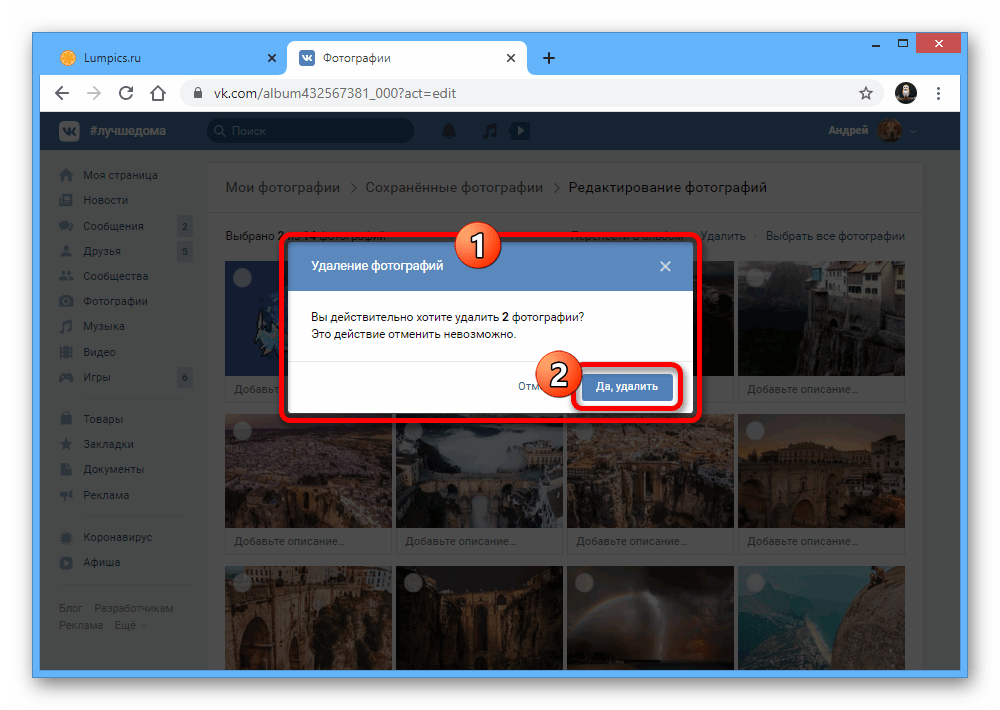
Распределение количества друзей на пользователя до и после блокировки
Несмотря на то, что большое количество пользователей покинуло сеть, те, кто остались, стали более тесно связаны, приобретая больше друзей и подписываясь на большее количество групп.Это тенденция как для GCA, так и для NGCA, но для GCA она сильнее.
Доминирующая идеология в Сети до и после запрета
Из совершенно разных идеологических постов с сильным российским присутствием до запрета инфосфера ВК изменилась на преимущественно русскую или пророссийскую.
Чтобы выявить идеологически окрашенный трафик, исследователи создали две случайные выборки из примерно 300 000 сообщений до и после запрета. Выбранные сообщения были написаны только на русском или украинском языке, были длиннее 140 символов и не были помечены как спам.Количество уникальных пользователей составило 75 089 в первой выборке и 48 766 во второй выборке. Из них 91,6% профилей до запрета находились на GCA, но только 84,6% остались после запрета.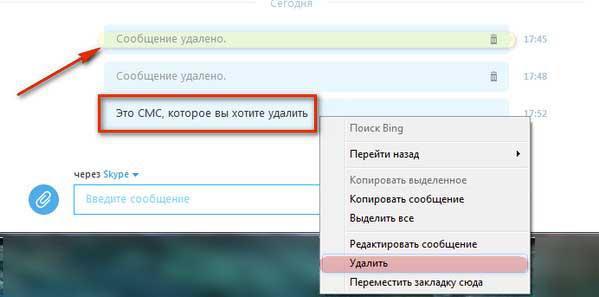
В выборках до и после запрета было выявлено несколько основных кластеров идеологических постов, а также их доля в каждой определенной выборке. Количество идеологических постов после запрета увеличилось в 1,22 раза по сравнению с периодом до запрета.
Кластерная дендрограмма с основными кластерами идеологических постов до и после бана
Основные группы идеологических постов изображены на схеме выше.Понятно, что после бана аудитория ВК уходит в пророссийскую инфосферу. Некоторые проукраинские кластеры («Проукраинская риторика», «Патрульная полиция») вообще исчезли, а у других уменьшилось количество постов («Новости Украины»). Пророссийские кластеры, наоборот, увеличились в размерах («пророссийская пропаганда», «ДНР и ЛНР»), появилось несколько новых русских («Новости России», «Дональд Трамп и США»).
Большинство аккаунтов пользователей, писавших об идеологических проблемах до бана, продолжали использовать ВК после бана, в отличие от 2/3 частных аккаунтов, которые выходили из сети. Было выявлено 467 таких идеологических профилей в обоих регионах. Только 35 профилей с GCA и четыре профиля с NGCA покинули сеть.
Было выявлено 467 таких идеологических профилей в обоих регионах. Только 35 профилей с GCA и четыре профиля с NGCA покинули сеть.
Более тщательная проверка тех, кто продолжал распространять идеологические, как правило, антиукраинские сообщения после запрета, показывает, что доля небольших аккаунтов с идеологическими постами (менее 50) после запрета увеличилась в 17 раз, а доля таких большой пост более 1500 идейных постов уменьшился в 2,5 раза. Это означает, что небольшие профили людей стали больше участвовать в распространении идеологических сообщений, чем большие страницы.
Идеологические пользователи также стали значительно более взаимосвязанными, чем обычные пользователи после запрета. В то время как у обычного пользователя было в среднем 195 друзей до запрета и 217 после запрета, количество друзей идеологического пользователя выросло с 197 до 501.
Другие угрозы
Несмотря на значительный успех трехкратного сокращения общего количества постов (что соответствует уменьшению количества пользователей), остальные пользователи стали еще более идеологически активными и пророссийскими. Они потеряли любую оппозицию или альтернативные взгляды в сети, которые раньше могли сделать их менее радикальными. Кроме того, после запрета они стали более взаимосвязанными. Создан своеобразный информационный пузырь для тех пользователей, которые до сих пор пользуются ВКонтакте. Те же сообщения публикуются и повторно распространяются оставшимися пользователями, и получается двоякий результат: население в целом стало более оторванным от российской пропаганды, в то время как оставшееся меньшинство еще более втянуто в нее.
Они потеряли любую оппозицию или альтернативные взгляды в сети, которые раньше могли сделать их менее радикальными. Кроме того, после запрета они стали более взаимосвязанными. Создан своеобразный информационный пузырь для тех пользователей, которые до сих пор пользуются ВКонтакте. Те же сообщения публикуются и повторно распространяются оставшимися пользователями, и получается двоякий результат: население в целом стало более оторванным от российской пропаганды, в то время как оставшееся меньшинство еще более втянуто в нее.
Читайте также:
Приятно читать «Евромайдан Пресс»? Станьте покровителем и помогите нам привлечь еще больше читателей со всего мира!
Быть меценатом означает, что вы заботитесь о качественной независимой журналистике, верите в независимую и демократическую Украину, а любите смотреть глубже.И вы также можете проголосовать за будущие статьи, предложить темы и поддерживать связь с командой.
Всего за одну чашку кофе в месяц вы можете помочь нам оставаться на плаву и делать больше.
Стать патроном >>>
СвязанныеТеги: контрпропаганда, дезинформация, гибридная война, информационная война, кремлевская пропаганда, пропаганда, российская гибридная война, российская дезинформация, российские СМИ, российская пропаганда, ВКонтакте
Как удалить сразу всех друзей ВКонтакте.Как удалить друга из ВКонтакте? Инструкция как удалить страницу ВКонтакте
Иметь огромное количество друзей в ленте вашей личной интернет-страницы — это, безусловно, здорово. Но бывают и такие обстоятельства, при которых нужно удалить человека из друзей ВКонтакте. Для этого нужно зайти на конкретную страницу ВК и обратить внимание на блок под аватаркой. Активировав пункт Удалить из друзей, цель будет достигнута. После удаления выбранный пользователь останется в подписчиках.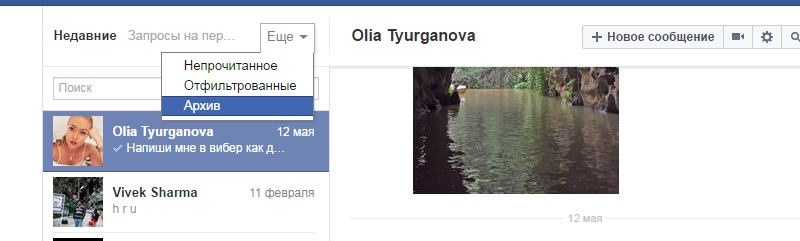
Как удалить сразу всех друзей ВКонтакте?
Бывают и особые моменты депрессии, когда хочется избавиться от всего сразу, даже если это внушительный список людей. Самый простой способ, конечно же, полностью удалить всю страницу ВКонтакте. Если этот способ кажется слишком радикальным, лучше воспользоваться специальной программой Vkbot. В соответствующем меню этой программы вы можете найти множество опций, в том числе уведомления, когда друзья появляются в сети.
Как удалить заявку в друзья во ВКонтакте?
То же касается удаления ненужных приложений.Это можно сделать стандартным способом через меню «Мои друзья», как описано выше. Достаточно открыть последнюю версию программы, ввести личные данные и выбрать соответствующую функцию. Задача будет выполнена максимально быстро — всего за несколько минут.
Как узнать, кто удалил меня из друзей ВКонтакте?
- Чтобы узнать или посмотреть, кто по каким-то причинам незаметно удалился от друзей, вам необходимо:
- Перейти в список друзей вашей личной странички, а именно в подраздел Запросы на дружбу.

- Открыв «Исходящие приложения», вы увидите, что отправили заявки такому количеству людей. Это очень далекие друзья, которые решили уйти на английском, незамеченными. А по количеству оставшихся после недолгого анализа сразу видно, кого не хватает.
ВК уже давно завоевал сердца и умы десятков миллионов пользователей Интернета в Рунете.С помощью Вконтакте можно беспрепятственно наладить общение между людьми, находящимися на большом расстоянии. В нем люди заводят новые знакомства, общаются, проводят всякие дела, влюбляются, заводят тысячи друзей.
Но, в то же время, такие неприятные моменты могут возникнуть, когда вас кто-то раздражает. В этом случае у вас есть справедливый вопрос -? В этом случае вы просто блокируете пользователя или удаляете его из списка друзей. Но, мало ли, в твоей жизни случалось, что все твои друзья почему-то отвернулись от тебя. Тогда здесь возникает более глобальный вопрос — как удалить сразу всех друзей Вконтакте ? Согласитесь, это довольно редко. И, может быть, поэтому разработчики Вконтакте не предусмотрели такую «чудо-кнопку». А может потому, что человек случайно не в спешке нажимает на нее и случайно удаляет всех своих друзей. Несмотря на это, мастера придумали, как удалить всех своих друзей. Это не займет так много времени, как вы думаете.
Тогда здесь возникает более глобальный вопрос — как удалить сразу всех друзей Вконтакте ? Согласитесь, это довольно редко. И, может быть, поэтому разработчики Вконтакте не предусмотрели такую «чудо-кнопку». А может потому, что человек случайно не в спешке нажимает на нее и случайно удаляет всех своих друзей. Несмотря на это, мастера придумали, как удалить всех своих друзей. Это не займет так много времени, как вы думаете.
Конечно, вы можете щелкнуть рядом с каждым другом в списке «Удалить из друзей», но если у вас появились знакомые и верные друзья, то вы должны согласиться, что эта операция может занять много времени, которого вы не хотите. тратить на рутинную работу.Итак, нужно научиться быстро удалять друзей Вконтакте. Для этого существует огромное количество всевозможных программ и утилит. Суть работы этих приложений сводится к тому, что эти скрипты автоматически выполняют за вас скучную и монотонную работу — переходят по ссылке «Удалить из друзей». Примером такой программы может быть AutoClickExtreme или VkBot.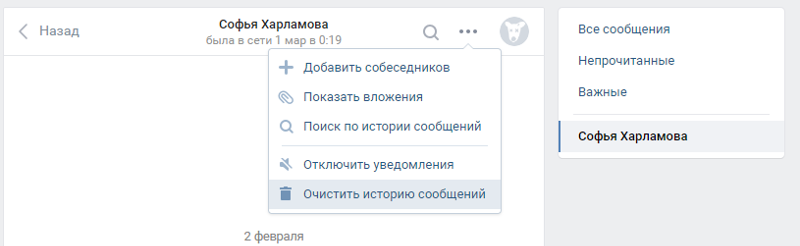 Эти программы бесплатны, и вы можете бесплатно их скачать.
Эти программы бесплатны, и вы можете бесплатно их скачать.
Среди прочих, конечно, выделяется VkBot.С его помощью вы можете управлять своим аккаунтом Вконтакте, даже не находясь на своей странице — прямо в трее. Помимо того, что вы можете удалить сразу всех друзей, вы также можете выполнять базовые массовые задачи с помощью VKBot. Такие как: удаление друзей с помощью фильтров, массовая рассылка сообщений всем своим друзьям, загрузка различных граффити на стенах ваших верных друзей, автоматическая загрузка видео и музыки из ВКонтакте, уведомление всех ваших друзей об этом и многое другое.
Программа Vkbot довольно проста в использовании, но все же.Итак:
- Запускаем саму программу, где вводим свой логин и пароль от нашего аккаунта ВК. Программа открывается.
- Щелкните мышью на вкладке «Профиль» (1 — на картинке).
- Затем открывается подменю, где мы нажимаем на ссылку «Друзья» (2 — на фото выше).
- Затем открывается другое подменю.
 Меню операций с «друзьями». Там видим вкладку «Удалить всех друзей». Она то, что нам нужно.
Меню операций с «друзьями». Там видим вкладку «Удалить всех друзей». Она то, что нам нужно.
Мы уже с вами хорошо разобрались, так как с помощью некоторых сторонних приложений быстро удалите всех ваших друзей из ВК.Но бывают случаи, когда не нужно удалять всех друзей, а нужно узнать как удалить заблокированных друзей Вконтакте … Или тех друзей, которые заблокированы вами навсегда, или тех, кто заблокирован — на какое-то время . Опять же, все это можно делать вручную и надолго, а можно быстро все удалить. И вы можете использовать для этих целей уже известную нам программу Vkbot. Как мы видели ранее, vkbot — очень многофункциональное приложение. Также есть возможность «удалить» заблокированных друзей.Это не сложно. Итак:
- Запуск ВКбота — авторизуйтесь через программу на сайте ВКонтакте.
- Нажимаем «Профиль» — выбираем «Друзья» (стрелка 1 на картинке).
- Нажал на «Друзья» — открылось подменю. Там выбираем пункт «Удалить друзей по критериям» (2 — на фото).

- Открывается следующее подменю, в котором мы уже выбираем последний пункт «Удалить заблокированных друзей» (3 — на верхнем рисунке). Нажимали — потом пошла проверка и автоматическое удаление.
Если вдруг настанет день, когда вы захотите удалить сразу всех друзей ВКонтакте , прочтите это руководство и сделайте, как я вам покажу.
Что было раньше?
Ничего сложного. Достаточно было скачать программу VKbot и использовать функцию для удаления всего списка друзей. Мы уже работали с ней. Вот инструкция -.
Но сейчас с нововведениями ВКонтакте эта программа больше не работает. Точнее не работает нужная нам функция.
И поэтому старые добрые методы остались.
Удалять каждого друга по отдельности
Заходим к человеку на странице. Разверните меню «В друзьях» и нажмите «Удалить из друзей».
Такой же эффект будет достигнут, если.
Как удалить сразу всех друзей ВКонтакте?
Откройте раздел «Друзья». Здесь напротив аватара пользователя откройте меню и нажмите «Удалить из друзей».
Видеоурок: удалить всех друзей в ВК
Заключение
Хорошо, если список небольшой.У меня более 4 тысяч друзей. Мне пришлось бы потратить несколько часов на их удаление. Но всегда можно всего
Социальные сети с каждым днем набирают популярность. Это касается и известного сайта Вконтакте. После регистрации здесь вы находите своих знакомых и добавляете их в друзья, затем в друзья знакомых и т. Д. В один прекрасный день вы понимаете, что количество ваших друзей уже перевалило за тысячу, а то и больше. В результате становится сложно понять, кто исключил себя из вашего списка, а кто нет.И просто почистить контакты становится довольно проблематично.
Как удалить друзей Вконтакте
Разработчики сайта не предусмотрели функцию, с помощью которой можно удалить сразу всех друзей Вконтакте. Делать это вручную не очень удобно, особенно если списка уже больше тысячи. Однако выход из этой ситуации есть, и он не так уж и сложен. Вам просто нужно использовать дополнительную программу, которая распространяется бесплатно и доступна каждому. Принцип его работы прост — он автоматически нажимает за вас кнопку «Удалить из друзей» столько раз, сколько необходимо.
Перед тем, как удалить сразу всех своих друзей ВКонтакте, подумайте еще раз, действительно ли вы этого хотите, ведь вы можете потерять действительно ценные контакты. Если все же решитесь, то найдите и скачайте утилиту под названием Vkbot. После того, как программа окажется на вашем компьютере, распакуйте архив. Сделать это просто — достаточно дважды щелкнуть по нему левой кнопкой мыши.
Следующим шагом будет ввод вашего адреса электронной почты и пароля. Сразу стоит отметить, что официальная утилита ни в коем случае не является вирусом, поэтому можете смело это делать.После этого перед вами откроется Профиль. Вот ссылка, которая будет называться Друзья. Нажимаем на кнопку и перед нами открывается множество полезных функций. Помимо того, что программа позволяет одновременно удалять всех друзей из списка, вы можете выполнять это действие по разным критериям. Например, удалить только друзей мужского или женского пола и т. Д.
Обратите внимание, что антивирус может негативно отреагировать на читерское ПО. Поэтому перед загрузкой и установкой утилиты следует отключить ее.Но! Официальная версия программы не содержит вирусов, не требует отправки SMS на короткие номера или подобных действий.
Но тогда не забудьте снова включить антивирус, так как скачивая что-то из сети, вы легко можете подцепить довольно популярный вирус «баннер-вирус», который может заблокировать вам доступ в соц. сети и требуют активации доступа к ней по SMS. Вы узнаете, как убрать такой баннер Вконтакте с этого.
Как удалить свою страницу
Если описанный выше способ вам по каким-либо причинам не подходит, то вы всегда можете выбрать самый простой вариант — просто удалите свою страницу.Не так давно для совершения такого действия необходимо было обратиться к администрации сайта, которая решила, стоит ли это делать. Теперь есть функция, позволяющая удалить страницу самостоятельно. Вы можете найти его в меню «Мои настройки». Здесь в разделе «Общие» есть необходимая ссылка. Перед удалением страницы полностью подумайте о том, что больше нельзя играть в игры, слушать и скачивать музыку. Читайте, как скачать музыку из ВКонтакте. Кстати, вы всегда можете восстановить свою страницу или сделать новую, где более тщательно добавите своих знакомых в список друзей.
Некоторые пользователи рекомендуют нарушить правила работы сайта, чтобы заблокировать страницу. Однако в такой ситуации администрация вправе не только заблокировать пользователя, но и применить к нему другие санкции. Я не думаю, что рисковать стоит.
Как видите, можно удалить всех друзей из социальной сети, нажав пару кнопок. Причем эта операция доступна даже тем, кто не слишком дружит с различными компьютерными программами … Утилита для таких манипуляций бесплатна и доступна практически каждому.Однако я думаю, что в ближайшее время администрация сайта прислушается к мнению пользователей и представит новую функцию, благодаря которой можно будет без особых усилий удалять ненужные контакты.
И вот настал день суда. Вы один в социальной сети ВКонтакте … допустим, 1000 ваших друзей. Что делать? .. Ну, они тебя достали — ну просто невероятно. Иногда смотришь на этот хаос и думаешь: «Как? В КАЧЕСТВЕ?! Может ли такое вообще случиться ?! «чтобы у тебя было так много друзей… Вернее, нет, не друзья — когда-то где-то вы встречали людей, которых должны были забыть, но нет, они здесь — они сидят в вашей колонке «друзья» ВКонтакте. Остается одно верное решение -. Но есть одно НО, и в то же время очень большое: друзья — это не сообщения (нет, не потому, что сообщения не заморачиваются своими глупыми шутками на стене), нет — просто нет опции Удалить всех друзей в ВК сразу … Что делать? Может быть, все же проще уйти самостоятельно, а затем создать новую, безупречную учетную запись? ..
Удалить сразу всех друзей ВКонтакте — это так просто!
Конечно, природа человека такова, что если гора не досталась Мухаммеду, то утром косяк был плохим. Проще говоря: если соцсеть не предусмотрела возможность удалить сразу всех друзей из ВК , это не значит, что такой возможности нет вообще. Нисколько. Есть очень хорошая программа, которая может удалить все за вас. Конечно, не разбиванием пажей и не шаманством в танцах со стрелой у костра.Нет. Все намного проще — программа тысячу раз нажмет за вас кнопку «Удалить из друзей». Как известно, программа тётя шустрая, так что не успеешь опомниться, она удалит всех друзей из ВКонтакте .
От слов к делу. Чтобы удалить сразу всех друзей ВКонтакте , скачайте заветную программу: Vkbot. Заходим в него (распаковываем файл из архива и дважды тыкаем левой кнопкой мыши грызуна). Введите свой адрес электронной почты и пароль (исходная версия этой программы НЕ является вирусом).Затем нажмите кнопку «Профиль». Найдите и нажмите кнопку «Друзья». И здесь среди множества полезных функций программы находим: «Удалить всех друзей». Также где-то добавлена опция «Удалить друзей по критериям».
Понравилась статья? Поделись с друзьями:
Твиттер
Мой мир
В контакте с
Google+
.

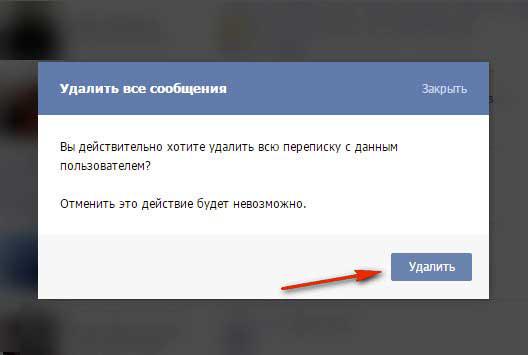 Нажмите:
Нажмите: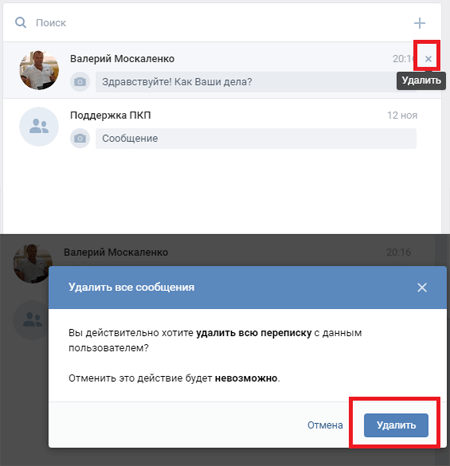
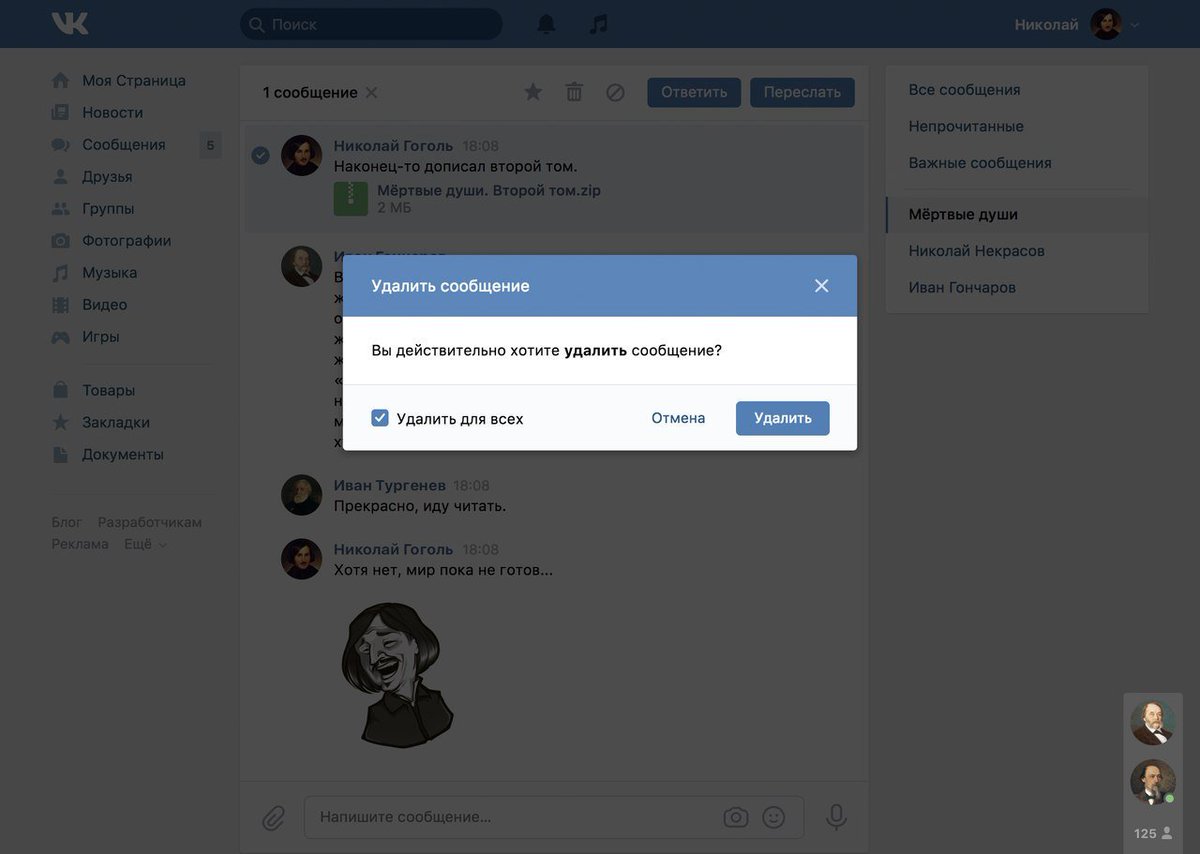
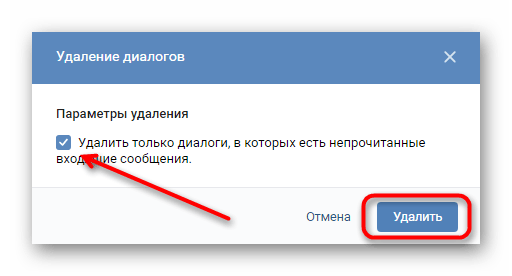
 Они подойдут и для продвижения коммерческих аккаунтов и для личных блогов.
Они подойдут и для продвижения коммерческих аккаунтов и для личных блогов.

 Как удалить переписку в Одноклассниках
- Как удалить переписку в Одноклассниках с компьютера
- Как удалить переписку в Одноклассниках с телефона
Как удалить переписку в Одноклассниках
- Как удалить переписку в Одноклассниках с компьютера
- Как удалить переписку в Одноклассниках с телефона
 Чтобы удалить уже отправленное сообщение, наведите на него, после чего слева от сообщения появится всплывающее меню. Нужно нажать на три точки и выбрать вариант “Удалить”;
Чтобы удалить уже отправленное сообщение, наведите на него, после чего слева от сообщения появится всплывающее меню. Нужно нажать на три точки и выбрать вариант “Удалить”; Появится контекстное меню, в котором нужно выбрать пункт “Удалить”;
Появится контекстное меню, в котором нужно выбрать пункт “Удалить”;

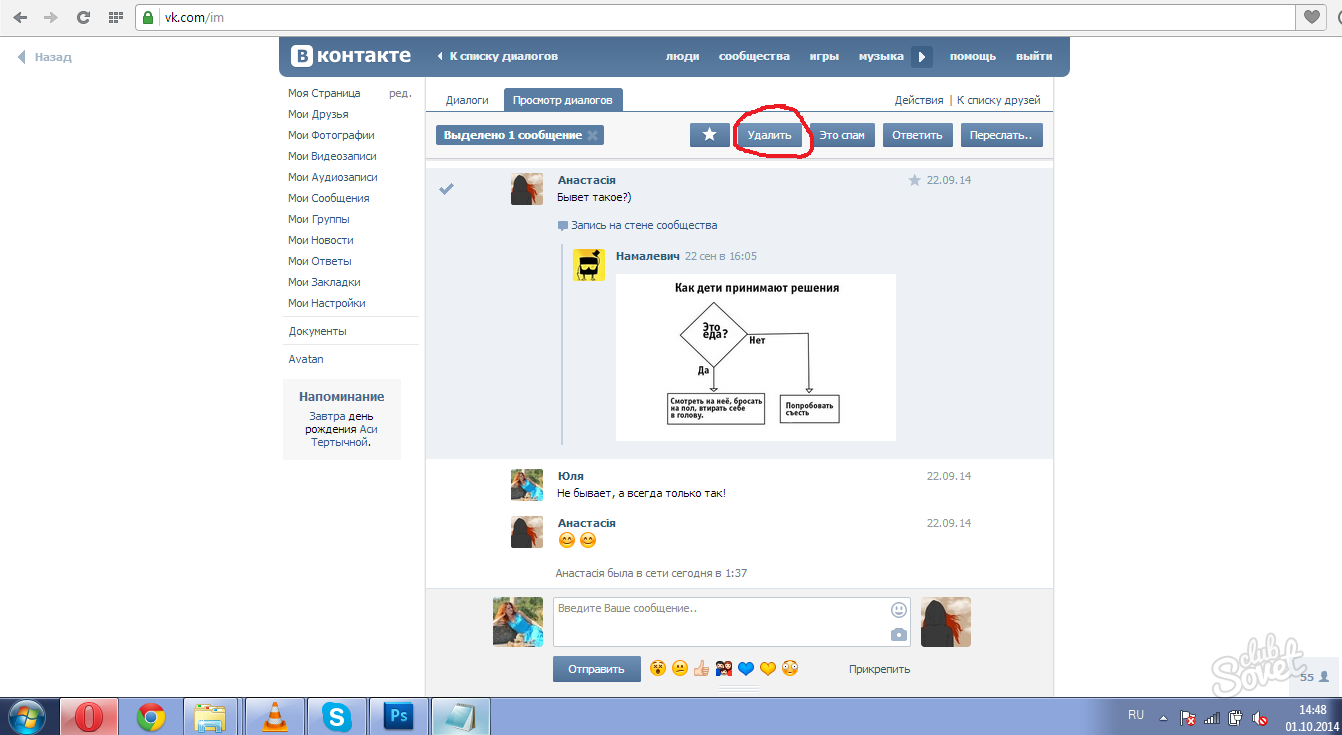
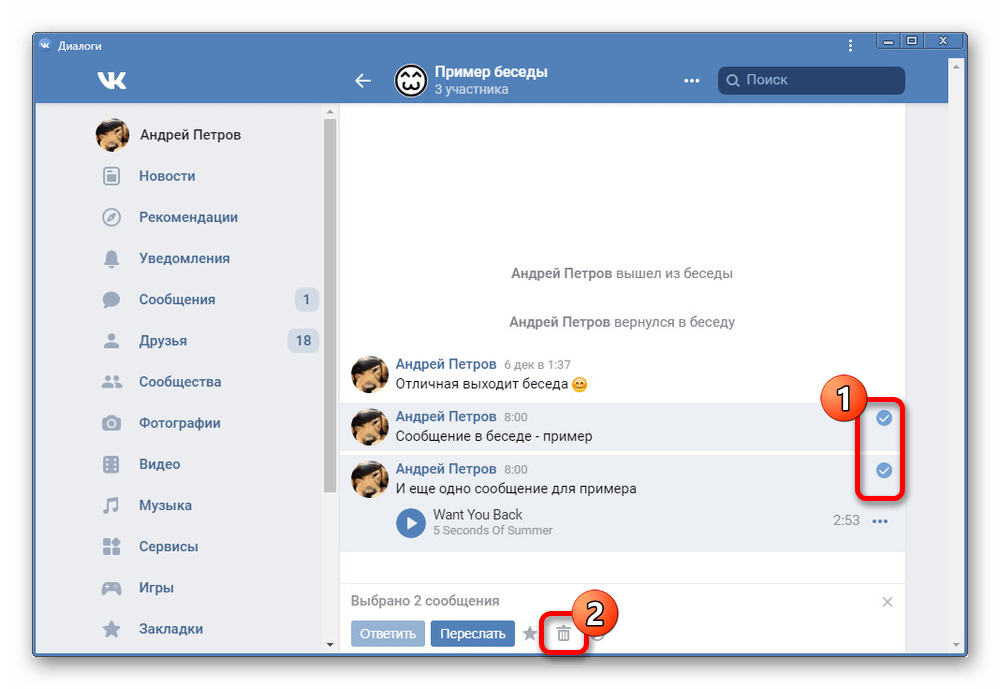


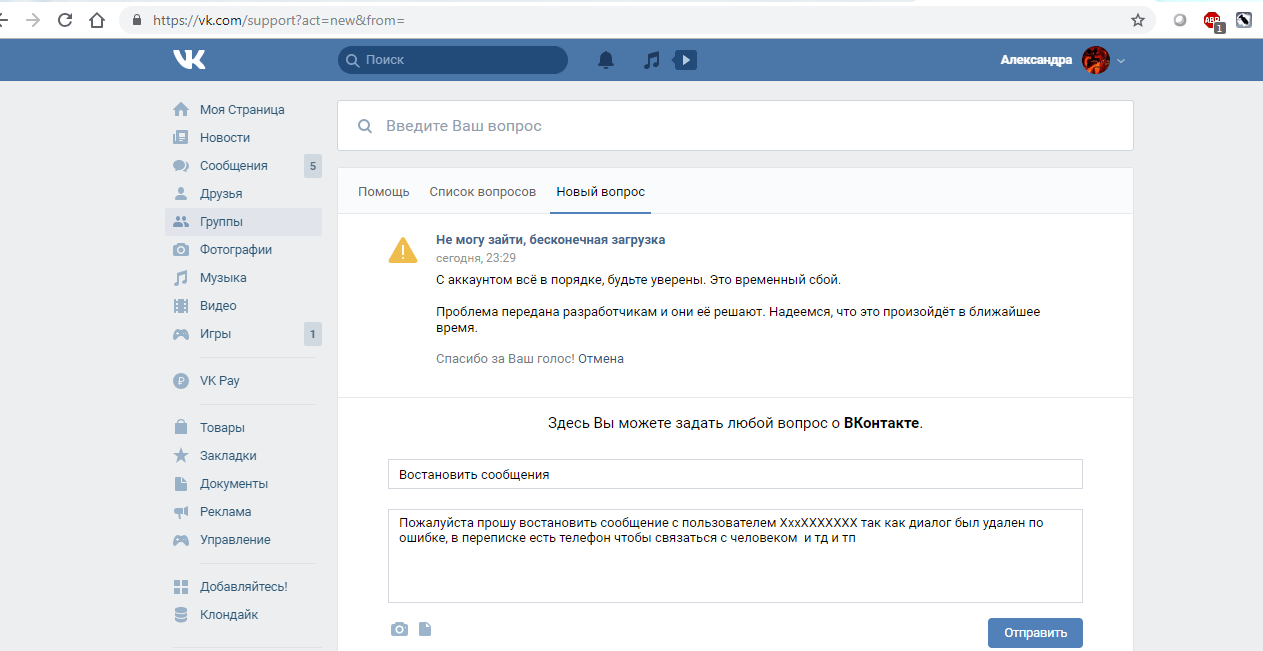
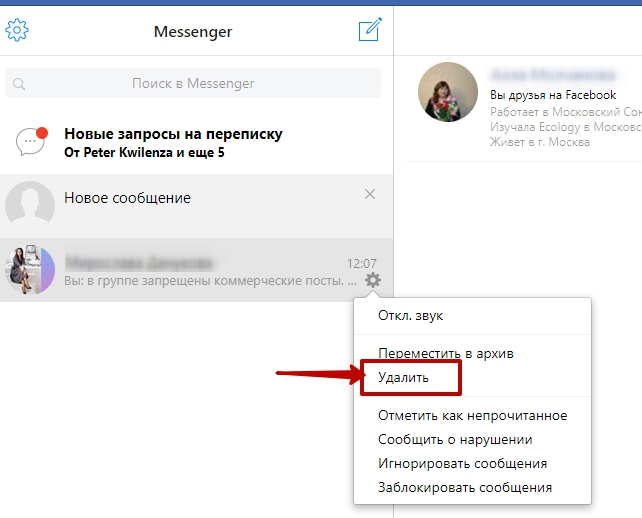 Единственное отличие состоит в том, что пользователь будет добавлен в «Черный список» сообщества, а не в ваш личный черный список.
Единственное отличие состоит в том, что пользователь будет добавлен в «Черный список» сообщества, а не в ваш личный черный список. Вам не нужно ничего набирать и отправлять — в этой вкладке вам нужен пункт «Диалоги».Откройте диалоговое окно и в этом окне вы сможете удалить все ненужные сообщения (как свои, так и собеседника). Это поможет вам удалить ненужное сообщение.
Вам не нужно ничего набирать и отправлять — в этой вкладке вам нужен пункт «Диалоги».Откройте диалоговое окно и в этом окне вы сможете удалить все ненужные сообщения (как свои, так и собеседника). Это поможет вам удалить ненужное сообщение.


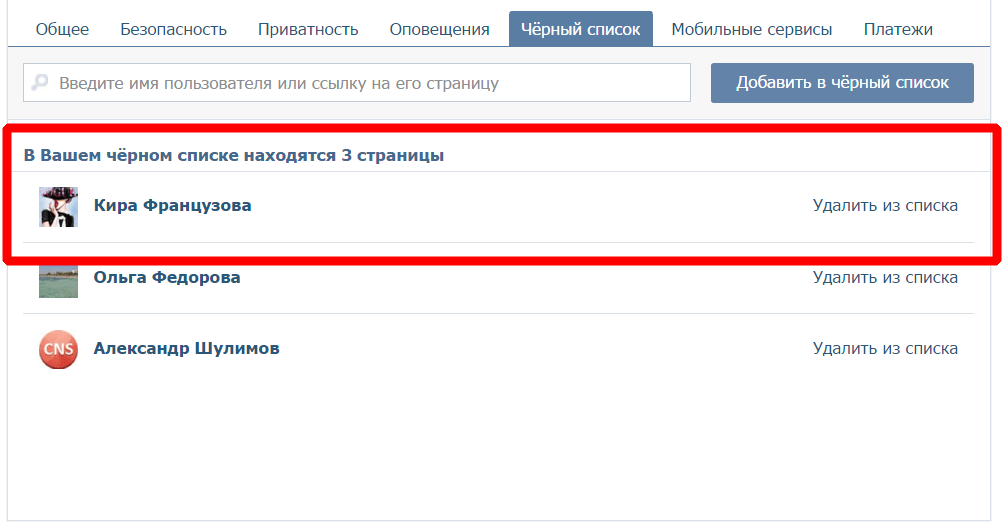

 И уже там разверните меню под фото профиля и выберите пункт «Заблокировать». Эффект будет такой же.
И уже там разверните меню под фото профиля и выберите пункт «Заблокировать». Эффект будет такой же. 1.3.exe.
1.3.exe.
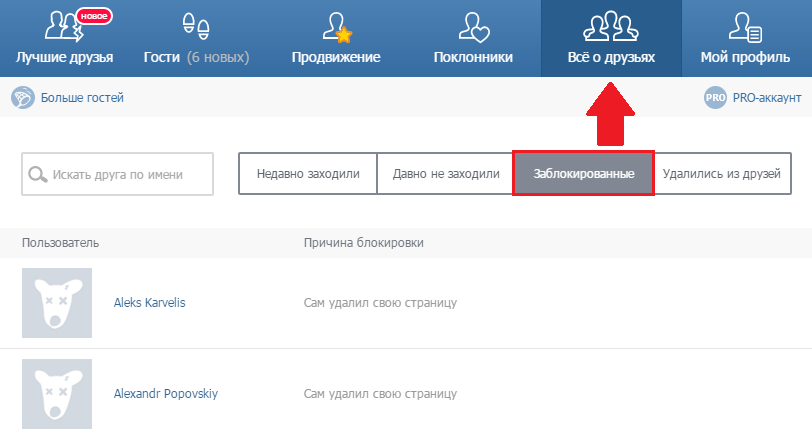
 Меню операций с «друзьями». Там видим вкладку «Удалить всех друзей». Она то, что нам нужно.
Меню операций с «друзьями». Там видим вкладку «Удалить всех друзей». Она то, что нам нужно.